Page 1
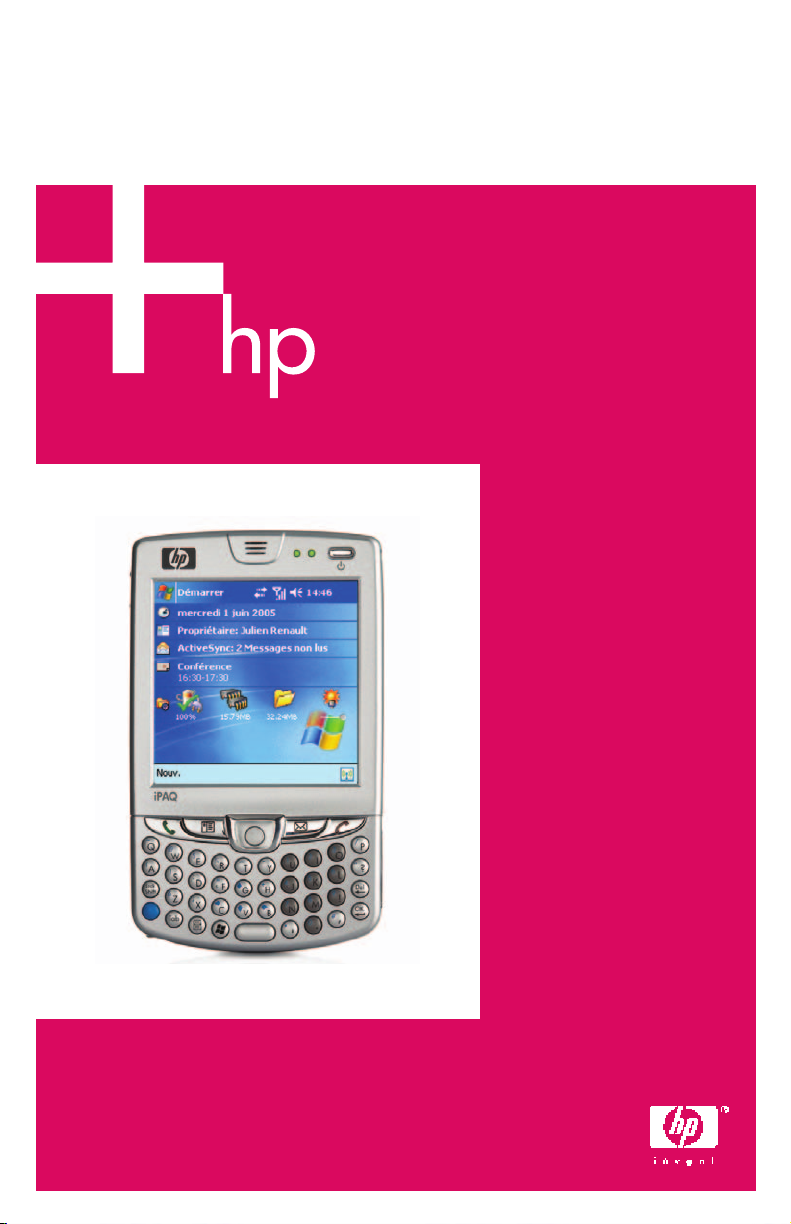
Manuel de l'utilisateur
HP iPAQ série hw6500 Mobile Messenger
Sådan kommer du i gang
Aan de slag
Komme i gang
Aloitusopas
Komma igång
Page 2
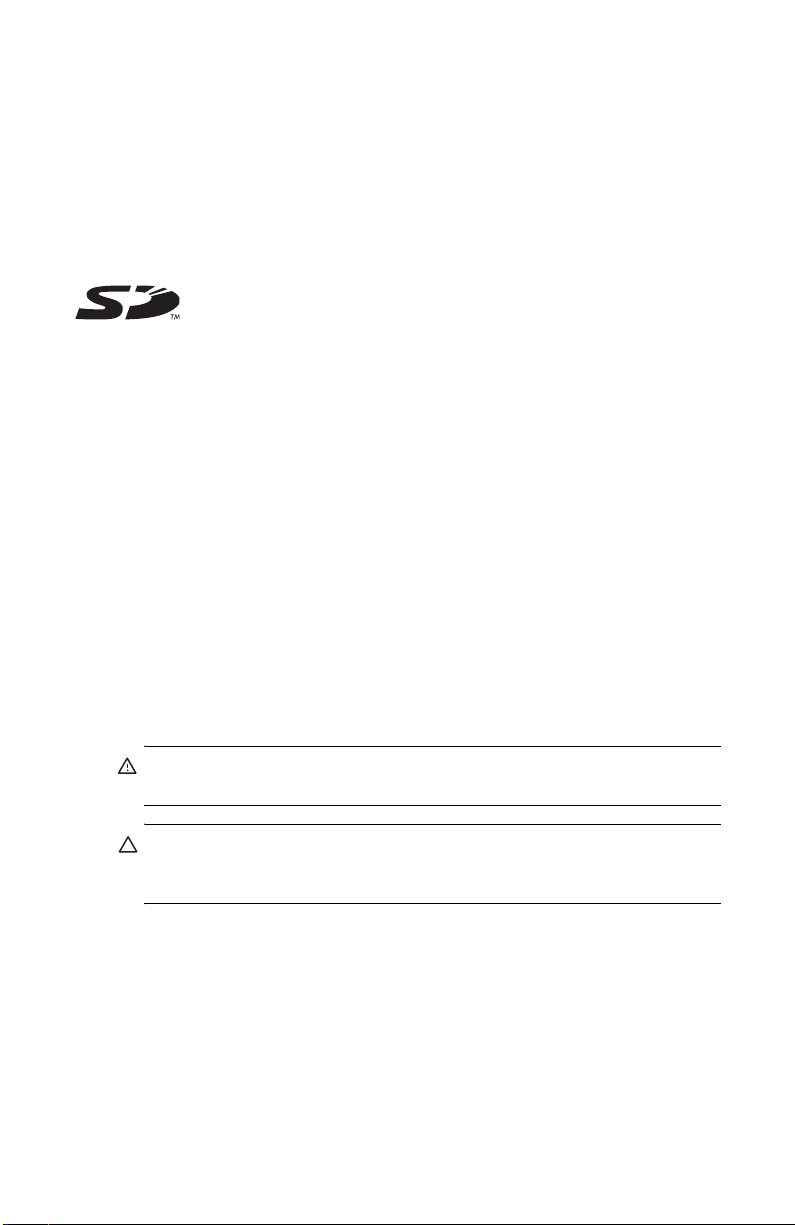
© 2005 Hewlett-Packard Development Company, L.P.
iPAQ est une marque de Hewlett-Packard Development Company, L.P. aux États-Unis
et dans d'autres pays.
Microsoft, Windows, le logo Windows, Outlook et ActiveSync sont des marques de
Microsoft Corporation aux États-Unis et dans d'autres pays.
HP iPAQ série hw6500 Mobile Messenger exécute le logiciel Windows Mobile™
2003 Deuxième édition pour Pocket PC.
Le logo SD est une marque de Secure Digital.
Bluetooth est une marque de son propriétaire et est utilisé par Hewlett-Packard
Company sous licence.
Hewlett-Packard Company ne saurait être tenu responsable des erreurs et/ou
omissions de nature technique ou rédactionnelle susceptibles d'apparaître dans le
présent document ainsi que des dommages accidentels ou résultant de la livraison,
du fonctionnement ou de l'utilisation de ce matériel. Les informations contenues dans
ce document sont présentées "en l'état" sans garantie d'aucune sorte, notamment
les garanties implicites de valeur marchande et d'adéquation à un usage particulier,
et elles sont soumises à modifications sans préavis. Les garanties s'appliquant aux
produits HP sont définies dans la garantie limitée expresse qui accompagne ces
produits. Aucun élément du présent document ne peut être interprété comme
constituant une garantie supplémentaire.
Le présent document contient des informations propriétaires qui sont protégées par
la loi sur les droits d'auteur. Aucune partie de ce document ne doit être photocopiée,
reproduite ou traduite dans une autre langue sans l'accord préalable écrit de
Hewlett-Packard.
AVERTISSEMENT ! le non-respect des instructions présente des risques de
blessures pouvant être mortelles.
ATTENTION : informe l'utilisateur que le non-respect d'une procédure
pourrait entraîner la perte de données ou la détérioration du matériel ou
des logiciels.
Manuel de l'utilisateur
HP iPAQ série hw6500 Mobile Messenger
Première édition (juin 2005)
Référence du document : 378871-051
Page 3
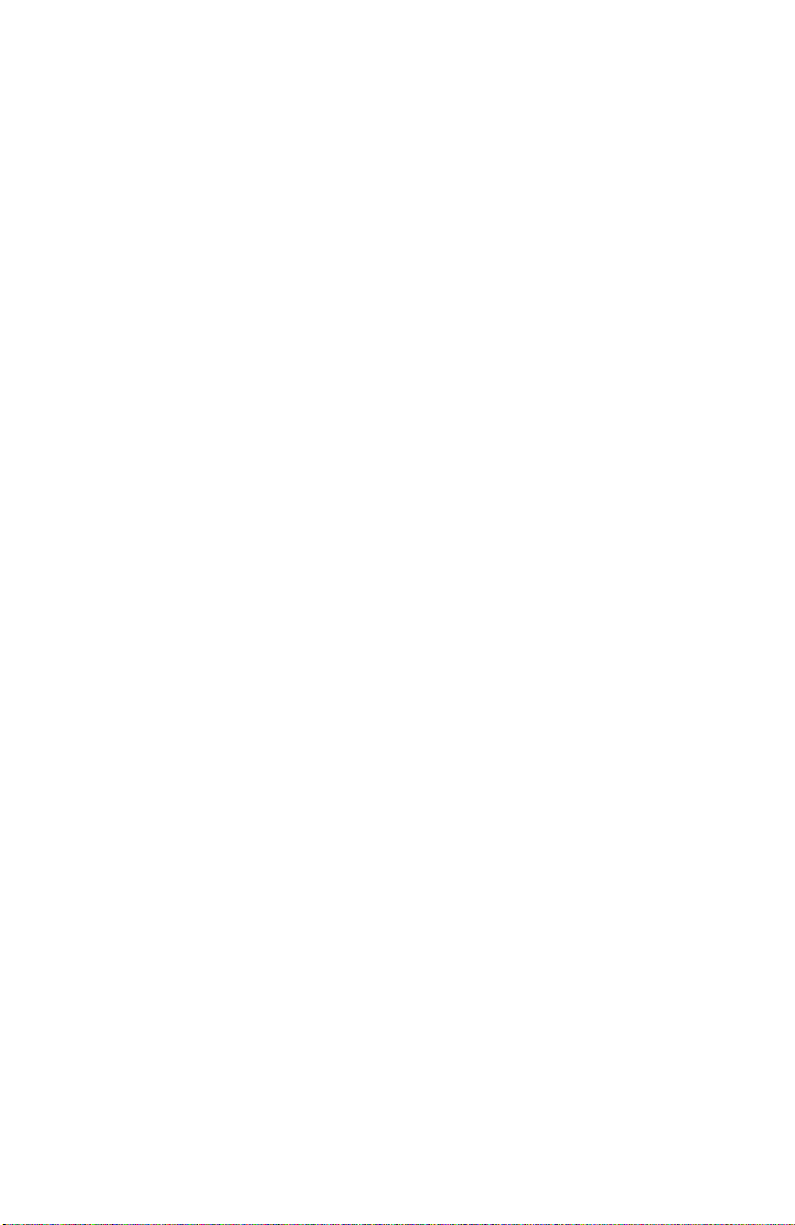
Table des matières
1 Familiarisation avec le
HP iPAQ Mobile Messenger
Utilisation du stylet . . . . . . . . . . . . . . . . . . . . . . . . . . . . . . . . 1–4
Réglage de la date et de l'heure. . . . . . . . . . . . . . . . . . . . . . . 1–5
Réglage de l'heure pour la ville d'origine
et les villes visitées . . . . . . . . . . . . . . . . . . . . . . . . . . . . . . 1–5
Réglage de la date . . . . . . . . . . . . . . . . . . . . . . . . . . . . . 1–5
Saisie d'informations sur le propriétaire. . . . . . . . . . . . . . . . . . 1–6
Définition d'un mot de passe. . . . . . . . . . . . . . . . . . . . . . . 1–7
Réinitialisation de l'appareil. . . . . . . . . . . . . . . . . . . . . . . . . . 1–7
Exécution d'une réinitialisation partielle . . . . . . . . . . . . . . . 1–7
Exécution d'une réinitialisation complète. . . . . . . . . . . . . . . 1–8
Alignement de l'écran. . . . . . . . . . . . . . . . . . . . . . . . . . . . . . 1–9
Entretien . . . . . . . . . . . . . . . . . . . . . . . . . . . . . . . . . . . . . . 1–10
Protection de l'écran . . . . . . . . . . . . . . . . . . . . . . . . . . . . . . 1–10
Déplacement avec le HP iPAQ . . . . . . . . . . . . . . . . . . . . . . . 1–11
2Notions de base
Utilisation de l'écran Aujourd'hui . . . . . . . . . . . . . . . . . . . . . . 2–1
Barre de navigation . . . . . . . . . . . . . . . . . . . . . . . . . . . . . 2–2
Barre de commande . . . . . . . . . . . . . . . . . . . . . . . . . . . . 2–2
TodayPanel. . . . . . . . . . . . . . . . . . . . . . . . . . . . . . . . . . . 2–2
Icônes d'état . . . . . . . . . . . . . . . . . . . . . . . . . . . . . . . . . . . . 2–3
Menus contextuels . . . . . . . . . . . . . . . . . . . . . . . . . . . . . . 2–5
Création d'informations . . . . . . . . . . . . . . . . . . . . . . . . . . 2–6
Personnalisation de l'écran Aujourd'hui . . . . . . . . . . . . . . . 2–6
Personnalisation des boutons d'application . . . . . . . . . . . . 2–7
Verrouillage des boutons d'application . . . . . . . . . . . . . . . 2–8
Utilisation des applications . . . . . . . . . . . . . . . . . . . . . . . . . . 2–9
Ouverture d'une application . . . . . . . . . . . . . . . . . . . . . . . 2–9
Utilisation de la touche Menu contextuel. . . . . . . . . . . . . . . 2–9
Réduction d'une application . . . . . . . . . . . . . . . . . . . . . . . 2–9
Fermeture d'une application . . . . . . . . . . . . . . . . . . . . . . 2–10
Installation d'une application . . . . . . . . . . . . . . . . . . . . . 2–10
Sauvegarde des informations . . . . . . . . . . . . . . . . . . . . . 2–10
Utilisation du dossier iPAQ File Store . . . . . . . . . . . . . . . . 2–12
iii
Page 4
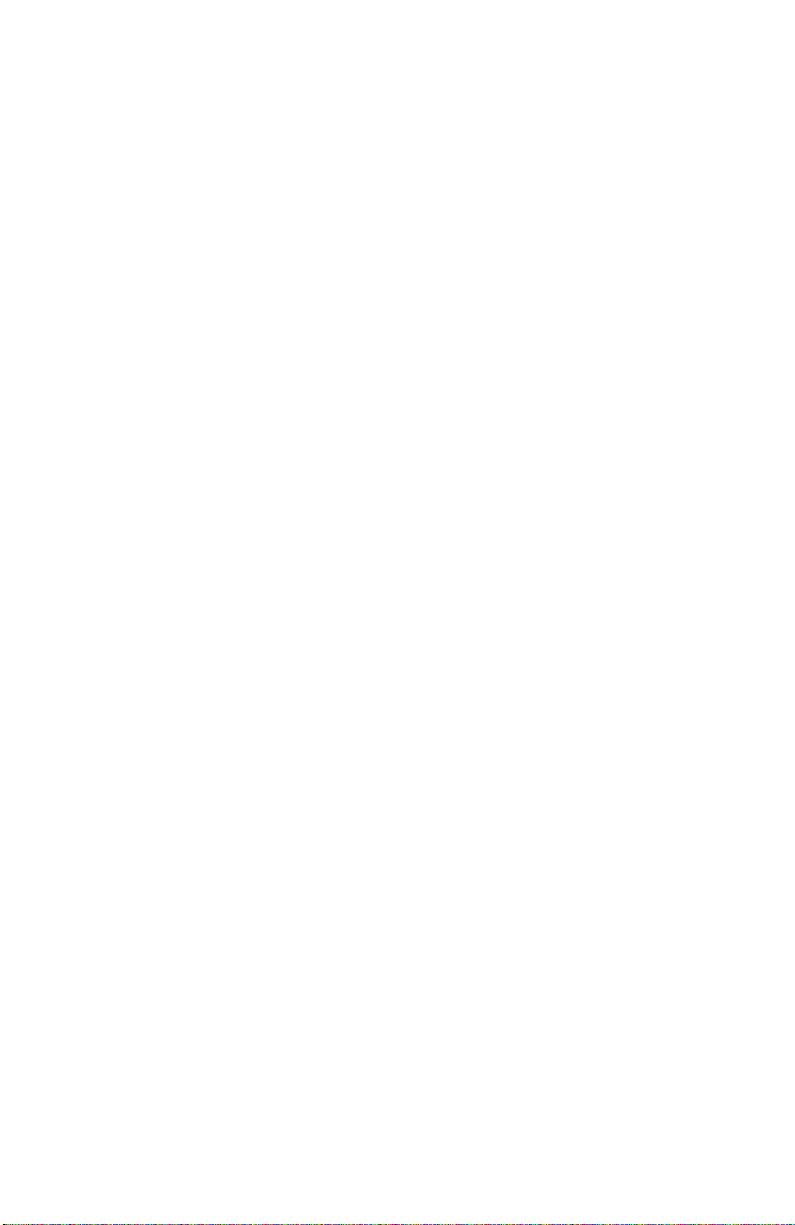
3 Utilisation d'ActiveSync
Connexion à un ordinateur . . . . . . . . . . . . . . . . . . . . . . . . . . 3–1
Installation d'ActiveSync et synchronisation
avec l'ordinateur . . . . . . . . . . . . . . . . . . . . . . . . . . . . . . . 3–2
Utilisation de Microsoft Exchange ActiveSync . . . . . . . . . . . . . 3–4
Utilisation de la connexion série par infrarouge (IR) . . . . . . . 3–5
Modification des paramètres de synchronisation . . . . . . . . . 3–6
Copie de fichiers . . . . . . . . . . . . . . . . . . . . . . . . . . . . . . . . . 3–7
Installation d'applications . . . . . . . . . . . . . . . . . . . . . . . . . . . 3–7
Sauvegarde et restauration . . . . . . . . . . . . . . . . . . . . . . . . . . 3–7
Synchronisation de liens . . . . . . . . . . . . . . . . . . . . . . . . . . . . 3–8
Utilisation d'ActiveSync pour envoyer et
recevoir des messages électroniques. . . . . . . . . . . . . . . . . . . . 3–8
Demande de réunions . . . . . . . . . . . . . . . . . . . . . . . . . . . . . . 3–8
4 Description des modes de saisie
Utilisation du mini-clavier. . . . . . . . . . . . . . . . . . . . . . . . . . . . 4–1
Éléments du clavier . . . . . . . . . . . . . . . . . . . . . . . . . . . . . 4–2
Utilisation des touches de fonction et de raccourci . . . . . . . . 4–2
Touches spéciales . . . . . . . . . . . . . . . . . . . . . . . . . . . . . . 4–3
Lettres accentuées . . . . . . . . . . . . . . . . . . . . . . . . . . . . . . 4–4
Utilisation du clavier à l'écran . . . . . . . . . . . . . . . . . . . . . . . . 4–6
Saisie à l'aide du stylet et de la reconnaissance des lettres . . . . 4–7
Saisie à l'aide du stylet et de Microsoft Transcriber. . . . . . . . . . 4–7
Saisie à l'aide du stylet et de la reconnaissance des blocs. . . . . 4–8
Dessin et écriture sur l'écran . . . . . . . . . . . . . . . . . . . . . . . 4–8
Modification des options de suggestion de mots. . . . . . . . . . . . 4–9
5 Utilisation des fonctions du téléphone
Carte SIM . . . . . . . . . . . . . . . . . . . . . . . . . . . . . . . . . . . . . . 5–1
Insertion d'une carte SIM . . . . . . . . . . . . . . . . . . . . . . . . . 5–2
Retrait de la carte SIM . . . . . . . . . . . . . . . . . . . . . . . . . . . 5–3
Activation du service de téléphone . . . . . . . . . . . . . . . . . . . . . 5–4
Fonctions du téléphone. . . . . . . . . . . . . . . . . . . . . . . . . . . 5–4
Code PIN . . . . . . . . . . . . . . . . . . . . . . . . . . . . . . . . . . . . . . 5–5
Boutons et icônes du téléphone . . . . . . . . . . . . . . . . . . . . . . . 5–6
Vérification de la connexion
et de l'intensité du signal. . . . . . . . . . . . . . . . . . . . . . . . . . . . 5–7
Sélection automatique d'une bande de fréquences . . . . . . . 5–7
Activation/désactivation du téléphone . . . . . . . . . . . . . . . . . . 5–8
iv
Page 5
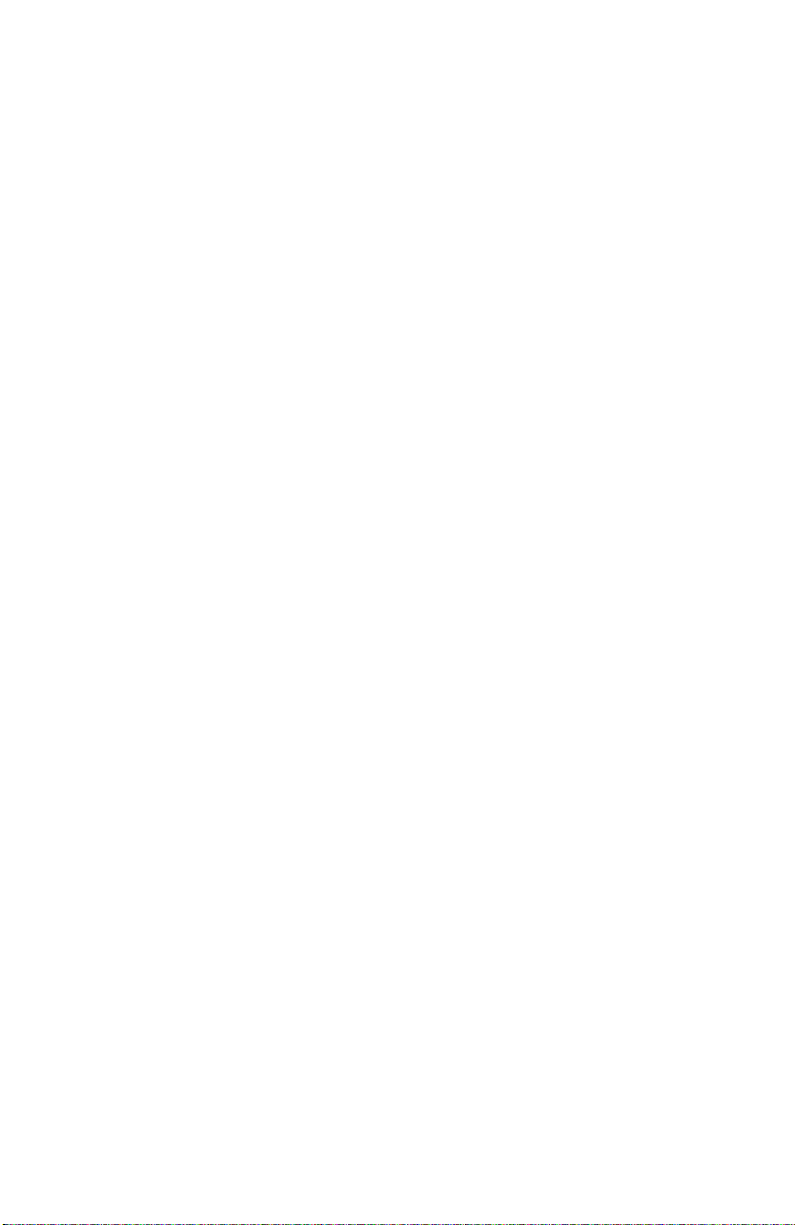
Profils HP. . . . . . . . . . . . . . . . . . . . . . . . . . . . . . . . . . . . . . . 5–9
Configuration d'un profil . . . . . . . . . . . . . . . . . . . . . . . . . 5–9
Basculement vers un profil. . . . . . . . . . . . . . . . . . . . . . . . 5–10
Émission et réception d'appels . . . . . . . . . . . . . . . . . . . . . . . 5–11
Émission d'un appel. . . . . . . . . . . . . . . . . . . . . . . . . . . . 5–11
Réponse à un appel. . . . . . . . . . . . . . . . . . . . . . . . . . . . 5–11
Fin d'un appel. . . . . . . . . . . . . . . . . . . . . . . . . . . . . . . . 5–11
Appel à partir des Contacts . . . . . . . . . . . . . . . . . . . . . . 5–12
Appel à l'aide des numéros abrégés . . . . . . . . . . . . . . . . 5–12
Appel à partir de l'historique des appels . . . . . . . . . . . . . 5–13
Téléconférence . . . . . . . . . . . . . . . . . . . . . . . . . . . . . . . 5–13
Réglage du volume du téléphone. . . . . . . . . . . . . . . . . . . 5–13
Activation de la fonction Muet. . . . . . . . . . . . . . . . . . . . . 5–14
Choix d'une sonnerie. . . . . . . . . . . . . . . . . . . . . . . . . . . 5–14
Activation du mode Mains libres . . . . . . . . . . . . . . . . . . . 5–15
Prises de notes en cours d'appel . . . . . . . . . . . . . . . . . . . 5–15
Utilisation de la messagerie vocale . . . . . . . . . . . . . . . . . 5–16
Mise en attente d'un appel . . . . . . . . . . . . . . . . . . . . . . . 5–16
Utilisation du signal d'appel . . . . . . . . . . . . . . . . . . . . . . 5–16
Affichage de l'ID d'appelant . . . . . . . . . . . . . . . . . . . . . . 5–17
Blocage d'appels. . . . . . . . . . . . . . . . . . . . . . . . . . . . . . 5–17
Transfert d'appels . . . . . . . . . . . . . . . . . . . . . . . . . . . . . 5–17
Changement du volume du système . . . . . . . . . . . . . . . . . 5–18
Changement du volume de la sonnerie. . . . . . . . . . . . . . . 5–18
Modification des paramètres du téléphone . . . . . . . . . . . . . . 5–18
Modification des paramètres des services . . . . . . . . . . . . . . . 5–19
Affichage des réseaux GSM/GPRS/EDGE disponibles . . . . . . 5–20
Utilisation de l'itinérance internationale. . . . . . . . . . . . . . . . . 5–20
Modification des paramètres du réseau. . . . . . . . . . . . . . . . . 5–21
Sélection manuelle d'un réseau . . . . . . . . . . . . . . . . . . . . 5–21
Configuration du HP iPAQ pour votre carte SIM. . . . . . . . . . . 5–22
Modification des paramètres du réseau GSM/GPRS. . . . . . . . 5–22
Modification des propriétés du réseau . . . . . . . . . . . . . . . 5–23
Création d'une connexion. . . . . . . . . . . . . . . . . . . . . . . . 5–25
Échec de la détection automatique de la carte SIM. . . . . . . . . 5–27
Fonctionnalité TTY pour les malentendants . . . . . . . . . . . . . . . 5–27
v
Page 6
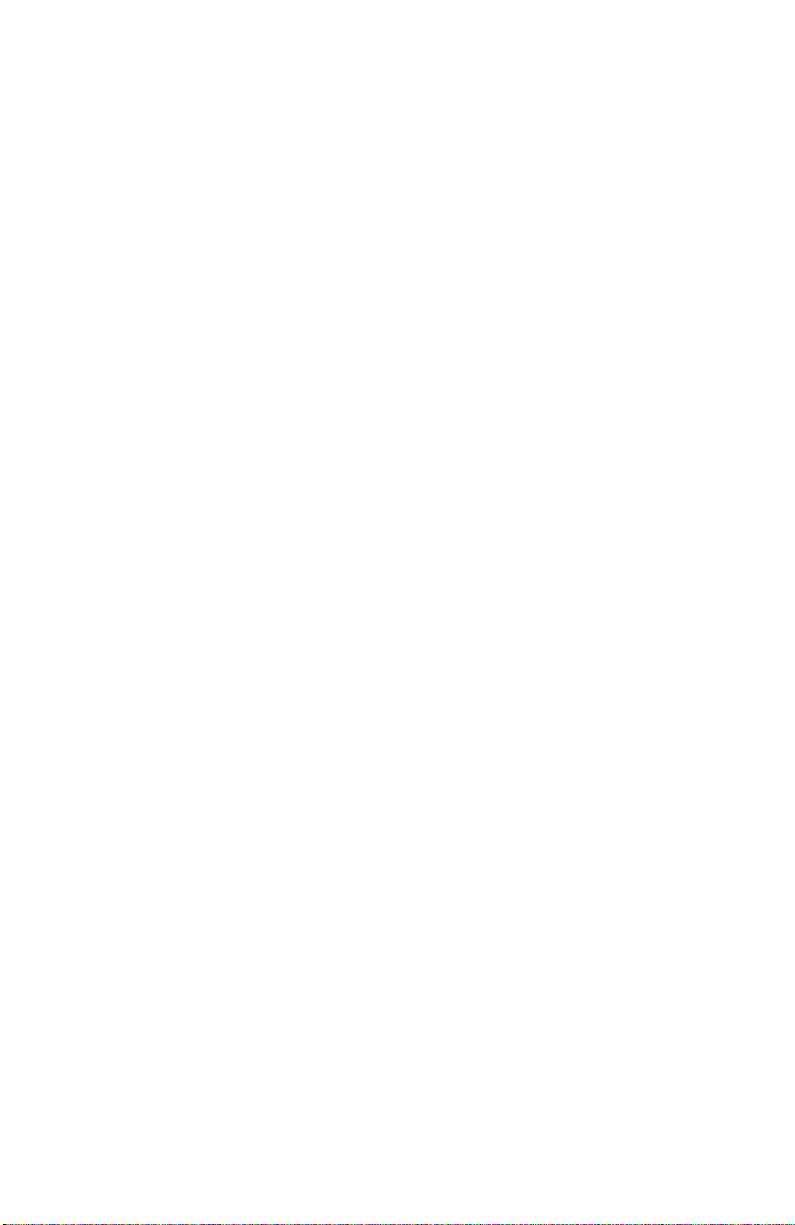
6 Gestion de plusieurs connexions sans fil
Utilisation de l'application iPAQ Wireless Manager . . . . . . . . . 6–1
Interrupteurs d'alimentation. . . . . . . . . . . . . . . . . . . . . . . . 6–2
Boutons Paramètres . . . . . . . . . . . . . . . . . . . . . . . . . . . . . 6–2
Gestion des connexions de données . . . . . . . . . . . . . . . . . 6–3
7 Création de connexions de données
Impact sur la connexion de données en cas de réception
d'un appel téléphonique . . . . . . . . . . . . . . . . . . . . . . . . . . . . 7–2
Utilisation des connexions GSM/GPRS/EDGE . . . . . . . . . . . . . 7–2
Création d'une connexion GPRS/EDGE . . . . . . . . . . . . . . . 7–3
Configuration d'un navigateur WAP . . . . . . . . . . . . . . . . . . . . 7–4
Affichage de pages WAP. . . . . . . . . . . . . . . . . . . . . . . . . 7–4
Connexion à un réseau privé . . . . . . . . . . . . . . . . . . . . . . . . . 7–5
Configuration d'une connexion de serveur VPN . . . . . . . . . 7–5
Configuration des paramètres de serveur proxy. . . . . . . . . . 7–5
Gestion de votre courrier électronique. . . . . . . . . . . . . . . . . . . 7–6
Saisie d'une adresse Internet . . . . . . . . . . . . . . . . . . . . . . . . . 7–7
Utilisation d'une liste de favoris . . . . . . . . . . . . . . . . . . . . . . . 7–7
8 Utilisation de GPS Navigation
Familiarisation . . . . . . . . . . . . . . . . . . . . . . . . . . . . . . . . . . . 8–1
Mise en route du logiciel GPS Navigation . . . . . . . . . . . . . . . . 8–2
Configuration du HP iPAQ . . . . . . . . . . . . . . . . . . . . . . . . 8–2
Utilitaire HP iPAQ Quick GPS Connection . . . . . . . . . . . . . 8–2
Vérification de la date et de l'heure sur le HP iPAQ . . . . . . . 8–4
Téléchargement du fichier de données
Quick GPS Connection. . . . . . . . . . . . . . . . . . . . . . . . . . . 8–4
Démarrage de GPS Navigation. . . . . . . . . . . . . . . . . . . . . 8–4
Téléchargement d'une carte . . . . . . . . . . . . . . . . . . . . . . . 8–5
Accès à Internet sur votre HP iPAQ . . . . . . . . . . . . . . . . . . 8–9
Affichage de l'écran principal. . . . . . . . . . . . . . . . . . . . . 8–11
Utilisation de l'écran principal. . . . . . . . . . . . . . . . . . . . . 8–12
Utilisation du menu . . . . . . . . . . . . . . . . . . . . . . . . . . . . 8–13
Choix d'une destination . . . . . . . . . . . . . . . . . . . . . . . . . 8–14
Ajout d'un favori . . . . . . . . . . . . . . . . . . . . . . . . . . . . . . 8–15
Utilisation de l'écran Récapitulatif du trajet . . . . . . . . . . . . 8–16
Utilisation du navigateur de la carte. . . . . . . . . . . . . . . . . 8–17
Passage à la vue schématique. . . . . . . . . . . . . . . . . . . . . 8–18
Utilisation des navigateurs . . . . . . . . . . . . . . . . . . . . . . . . . . 8–19
vi
Page 7

Sélection d'un emplacement. . . . . . . . . . . . . . . . . . . . . . . . . 8–19
Sélection de l'emplacement de votre domicile . . . . . . . . . . 8–20
Sélection d'un favori . . . . . . . . . . . . . . . . . . . . . . . . . . . 8–20
Sélection d'une destination récente . . . . . . . . . . . . . . . . . 8–20
Sélection de votre position GPS. . . . . . . . . . . . . . . . . . . . 8–20
Sélection d'un centre d'intérêt . . . . . . . . . . . . . . . . . . . . . 8–21
Recherche d'une adresse . . . . . . . . . . . . . . . . . . . . . . . . 8–21
Définition de vos préférences . . . . . . . . . . . . . . . . . . . . . . . . 8–22
Définition de votre préférence vocale . . . . . . . . . . . . . . . . 8–24
Conseils sur GPS Navigation . . . . . . . . . . . . . . . . . . . . . 8–25
9 Utilisation de Bluetooth
Présentation de Bluetooth. . . . . . . . . . . . . . . . . . . . . . . . . . . . 9–2
Terminologie. . . . . . . . . . . . . . . . . . . . . . . . . . . . . . . . . . 9–2
Services pris en charge . . . . . . . . . . . . . . . . . . . . . . . . . . 9–3
Utilisation des paramètres Bluetooth . . . . . . . . . . . . . . . . . . . . 9–3
Activation de Bluetooth. . . . . . . . . . . . . . . . . . . . . . . . . . . 9–4
Ouverture de la fenêtre Paramètres Bluetooth . . . . . . . . . . . 9–4
Définition des propriétés d'accessibilité . . . . . . . . . . . . . . . 9–4
Activation des services Bluetooth . . . . . . . . . . . . . . . . . . . . 9–5
Définition d'un dossier partagé . . . . . . . . . . . . . . . . . . . . . 9–7
Description des profils . . . . . . . . . . . . . . . . . . . . . . . . . . . 9–8
Utilisation du Gestionnaire Bluetooth. . . . . . . . . . . . . . . . . . . 9–10
Ouverture du Gestionnaire Bluetooth . . . . . . . . . . . . . . . . 9–10
Localisation et sélection d'un appareil . . . . . . . . . . . . . . . 9–10
Connexion à d'autres appareils . . . . . . . . . . . . . . . . . . . . . . 9–11
Identification du port de communication . . . . . . . . . . . . . . 9–11
Établissement d'une connexion de casque . . . . . . . . . . . . 9–12
Établissement d'une connexion de casque/haut-parleurs
stéréo. . . . . . . . . . . . . . . . . . . . . . . . . . . . . . . . . . . . . . 9–12
Établissement d'une connexion ActiveSync . . . . . . . . . . . . 9–12
Établissement d'une connexion série . . . . . . . . . . . . . . . . 9–15
Service d'accès réseau à distance . . . . . . . . . . . . . . . . . . 9–15
Utilisation de l'accès réseau à distance . . . . . . . . . . . . . . 9–15
Accès à un réseau personnel. . . . . . . . . . . . . . . . . . . . . . 9–16
Utilisation des fichiers . . . . . . . . . . . . . . . . . . . . . . . . . . . . . 9–17
Création d'une connexion de transfert de fichiers . . . . . . . 9–17
Envoi de fichiers . . . . . . . . . . . . . . . . . . . . . . . . . . . . . . 9–17
Création d'un dossier sur un appareil distant . . . . . . . . . . 9–17
Réception d'un fichier d'un appareil distant . . . . . . . . . . . 9–18
Suppression d'un fichier d'un appareil distant . . . . . . . . . . 9–18
Utilisation des cartes de visite . . . . . . . . . . . . . . . . . . . . . 9–18
Configuration de vos informations de carte de visite . . . . . 9–18
vii
Page 8
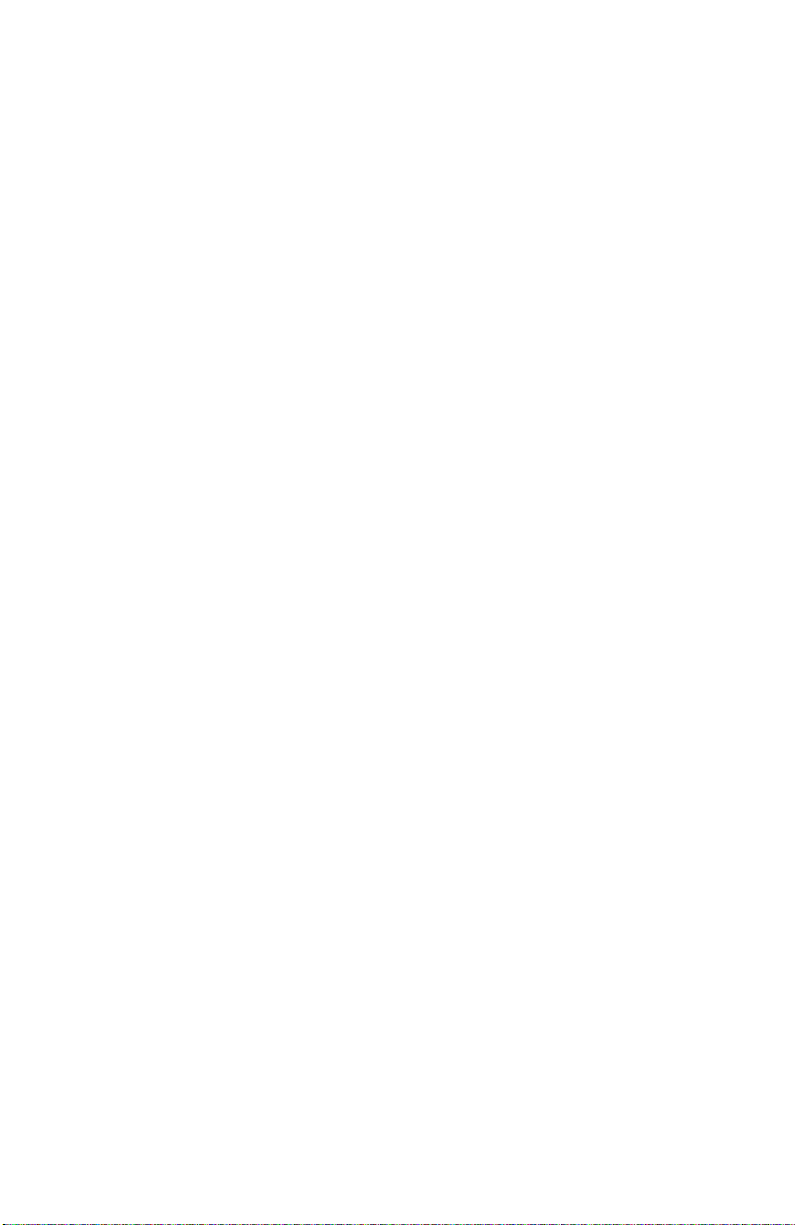
Lancement d'une connexion. . . . . . . . . . . . . . . . . . . . . . . . . 9–20
Affichage de l'état de la connexion . . . . . . . . . . . . . . . . . 9–20
Arrêt d'une connexion . . . . . . . . . . . . . . . . . . . . . . . . . . 9–20
Affichage des informations de connexion . . . . . . . . . . . . . 9–20
Utilisation des connexions. . . . . . . . . . . . . . . . . . . . . . . . 9–21
10Utilisation des fonctions de l'appareil photo
Éléments de l'appareil photo . . . . . . . . . . . . . . . . . . . . . . . . 10–2
Prise de vue. . . . . . . . . . . . . . . . . . . . . . . . . . . . . . . . . . . . 10–3
Fin de la séance photo . . . . . . . . . . . . . . . . . . . . . . . . . . . . 10–5
Enregistrement d'un clip vidéo . . . . . . . . . . . . . . . . . . . . . . . 10–5
Réglage des paramètres de l'appareil photo . . . . . . . . . . . . . 10–6
Balance des blancs . . . . . . . . . . . . . . . . . . . . . . . . . . . . 10–6
Couleur . . . . . . . . . . . . . . . . . . . . . . . . . . . . . . . . . . . . 10–6
Compression. . . . . . . . . . . . . . . . . . . . . . . . . . . . . . . . . 10–7
Résolution. . . . . . . . . . . . . . . . . . . . . . . . . . . . . . . . . . . 10–7
Filtre scintillement. . . . . . . . . . . . . . . . . . . . . . . . . . . . . . 10–7
Autres paramètres . . . . . . . . . . . . . . . . . . . . . . . . . . . . . . . 10–7
Sons de l'appareil photo . . . . . . . . . . . . . . . . . . . . . . . . 10–7
Configuration d'Instant Review . . . . . . . . . . . . . . . . . . . . 10–8
Utilisation du retardateur . . . . . . . . . . . . . . . . . . . . . . . . 10–8
Configuration des paramètres de fichiers . . . . . . . . . . . . . 10–9
Configuration du format vidéo. . . . . . . . . . . . . . . . . . . . . 10–9
Utilisation de HP Image Zone. . . . . . . . . . . . . . . . . . . . . . . 10–10
Affichage des photos en miniature. . . . . . . . . . . . . . . . . 10–11
Affichage d'une photo en mode plein écran . . . . . . . . . . 10–11
Association d'un son à une photo . . . . . . . . . . . . . . . . . 10–12
Visionnage d'un diaporama . . . . . . . . . . . . . . . . . . . . . 10–12
Envoi d'une photo par courrier électronique . . . . . . . . . . 10–14
Sortie de HP Image Zone . . . . . . . . . . . . . . . . . . . . . . . 10–14
HP Image Transfer . . . . . . . . . . . . . . . . . . . . . . . . . . . . . . 10–14
Conseils pour de meilleures photos. . . . . . . . . . . . . . . . . . . 10–17
11Cartes d'extension
Installation d'une carte d'extension Secure Digital (SD) . . . . . . 11–2
Retrait d'une carte d'extension SD . . . . . . . . . . . . . . . . . . . . 11–3
Affichage du contenu des cartes mémoire . . . . . . . . . . . . . . . 11–3
viii
Page 9
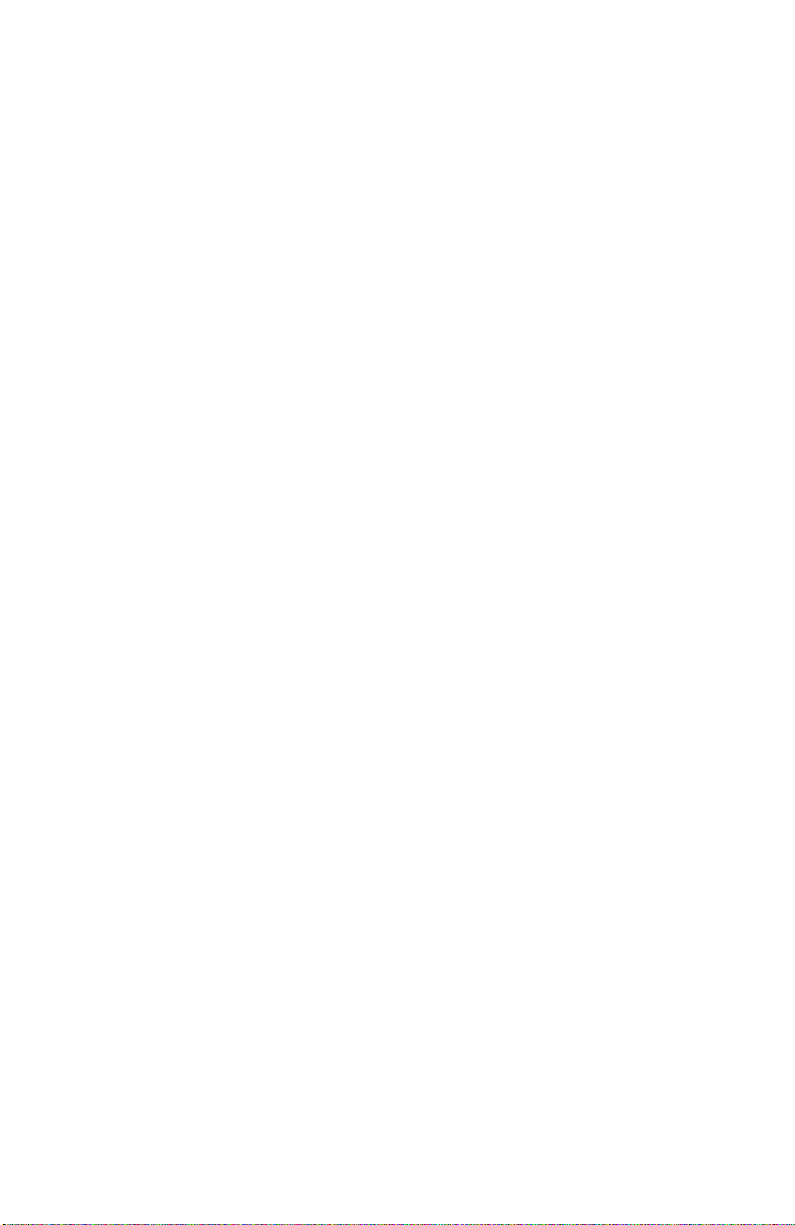
12Utilisation de la messagerie
Description de la messagerie . . . . . . . . . . . . . . . . . . . . . . . . 12–1
Utilisation des dossiers . . . . . . . . . . . . . . . . . . . . . . . . . . 12–1
Synchronisation de la boîte de réception . . . . . . . . . . . . . 12–2
Création de comptes de messagerie . . . . . . . . . . . . . . . . . . . 12–3
Messagerie électronique Internet . . . . . . . . . . . . . . . . . . . 12–3
Service SMS . . . . . . . . . . . . . . . . . . . . . . . . . . . . . . . . . 12–8
MMS (Multimedia Messaging Service) . . . . . . . . . . . . . . . 12–8
Utilisation de la messagerie . . . . . . . . . . . . . . . . . . . . . . . . . 12–9
Création et envoi de messages . . . . . . . . . . . . . . . . . . . . 12–9
Réponse ou transfert d'un message . . . . . . . . . . . . . . . . 12–10
Envoi de SMS . . . . . . . . . . . . . . . . . . . . . . . . . . . . . . . 12–10
Réception de messages SMS. . . . . . . . . . . . . . . . . . . . . 12–11
Envoi de MMS . . . . . . . . . . . . . . . . . . . . . . . . . . . . . . 12–11
Affichage des MMS. . . . . . . . . . . . . . . . . . . . . . . . . . . 12–14
Téléchargement de messages . . . . . . . . . . . . . . . . . . . . 12–14
Téléchargement de messages à partir du serveur. . . . . . . 12–14
13Gestion de la batterie
Insertion de la batterie . . . . . . . . . . . . . . . . . . . . . . . . . . . . 13–2
Retrait de la batterie . . . . . . . . . . . . . . . . . . . . . . . . . . . . . . 13–3
Charge de la batterie . . . . . . . . . . . . . . . . . . . . . . . . . . . . . 13–4
Charge avec l'adaptateur secteur . . . . . . . . . . . . . . . . . . 13–5
Charge avec la station d'accueil HP iPAQ
et l'adaptateur secteur . . . . . . . . . . . . . . . . . . . . . . . . . . 13–6
Charge via une connexion USB. . . . . . . . . . . . . . . . . . . . 13–7
Modification des paramètres de rétro-éclairage. . . . . . . . . 13–8
Désactivation des boutons d'application. . . . . . . . . . . . . . 13–8
Optimisation de la durée de vie de la batterie
et vérification de son niveau de charge. . . . . . . . . . . . . . . . . 13–9
Vérification de la batterie . . . . . . . . . . . . . . . . . . . . . . . . 13–9
14Résolution des problèmes
Diagnostic Auto-test . . . . . . . . . . . . . . . . . . . . . . . . . . . . . . 14–1
Problèmes courants. . . . . . . . . . . . . . . . . . . . . . . . . . . . . . . 14–2
ActiveSync. . . . . . . . . . . . . . . . . . . . . . . . . . . . . . . . . . . . . 14–6
Téléphone . . . . . . . . . . . . . . . . . . . . . . . . . . . . . . . . . . . . . 14–8
Cartes d'extension . . . . . . . . . . . . . . . . . . . . . . . . . . . . . . . 14–9
Bluetooth . . . . . . . . . . . . . . . . . . . . . . . . . . . . . . . . . . . . . 14–10
GPS Navigation. . . . . . . . . . . . . . . . . . . . . . . . . . . . . . . . 14–11
ix
Page 10
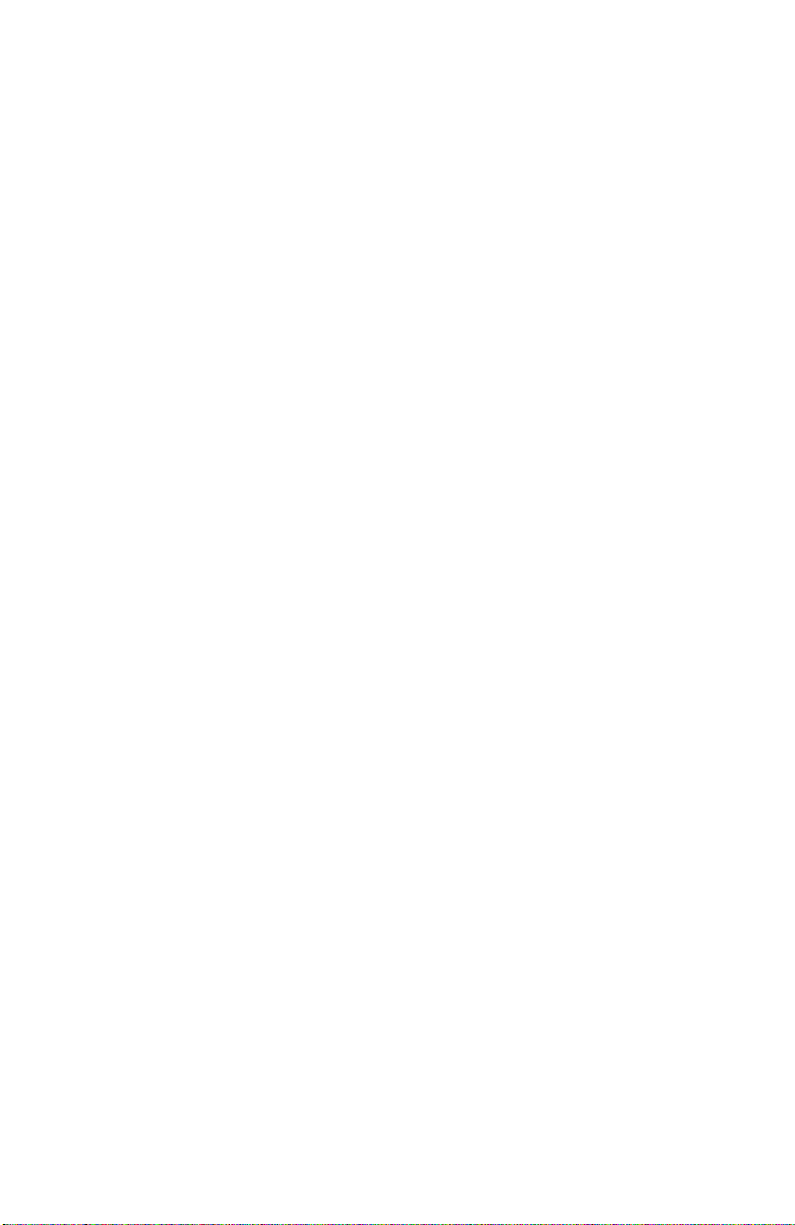
A Avis de conformité
Canadian Notice . . . . . . . . . . . . . . . . . . . . . . . . . . . . . . . . . A–1
Avis Canadien . . . . . . . . . . . . . . . . . . . . . . . . . . . . . . . . A–1
Avis de conformité pour l'Union Européenne . . . . . . . . . . . . . . A–1
Avis italien relatif aux communications sans fil 2,4 GHz. . . . A–2
Avertissement relatif à la batterie . . . . . . . . . . . . . . . . . . . . . . A–2
Avertissement relatif au matériel . . . . . . . . . . . . . . . . . . . . . . . A–2
Avis sur les utilisations en vol . . . . . . . . . . . . . . . . . . . . . . . . . A–3
Appareil électronique médical . . . . . . . . . . . . . . . . . . . . . . . . A–3
Avis relatif aux appareils sans fil . . . . . . . . . . . . . . . . . . . . . . A–3
B Avis relatifs à l'environnement
Avertissement relatif à la batterie . . . . . . . . . . . . . . . . . . . . . . B–1
Élimination des appareils mis au rebut par les ménages
dans l'Union européenne. . . . . . . . . . . . . . . . . . . . . . . . . . . . B–1
C Caractéristiques
Caractéristiques du système. . . . . . . . . . . . . . . . . . . . . . . . . . C–1
Fiche signalétique. . . . . . . . . . . . . . . . . . . . . . . . . . . . . . . . . C–3
Environnement d'exploitation . . . . . . . . . . . . . . . . . . . . . . . . . C–4
x
Page 11
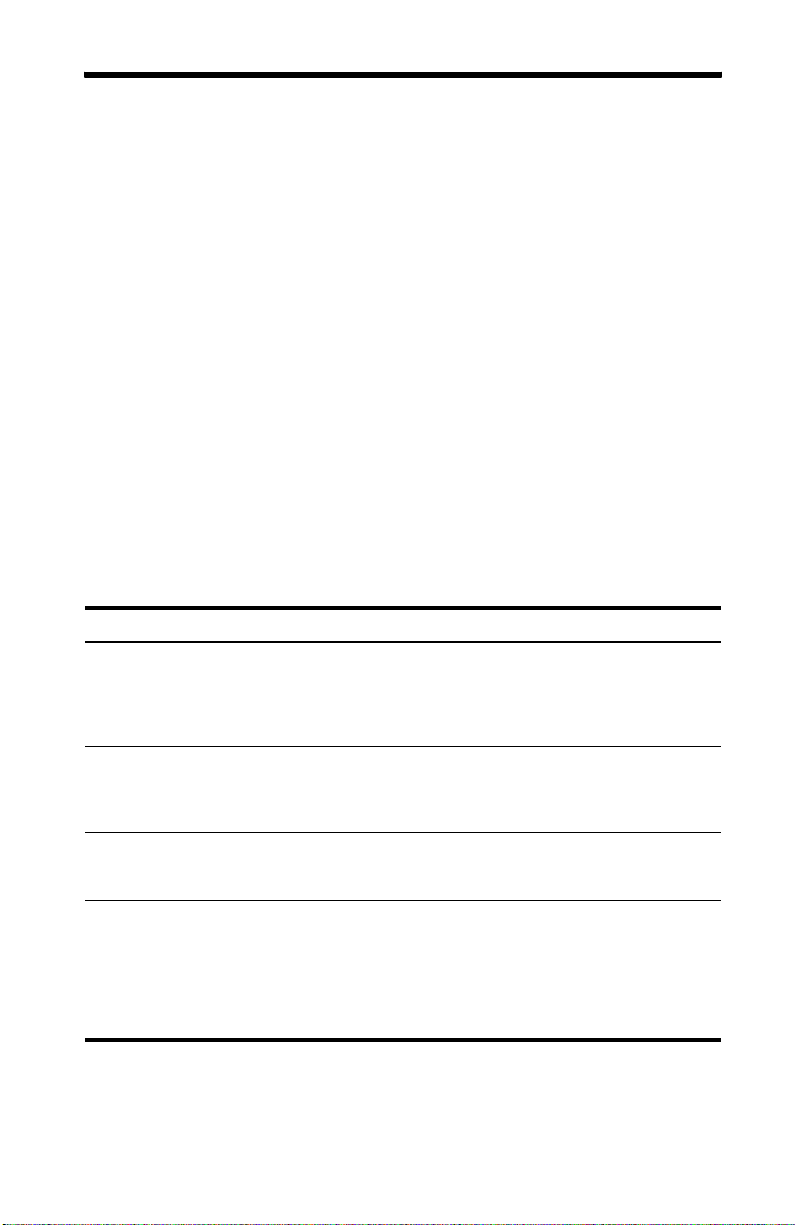
1 Familiarisation avec le
HP iPAQ Mobile Messenger
Nous vous remercions d'avoir acheté le HP iPAQ série hw6500 Mobile
Messenger. Cet appareil intègre les éléments suivants: un téléphone
mobile, la technologie GSM/GPRS/EDGE, Bluetooth, le logiciel Pocket
PC, un appareil photo numérique sur certains modèles et le système de
navigation GPS (Global Positioning System). Ce chapitre présente la
procédure d'installation et explique le fonctionnement du HP iPAQ Mobile
Messenger.
Les programmes décrits ci-dessous sont préinstallés sur le HP iPAQ ou sont
présents sur le CD qui accompagne l'appareil. Ils ne sont pas supprimés
lorsque le HP iPAQ n'est pas alimenté.
Les fichiers d'aide du HP iPAQ fournissent des informations détaillées sur
l'utilisation de ces programmes. Pour accéder à ces fichiers d'aide,
appuyez sur Aide dans le menu Démarrer, puis sélectionnez un
programme.
En outre, le programme de Microsoft Principes de base de Pocket PC
fournit des instructions sur le fonctionnement du HP iPAQ. Pour accéder à
ce programme, ouvrez l'écran Aujourd'hui, puis appuyez sur
Démarrer > Aide > Principes de base de Pocket PC.
Logiciels HP iPAQ Accès Fonctions
Informations
d'inventaire HP
HP Photosmart Dans le menu Démarrer,
HP Image Transfer Ce logiciel est présent sur le
HP Image Zone Dans le menu Démarrer,
Dans le menu Démarrer,
appuyez sur
Paramètres >
Système > Informations
d'inventaire HP.
appuyez sur
Programmes >
HP Photosmart.
CD qui accompagne
l'appareil.
appuyez sur
Programmes > HP
Image Zone.
Fournit des informations
détaillées sur le système et sa
configuration.
Permet de prendre des
photographies numériques et de
modifier les paramètres à l'aide
de l'appareil photo du HP iPAQ.
Transfère des photographies
numériques du HP iPAQ vers
l'ordinateur personnel.
Affiche des images distinctes et
exécute des diaporamas sur le
HP iPAQ. Permet également
d'imprimer, d'envoyer,
d'enregistrer et d'envoyer par
courrier électronique des
images à partir du HP iPAQ.
Familiarisation avec le HP iPAQ Mobile Messenger 1–1
Page 12
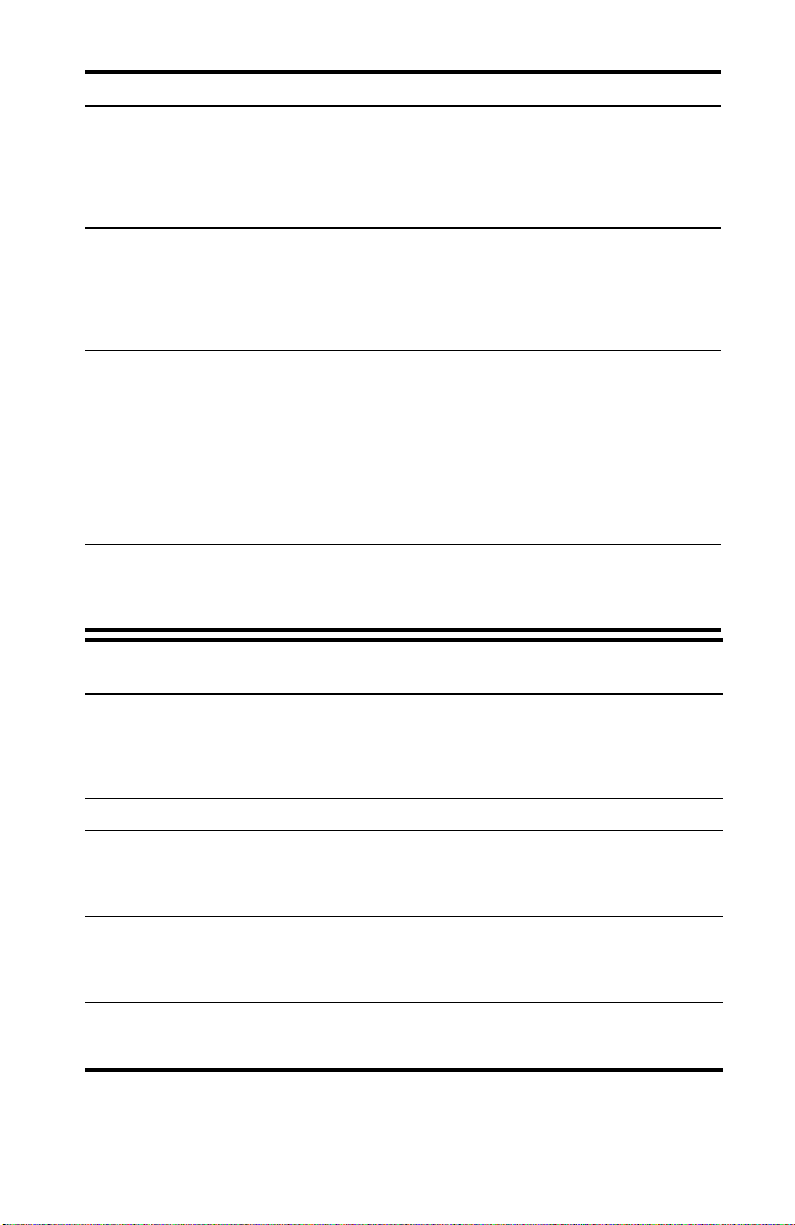
Logiciels HP iPAQ Accès Fonctions
Profils HP Dans le menu Démarrer,
appuyez sur
Paramètres >
Système > Profils HP.
iPAQ Backup Dans le menu Démarrer,
appuyez sur
Programmes >
iPAQ Backup.
iPAQ Wireless Dans l'écran Aujourd'hui,
appuyez sur l'icône Sans
fil dans la partie inférieure
droite de l'écran.
Auto-test Dans le menu Démarrer,
appuyez sur
Paramètres >
Système > Auto-test.
Définit différents profils pour le
type de sonnerie et le niveau
sonore, ainsi que pour
l'activation des paramètres sans
fil, de la luminosité de l'écran
ou de la batterie.
Sauvegarde et protège les
données personnelles de toute
perte due à une décharge de la
batterie, une suppression
accidentelle ou une panne
matérielle.
Fournit un contrôle centralisé
des fonctionnalités sans fil du
HP iPAQ. Permet d'activer et de
désactiver toutes les
fonctionnalités sans fil et de
configurer les paramètres des
fonctions téléphoniques et de
données à l'aide de la
technologie GSM/GPRS/EDGE
et de Bluetooth.
Exécute un test de diagnostic de
base sur l'appareil.
(suite)
Logiciels Microsoft pour
Fonctions
Pocket PC
ActiveSync Synchronise les informations entre le HP iPAQ et l'ordinateur
Calculatrice Permet d'effectuer des calculs.
Calendrier Permet de planifier des rendez-vous, des réunions ainsi que
Connexions Permet de connecter le HP iPAQ à Internet et à un intranet pour
Contacts Permet de mettre à jour la liste des adresses électroniques,
personnel afin que les informations les plus récentes soient
disponibles sur les deux appareils. Vérifiez qu'ActiveSync est
installé sur l'ordinateur personnel avant d'y connecter la station
d'accueil et le HP iPAQ.
d'autres événements, et de définir des rappels à l'aide d'une
alarme. Les rendez-vous du jour s'affichent dans
l'écran Aujourd'hui.
consulter des sites Web, envoyer et recevoir des messages
électroniques et synchroniser des informations à l'aide
d'ActiveSync.
des messages et des numéros de téléphone de vos amis
et collègues.
Familiarisation avec le HP iPAQ Mobile Messenger 1–2
Page 13
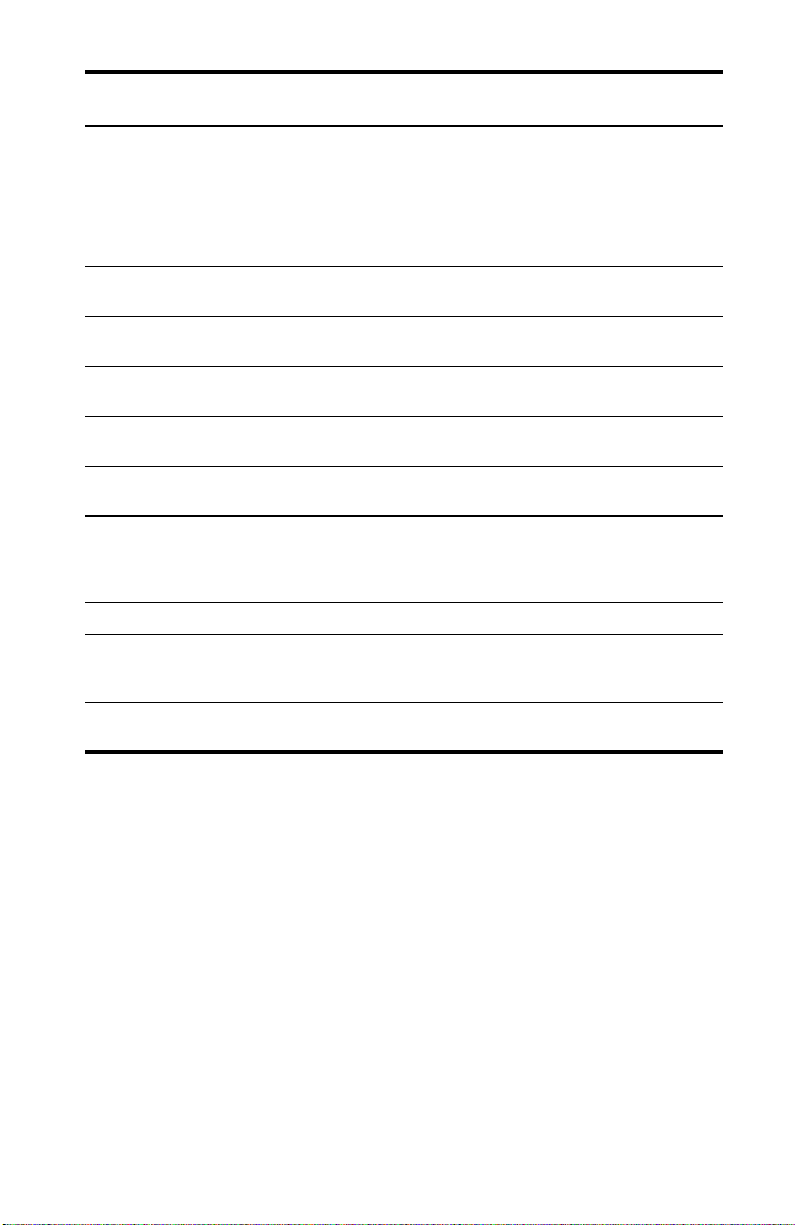
Logiciels Microsoft pour
Fonctions
(suite)
Pocket PC
Boîte de réception Permet de recevoir et d'envoyer des messages électroniques,
Notes Permet de créer des notes manuscrites ou saisies au clavier, des
Pocket Excel Permet de créer et de modifier des classeurs, ou d'afficher et
Pocket Internet Explorer Permet de naviguer sur Internet et de télécharger des pages
Pocket Word Permet de créer des documents, ou d'afficher et de modifier
Tonalités de sonnerie Permettent de sélectionner différents sons pour signaler des
Paramètres Fournissent un accès rapide aux paramètres du rétro-éclairage,
Tâches Permettent d'assurer le suivi des tâches à exécuter.
Terminal Services Client Permet de se connecter à l'ordinateur et d'utiliser tous les
Windows Media Player 10
Mobile
SMS et MMS dans la Boîte de réception du HP iPAQ ou à
partir de l'ordinateur si ActiveSync est installé ou si la
synchronisation avec Exchange ActiveSync sans fil est prise en
charge. Pour ce faire, vous devez disposer d'une adresse
électronique fournie par votre fournisseur d'accès Internet (FAI)
ou votre employeur.
dessins et des enregistrements.
de modifier des classeurs Excel créés sur l'ordinateur.
par synchronisation ou par connexion Internet.
des documents Word créés sur l'ordinateur.
appels entrants.
de l'horloge, de la mémoire, de l'alimentation, des paramètres
régionaux, de l'écran Aujourd'hui, du mot de passe, des
signaux sonores et des notifications, etc.
programmes qui y sont installés à partir du HP iPAQ
(Windows 2000 et XP ou version supérieure).
Permet à l'appareil de lire des fichiers audio et vidéo
numériques au format Windows Media ou MP3.
Familiarisation avec le HP iPAQ Mobile Messenger 1–3
Page 14
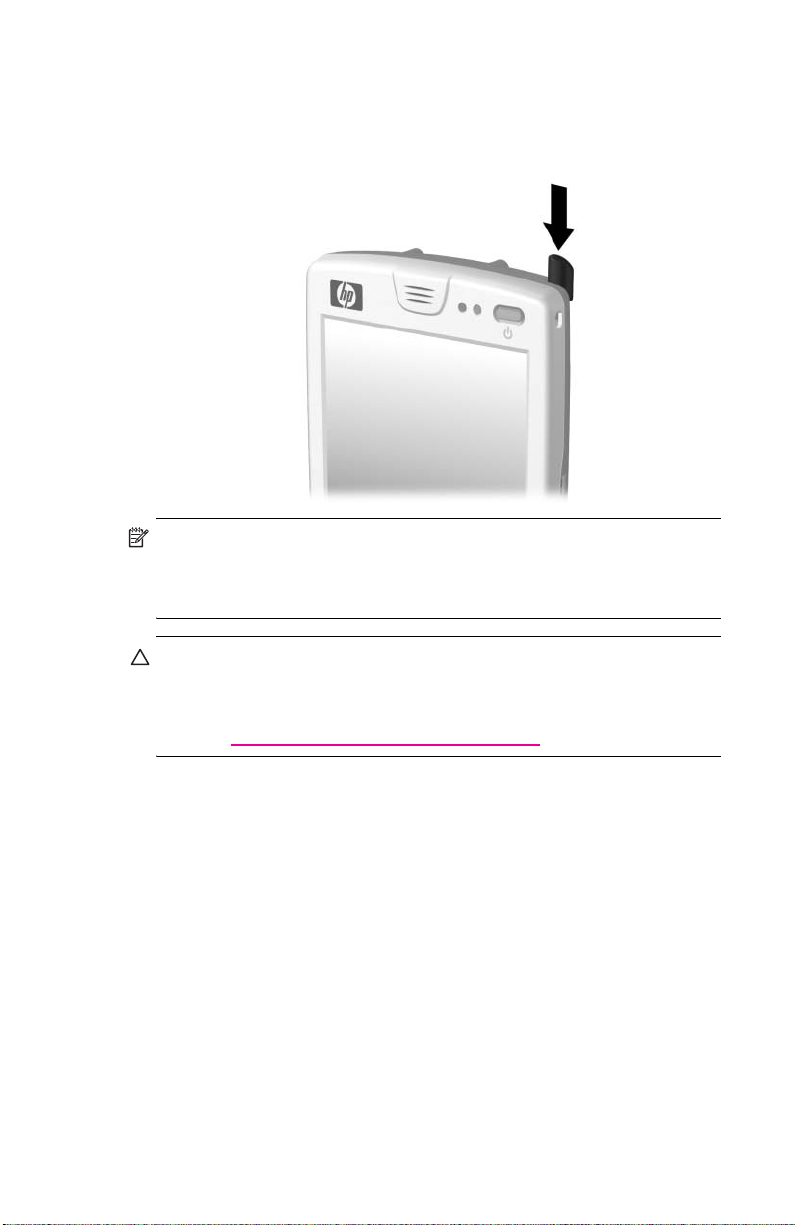
Utilisation du stylet
Le HP iPAQ est livré avec un stylet qui permet d'appuyer ou d'écrire sur
l'écran de l'appareil.
REMARQUE : utilisez le stylet pour appuyer et écrire sur l'écran, mais
appuyez sur l'interrupteur d'alimentation, sur les boutons d'application
situés à la base de l'appareil, ainsi que sur le bouton d'obturation de
l'appareil photo avec votre doigt.
ATTENTION : pour éviter d'endommager l'écran de votre HP iPAQ,
n'utilisez aucun autre objet que le stylet livré avec l'appareil ou un stylet
de rechange agréé pour appuyer ou écrire sur l'écran. En cas de perte
ou de détérioration du stylet, vous pouvez en commander d'autres à
l'adresse http://www.hp.com/fr/accessoire-ipaq.
Le stylet permet d'exécuter trois actions de base :
Appuyer : touchez délicatement l'écran pour sélectionner ou ouvrir un
élément. Retirez le stylet après avoir appuyé sur un élément. Cette action
équivaut à cliquer sur un élément avec la souris d'un ordinateur.
Glisser : placez la pointe du stylet sur l'écran, puis faites glisser un
élément sur l'écran en ne retirant le stylet qu'après avoir terminé la
sélection. Ce mouvement équivaut à déplacer la souris de votre ordinateur
après avoir appuyé sur son bouton gauche.
Appuyer et maintenir la pression : appuyez sur un élément avec la
pointe du stylet pendant un court instant pour faire apparaître un menu.
Cette action équivaut à cliquer avec le bouton droit de la souris d'un
ordinateur. Une fois cette action exécutée, un cercle de points bleus
apparaît autour du stylet, indiquant l'affichage imminent du menu
contextuel.
Familiarisation avec le HP iPAQ Mobile Messenger 1–4
Page 15
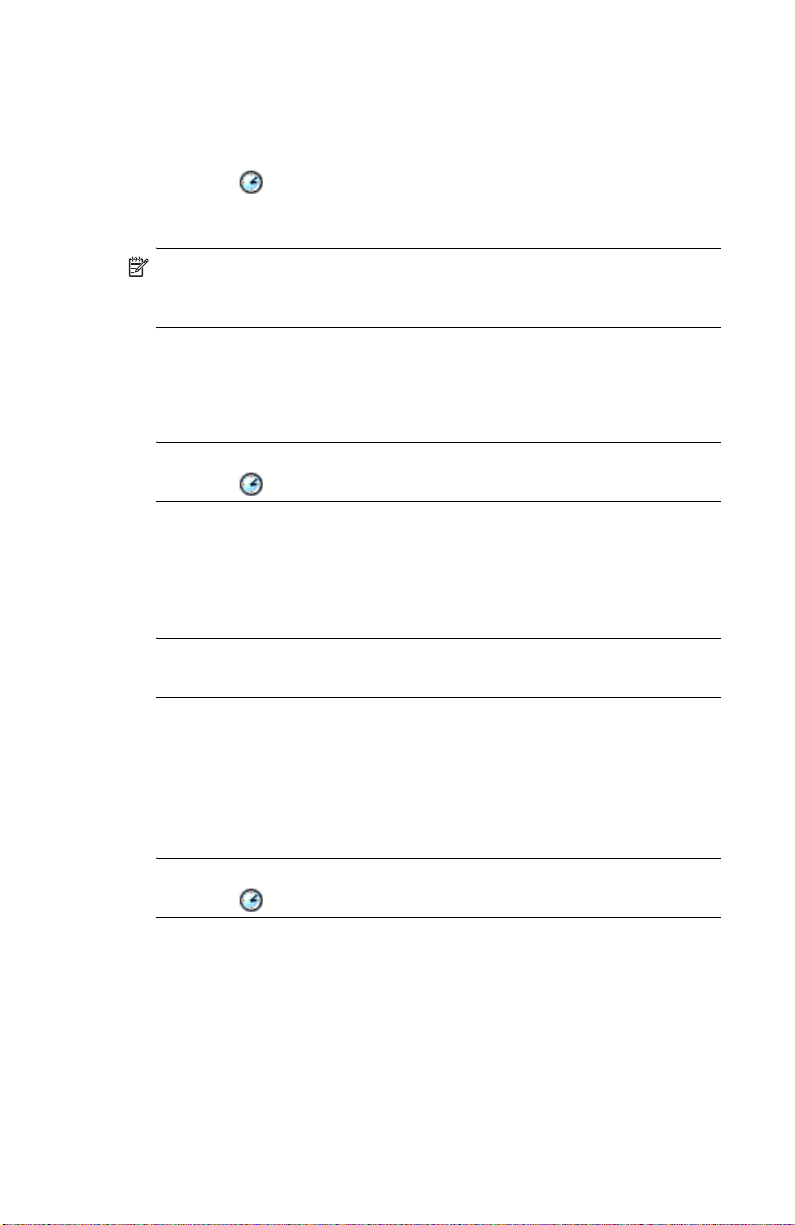
Réglage de la date et de l'heure
À la première mise sous tension du HP iPAQ, le système vous invite à
sélectionner un fuseau horaire. Une fois le fuseau horaire défini, il reste
encore à régler la date et l'heure de l'appareil. Appuyez sur l'icône
Horloge sur l'écran Aujourd'hui pour régler la date et l'heure. Ces
trois paramètres figurent dans l'écran Paramètres Horloge et peuvent être
réglés en même temps.
REMARQUE : par défaut, l'heure du HP iPAQ est synchronisée avec celle
de l'ordinateur chaque fois que les deux appareils se connectent à l'aide
d'ActiveSync.
Réglage de l'heure pour la ville d'origine et les villes visitées
Dans le menu Démarrer, appuyez sur Paramètres > onglet
Système > icône Horloge et alarmes.
RACCOURCI : dans l'écran Aujourd'hui, appuyez sur l'icône
Horloge pour régler l'heure.
1. Appuyez sur Ville d'origine ou sur Ville visitée.
2. Appuyez sur la flèche vers le bas de l'option Fuseaux horaires
pour sélectionner le fuseau approprié.
3. Appuyez sur l'heure, les minutes et les secondes, puis réglez l'heure
à l'aide des flèches orientées vers le haut et le bas.
RACCOURCI : il est également possible de régler l'heure en déplaçant
les aiguilles de l'horloge avec le stylet.
4. Appuyez sur OK.
5. Appuyez sur Oui pour enregistrer l'heure.
Réglage de la date
1. Dans le menu Démarrer, appuyez sur Paramètres > onglet
Système > icône Horloge et alarmes.
RACCOURCI : dans l'écran Aujourd'hui, appuyez sur l'icône
Horloge pour régler la date.
2. Appuyez sur la flèche vers le bas en regard de la date.
3. Appuyez sur les flèches gauche ou droite pour définir le mois et
l'année.
4. Appuyez sur un jour.
5. Appuyez sur OK.
6. Appuyez sur Oui pour enregistrer les paramètres de date.
Familiarisation avec le HP iPAQ Mobile Messenger 1–5
Page 16
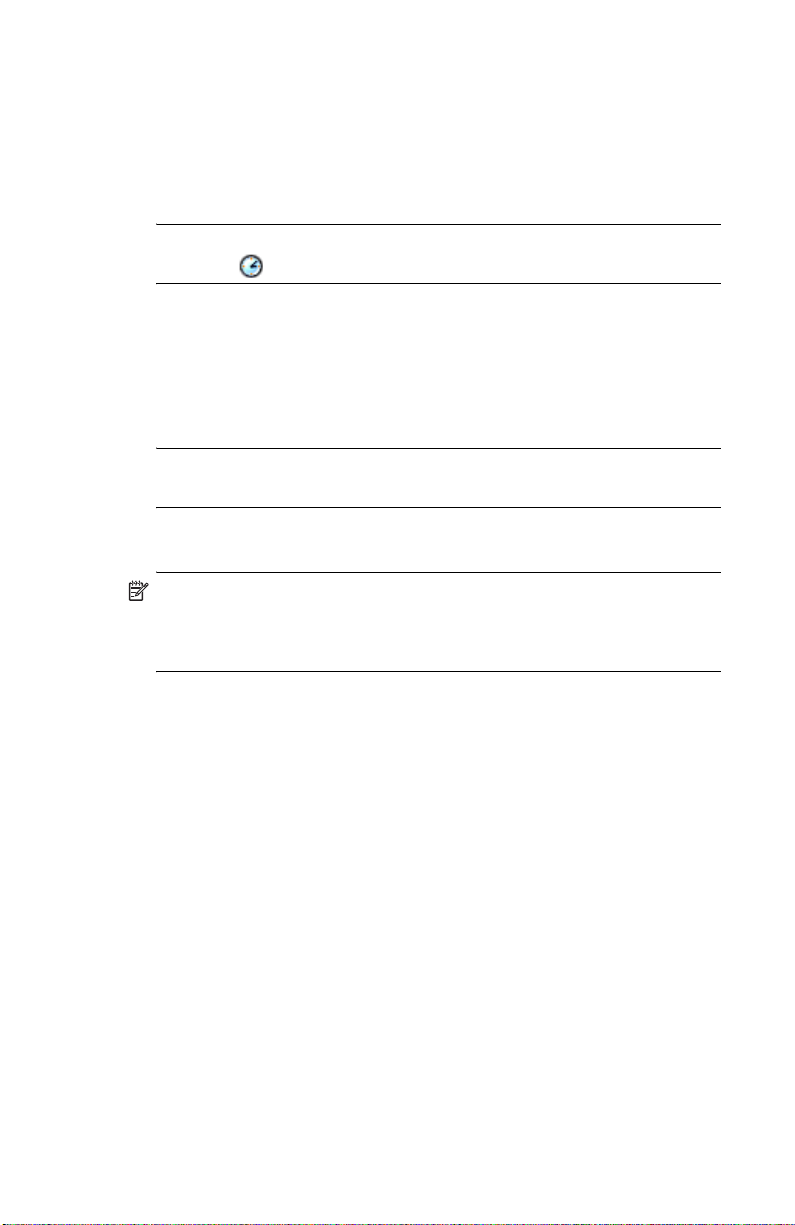
Il est indispensable de régler à nouveau le fuseau horaire, la date et
l'heure dans les cas suivants :
• Nécessité de changer d'heure (ville d'origine ou ville visitée)
• Perte complète d'alimentation du HP iPAQ, ce qui supprime les
paramètres enregistrés.
• Réinitialisation complète du HP iPAQ.
RACCOURCI : dans l'écran Aujourd'hui, appuyez sur l'icône
Horloge pour régler le fuseau horaire, l'heure et la date.
Saisie d'informations sur le propriétaire
Vous pouvez personnaliser votre HP iPAQ en entrant des informations
personnelles. Pour ce faire :
1. Dans l'écran Aujourd'hui, appuyez sur Démarrer >
Paramètres > onglet Privé > Info. du propriétaire.
RACCOURCI : dans l'écran Aujourd'hui, appuyez sur Définir les
infos du propriétaire.
2. Appuyez sur le champ Nom. Un clavier apparaît au bas de
l'écran. Appuyez sur les caractères pour entrer votre nom.
REMARQUE : vous pouvez également utiliser la reconnaissance des
lettres, Microsoft Transcriber ou la reconnaissance des blocs pour saisir
des informations. Pour plus d'informations, reportez-vous au Chapitre 4,
“Description des modes de saisie”.
3. Appuyez sur la touche Tabulation du clavier pour déplacer le
curseur vers le champ suivant.
4. Continuez ainsi pour entrer les informations que vous souhaitez
ajouter.
5. Pour afficher les informations sur le propriétaire ou les notes au
démarrage, appuyez sur l'onglet Options et cochez les cases
Informations d'identification et Notes.
6. Appuyez sur l'onglet Notes pour entrer des notes.
7. Appuyez sur OK pour enregistrer les informations et revenir à
l'écran Aujourd'hui.
Familiarisation avec le HP iPAQ Mobile Messenger 1–6
Page 17

Définition d'un mot de passe
Vous pouvez définir un mot de passe pour empêcher toute utilisation ou
accès non autorisé du HP iPAQ.
1. Dans le menu Démarrer, appuyez sur Paramètres >
Privé
> Mot de passe.
2. Dans l'écran Mot de passe, appuyez sur la zone en regard de
Demande de mot de passe si l'appareil est inutilisé
depuis, puis définissez la valeur.
3. Dans la zone Type de mot de passe, appuyez sur la flèche vers le
bas pour afficher la zone déroulante, puis sélectionnez Mot de
passe simple à 4
alphanumérique complexe comme type de mot de passe à
utiliser.
4. Entrez le mot de passe dans la zone Mot de passe à l'aide du
clavier à l'écran, puis appuyez sur OK.
REMARQUE : notez le mot de passe dans un endroit sûr pour ne pas
l'oublier. Si vous ne oubliez le mot de passe, vous devrez exécuter une
réinitialisation complète du HP iPAQ. Toutes les données et les
paramètres non enregistrés dans la mémoire ROM seront perdus. Pour
plus d'informations, reportez-vous à la section "Exécution d'une
réinitialisation complète".
chiffres ou Mot de passe
Réinitialisation de l'appareil
Exécution d'une réinitialisation partielle
Une réinitialisation partielle (également appelée réinitialisation normale)
arrête toutes les applications qui s'exécutent, mais n'efface pas les
programmes ou les données sauvegardées.
ATTENTION : n'oubliez pas de sauvegarder les données non
enregistrées avant d'exécuter une réinitialisation partielle, sinon elles
seront effacées.
Familiarisation avec le HP iPAQ Mobile Messenger 1–7
Page 18
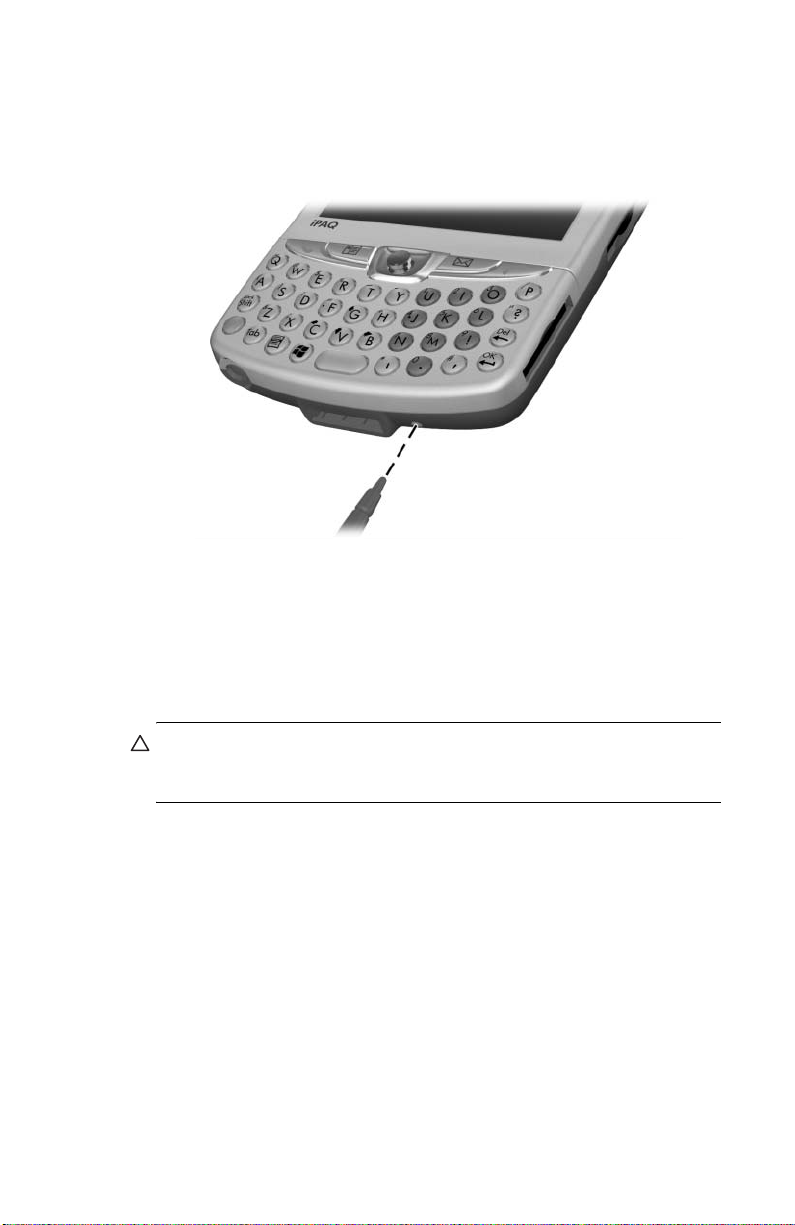
Pour exécuter une réinitialisation partielle :
1. Localisez le bouton Réinitialiser situé à la base de l'appareil, à
droite du port de communications.
2. Appuyez délicatement sur le bouton Réinitialiser avec le stylet
jusqu'à ce que l'écran s'estompe.
3. Retirez le stylet pour redémarrer le HP iPAQ.
Le HP iPAQ redémarre et affiche l'écran Aujourd'hui.
Exécution d'une réinitialisation complète
Une réinitialisation complète (également appelée réinitialisation
complète) permet d'effacer tous les paramètres, les programmes et les
données de la mémoire RAM.
ATTENTION : après une réinitialisation complète, les paramètres par
défaut du HP iPAQ sont rétablis et toutes les données non enregistrées
dans la mémoire ROM ou le dossier iPAQ File Store sont perdues.
Familiarisation avec le HP iPAQ Mobile Messenger 1–8
Page 19
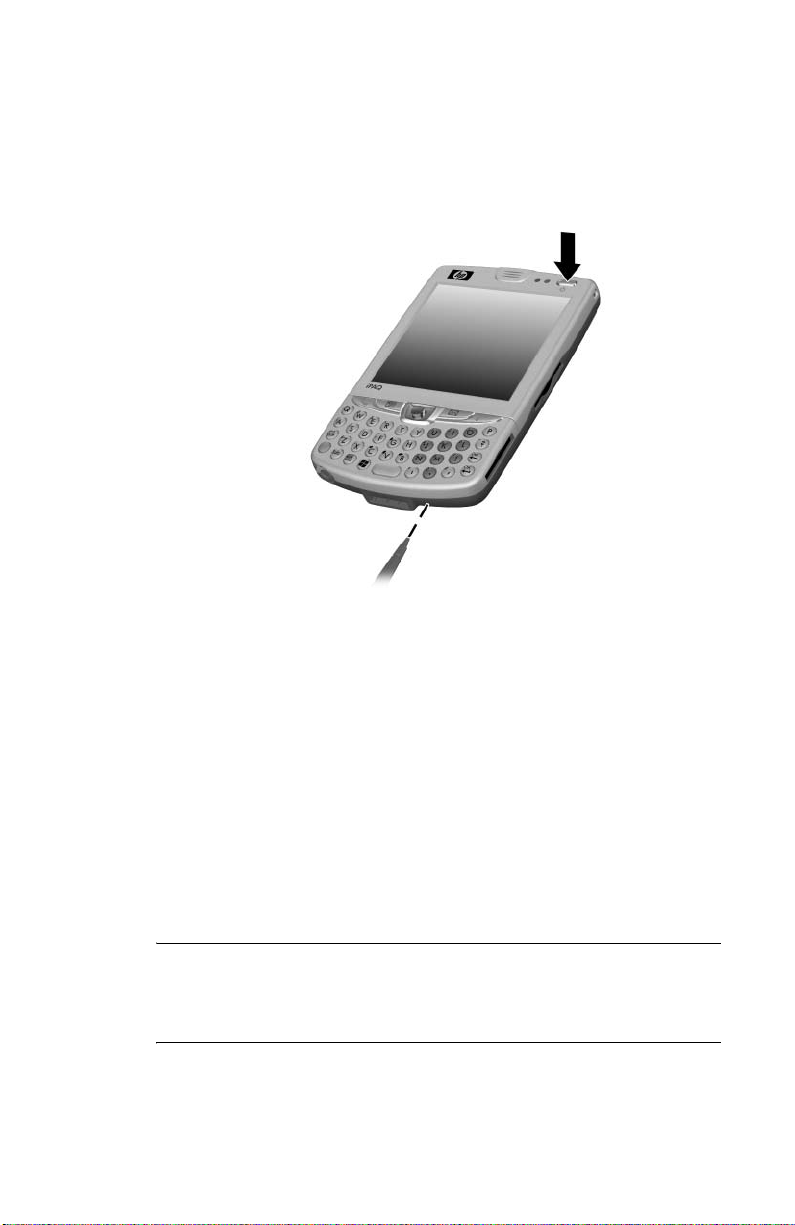
Pour exécuter une réinitialisation complète :
1. Appuyez sur l'interrupteur d'alimentation et maintenez la
pression.
2. L'interrupteur d'alimentation toujours enfoncé, appuyez
délicatement avec le stylet sur le bouton Réinitialiser situé à la
base du HP iPAQ pendant environ cinq secondes.
3. L'écran du HP iPAQ s'estompe et l'appareil se réinitialise. Une fois
l'appareil réinitialisé et l'écran restauré, relâchez l'interrupteur
d'alimentation et retirez le stylet du bouton Réinitialiser.
Alignement de l'écran
Au démarrage initial du HP iPAQ, le système vous assiste dans la
procédure d'alignement de l'écran. Il est nécessaire de réaligner l'écran
dans les cas suivants :
• Lorsque le HP iPAQ ne réagit pas assez précisément aux pressions.
• Lorsque vous effectuez une réinitialisation complète du HP iPAQ.
Pour réaligner l'écran du HP iPAQ :
1. Dans le menu Démarrer, appuyez sur Paramètres > onglet
Système > icône Écran.
2. Appuyez sur le bouton Aligner l'écran.
RACCOURCI : pour accéder à l'option Aligner l'écran sans toucher
l'écran, appuyez sur le bouton de navigation à 5 directions et maintenez
la pression, puis appuyez sur le bouton d'application Contacts situé à
gauche du bouton de navigation.
3. Appuyez sur la cible à chaque position. Soyez très précis.
4. Appuyez sur OK.
Familiarisation avec le HP iPAQ Mobile Messenger 1–9
Page 20
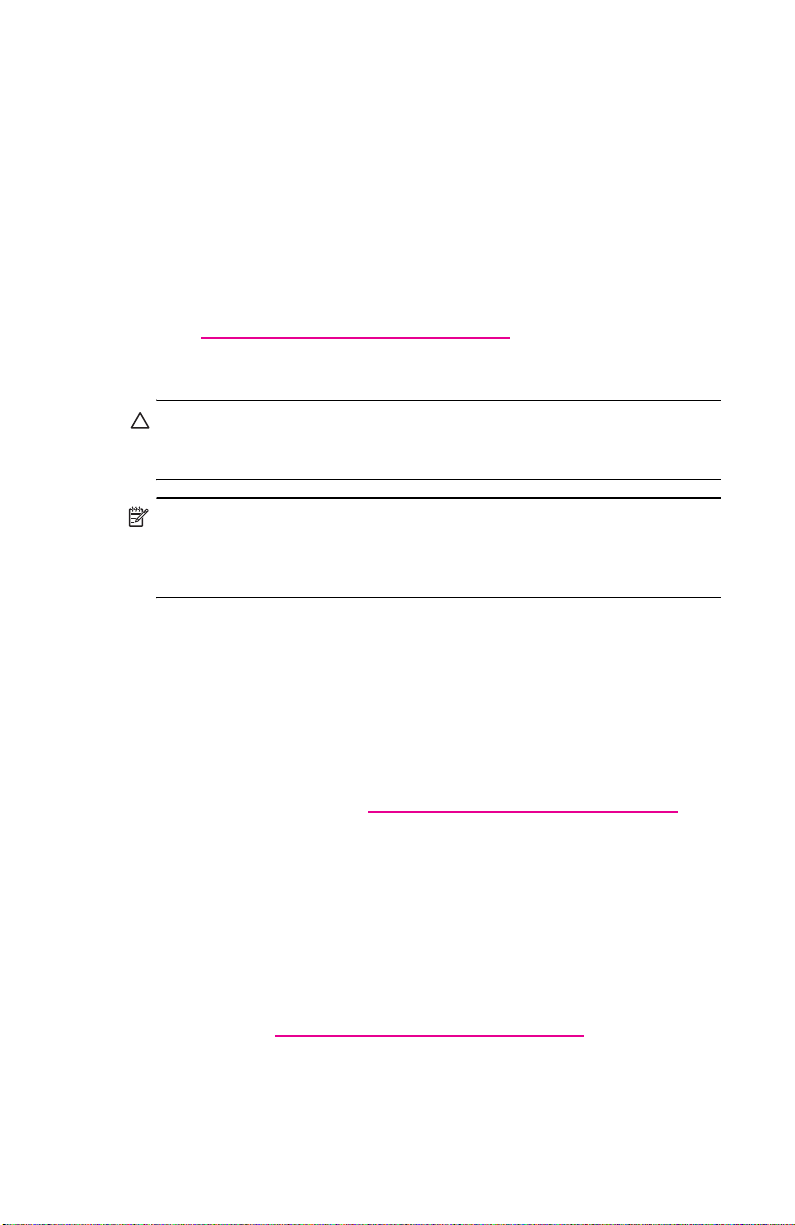
Entretien
Pour que le HP iPAQ reste en bon état et continue à fonctionner
correctement, suivez les conseils ci-dessous :
• Évitez de le soumettre à une humidité excessive et à des
températures extrêmes.
• Ne l'exposez pas à la pluie ni aux liquides.
• Évitez d'exposer le HP iPAQ directement aux rayons solaires ou aux
rayons ultraviolets pendant une période prolongée.
• Lorsque vous n'utilisez pas le HP iPAQ, conservez-le dans son étui.
Une vaste gamme d'étuis vous est proposée à l'adresse
http://www.hp.com/fr/accessoire-ipaq.
Protection de l'écran
ATTENTION : l'écran et l'objectif de l'appareil photo du HP iPAQ sont en
verre. Ils risquent donc de s'endommager ou de se briser en cas de
chute, de choc ou de pression.
REMARQUE : HP ne saurait être tenu pour responsable en cas de
détérioration résultant d'un non-respect des instructions livrées avec le
produit de marque HP. Pour plus d'informations, reportez-vous au
document de garantie joint à votre HP iPAQ.
Vous devez respecter les recommandations suivantes pour éviter
d'endommager l'écran et l'objectif de l'appareil photo du HP iPAQ.
• Lorsque vous transportez votre HP iPAQ dans votre sac, votre
poche, votre porte-documents, etc., évitez de le comprimer, de le
plier, de le faire tomber, de le heurter contre un objet ou de vous
asseoir dessus.
• Lorsque vous n'utilisez pas le HP iPAQ, fermez le couvercle et
rangez l'appareil dans son étui. Une vaste gamme d'étuis vous est
proposée à l'adresse
• Pour éviter d'endommager l'écran, ne posez aucun objet sur le
HP
iPAQ.
• Évitez d'exposer le HP iPAQ directement aux rayons solaires ou aux
rayons ultraviolets pendant une période prolongée.
• Évitez de rayer la surface de l'écran et de l'objectif de l'appareil
photo et de les heurter contre des objets durs.
• Utilisez uniquement le stylet livré avec le HP iPAQ ou un stylet de
remplacement agréé pour ne pas rayer l'écran. En cas de perte ou
de détérioration du stylet, vous pouvez en commander d'autres à
l'adresse
• Pour nettoyer le HP iPAQ, essuyez l'écran, l'objectif de l'appareil
photo et la surface extérieure à l'aide d'un chiffon doux légèrement
imbibé d'eau.
http://www.hp.com/fr/accessoire-ipaq.
http://www.hp.com/fr/accessoire-ipaq.
Familiarisation avec le HP iPAQ Mobile Messenger 1–10
Page 21
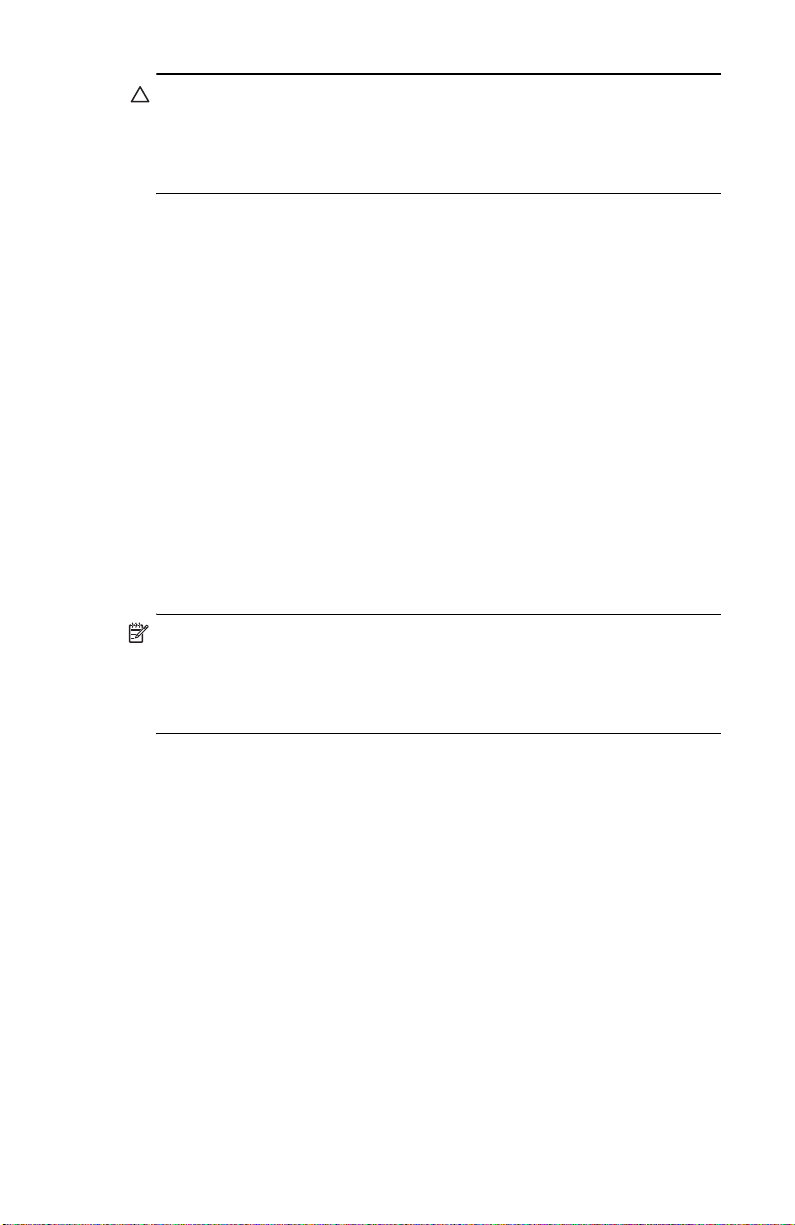
ATTENTION : pour éviter tout risque de détérioration des composants
internes, ne vaporisez aucun liquide directement sur l'écran et évitez
toute infiltration de substance liquide dans le HP iPAQ. L'utilisation de
savon ou de tout autre détergent pour nettoyer l'écran peut le décolorer
ou l'endommager.
Déplacement avec le HP iPAQ
Vous devez respecter les instructions ci-après en cas de déplacement avec
le HP iPAQ :
• Sauvegardez les informations personnelles.
• Emportez avec vous une copie de la sauvegarde sur une carte
mémoire SD.
• Déconnectez tous les périphériques externes.
• Emportez avec vous l'adaptateur secteur et le chargeur.
• Rangez le HP iPAQ dans un étui de protection, à l'intérieur de votre
bagage à main.
• Si vous prenez l'avion, désactivez le téléphone et Bluetooth. Pour
désactiver toutes les fonctionnalités sans fil, dans l'écran
Aujourd'hui, appuyez sur l'icône iPAQ Wireless dans la barre
de commande, puis sur le bouton Désactiver dans cet écran.
• Si vous vous rendez à l'étranger, assurez-vous que vous êtes muni
d'un adaptateur approprié au pays que vous allez visiter.
REMARQUE : si vous comptez vous rendre à l'étranger avec votre
HP iPAQ, vous devrez peut-être configurer les fonctions du téléphone
pour l'itinérance internationale. Pour des instructions, reportez-vous aux
informations du Chapitre 5, section "Utilisation de l'itinérance
internationale".
Familiarisation avec le HP iPAQ Mobile Messenger 1–11
Page 22

2 Notions de base
bl
Utilisation de l'écran Aujourd'hui
Lorsque vous allumez le HP iPAQ pour la première fois, l'écran
Aujourd'hui s'affiche. Vous pouvez également l'afficher en appuyant
sur Démarrer > Aujourd'hui. L'écran Aujourd'hui permet d'afficher
les éléments suivants :
• Date et heure
• Informations sur le propriétaire
• Rendez-vous planifiés
• Messages à lire et à envoyer
• Tâches à exécuter
Appuyez ici pour éta
Appuyez ici pour modifier les paramètres
Menu Démarrer
Appuyez ici pour
créer un élément.
du téléphone.
Appuyez ici pour régler le volume ou couper
tous les sons.
Indique que le HP iPAQ est connecté à
l'ordinateur personnel.
Appuyez ici pour changer
la date et l'heure.
Appuyez ici pour entrer les
informations sur le propriétaire.
Appuyez ici pour lire un
message électronique.
Appuyez ici pour afficher
ou créer des tâches.
Appuyez ici pour fixer
un rendez-vous ou afficher
les rendez-vous existants.
TodayPanel
Appuyez ici pour ouvrir
l'écran iPAQ Wireless.
ir des connexions sans fil.
Notions de base 2–1
Page 23
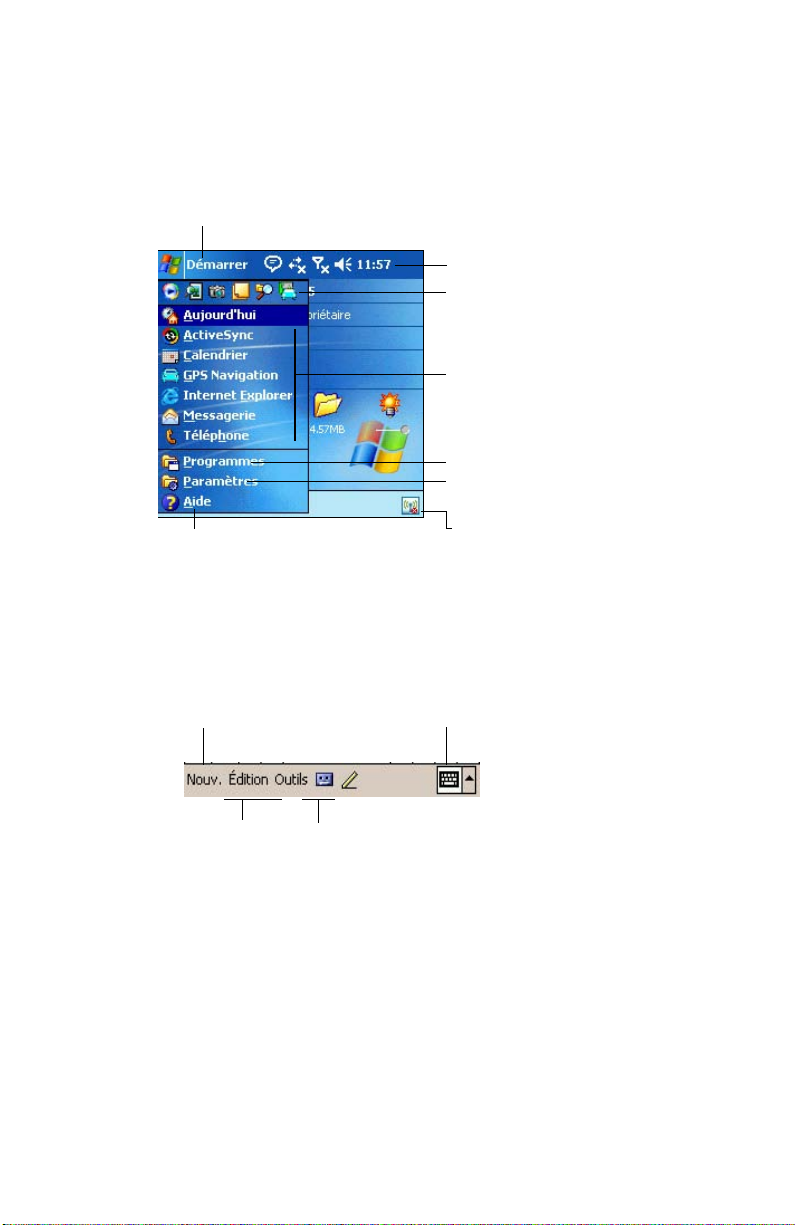
Barre de navigation
La barre de navigation se situe sur la partie supérieure de l'écran. Elle
affiche le programme actif, l'état de la connexion sans fil, du téléphone et
du volume, ainsi que l'heure, et elle permet d'ouvrir les programmes. Pour
sélectionner une application, appuyez sur le menu Démarrer.
Menu Démarrer
Appuyez ici pour
obtenir de l'aide.
Barre de commande
Utilisez la barre de commande située sur la partie inférieure de l'écran
pour effectuer des tâches à l'intérieur des programmes. Pour créer un
élément dans le programme en cours, appuyez sur Nouv.
Barre de navigation
Appuyez ici pour sélectionner
un programme utilisé récemment.
Appuyez n'importe où pour
sélectionner un programme.
Appuyez ici pour afficher
d'autres programmes.
Appuyez ici pour personnaliser
les paramètres.
Appuyez ici pour lancer
l'écran iPAQ Wireless.
TodayPanel
TodayPanel se trouve sur l'écran Aujourd'hui au-dessus de la barre de
commande. Il affiche les raccourcis aux paramètres suivants :
• Paramètres et options de l'écran Aujourd'hui : appuyez sur cette
• Paramètres de batterie : appuyez sur cette icône pour afficher la
Créer un élément
Actions
du menu
icône pour accéder aux paramètres et options de l'écran
Aujourd'hui.
charge restante ou configurer les paramètres de la batterie.
Enregistrer ou écrire
une note.
Bouton Panneau de saisie
Notions de base 2–2
Page 24
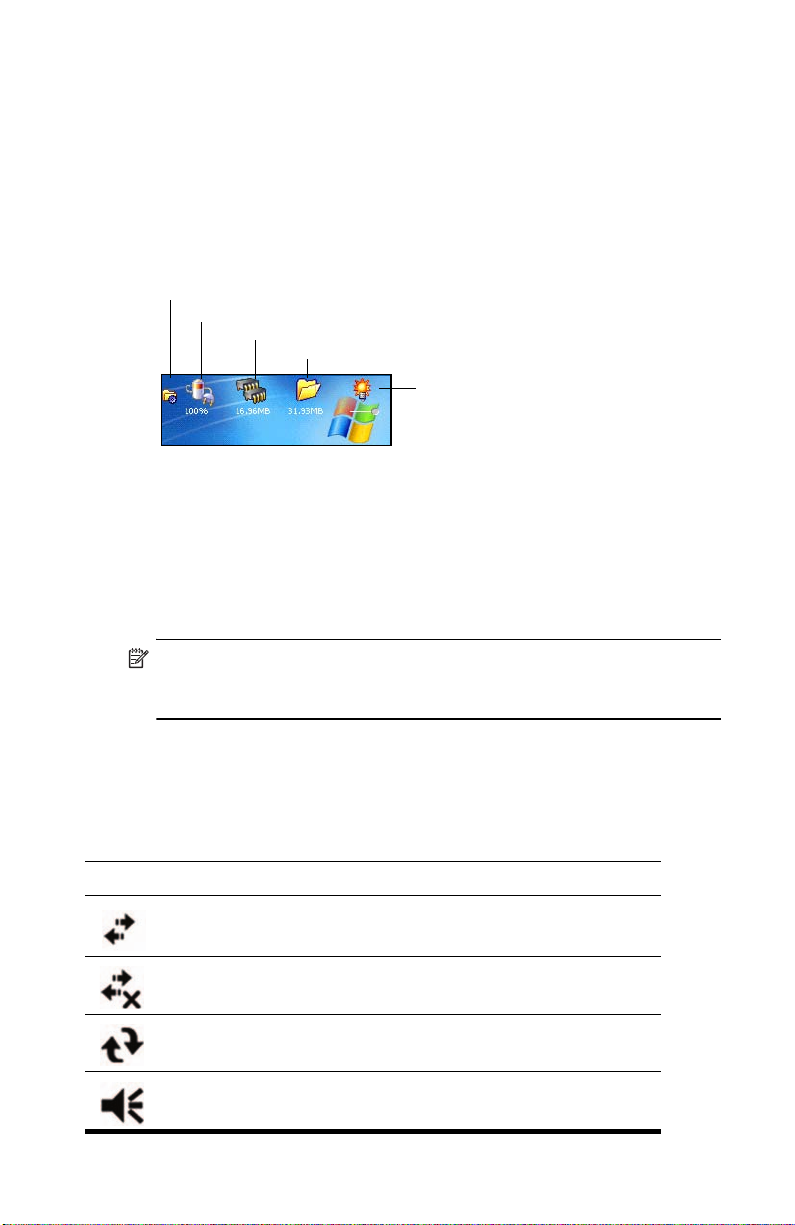
• Paramètres d'allocation de mémoire : appuyez sur cette icône pour
afficher ou configurer les paramètres d'allocation de mémoire et la
mémoire disponible pour le dossier iPAQ File Store, et pour lancer
ou arrêter un programme en cours d'exécution.
• Paramètres de carte de stockage : appuyez sur cette icône pour
afficher la mémoire disponible pour le dossier iPAQ File Store.
• Paramètres de rétro-éclairage : appuyez sur cette icône pour
configurer les paramètres de rétro-éclairage.
Paramètres et options de l'écran Aujourd'hui
Paramètres de batterie
Paramètres d'allocation de mémoire
Paramètres de carte de stockage
Paramètres de rétro-éclairage
Lorsque vous mettez sous tension le HP iPAQ pour la première fois,
TodayPanel s'affiche sur l'écran Aujourd'hui. Pour le désactiver :
1. Dans TodayPanel, appuyez sur l'icône Paramètres et options
de l'écran Aujourd'hui > Paramètres Aujourd'hui.
2. Faites défiler l'écran Paramètres Aujourd'hui et désélectionnez la
case TodayPanel.
3. Appuyez sur OK pour quitter l'application.
REMARQUE : pour réactiver TodayPanel, appuyez sur Démarrer >
Paramètres > Aujourd'hui > onglet Éléments. Faites défiler l'écran
Paramètres Aujourd'hui et cochez la case TodayPanel.
Icônes d'état
Les icônes d'état suivantes peuvent s'afficher sur la barre de navigation ou
la barre de commande. Pour obtenir plus d'informations sur un élément,
appuyez sur son icône.
Icône Définition
Connexion active à un ordinateur ou un réseau sans fil.
Connexion inactive à un ordinateur ou un réseau sans fil.
Synchronisation en cours de Microsoft ActiveSync.
Haut-parleur activé.
Notions de base 2–3
Page 25
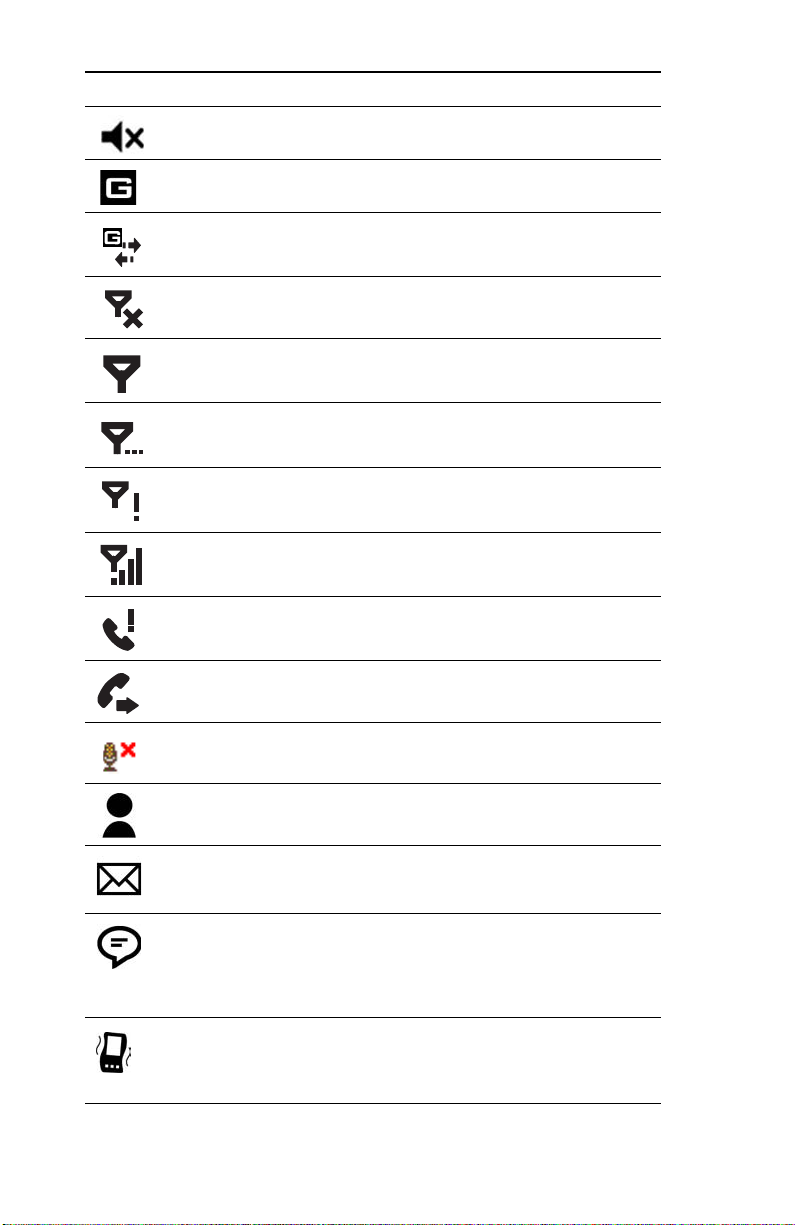
Icône Définition
Haut-parleur désactivé ou en position Muet.
Le service GPRS est enregistré et disponible si vous êtes abonné
à ce service.
Connexion de données active au réseau GPRS.
Téléphone désactivé.
Téléphone activé.
Recherche du réseau en cours ou réseau non disponible.
Connexion téléphonique non disponible ou erreur de réseau.
Indicateur d'intensité du signal pour les fonctions du téléphone.
Appel manqué. Appuyez sur cette icône d'écran pour afficher les
appels manqués.
(suite)
Transfert d'appel actif.
Appuyez sur cette icône pour couper la conversation téléphonique.
Appuyez à nouveau pour la reprendre.
Vous avez reçu un ou plusieurs messages instantanés. Appuyez sur
cette icône d'écran pour afficher les messages.
Un ou plusieurs messages électroniques/SMS/MMS ou messages
vocaux ont été reçus. Appuyez sur cette icône d'écran pour
afficher les messages.
Le centre de messagerie signale la présence de messages provenant
de différentes zones de communication, par exemple des messages
téléphoniques ou vocaux, des messages électroniques/SMS/MMS,
des annonces, etc. Appuyez sur cette icône d'écran pour afficher
tous les messages du centre de messagerie.
Notification d'événements définie sur vibration au lieu d'alarme.
Pour sélectionner le vibreur : appuyez sur l'icône Haut-parleur
dans la barre de navigation, puis sur Vibreur dans le menu
contextuel.
Notions de base 2–4
Page 26

Icône Définition
Niveau bas de charge de la batterie.
Niveau très bas de charge de la batterie.
Le HP iPAQ est connecté à l'ordinateur personnel. Cette icône ne
s'affiche dans la barre de commande qu'en cas de connexion
active.
iIcône iPAQ Wireless : appuyez sur cette icône pour ouvrir l'écran
iPAQ Wireless. Celui-ci fournit un centre de contrôle permettant
d'activer et de désactiver les fonctionnalités sans fil, et de configurer
leurs paramètres. Lorsque cette icône s'affiche avec un X rouge,
toutes les activités sans fil sont désactivées ; lorsqu'elle s'affiche sans
X rouge, une ou plusieurs activités sans fil sont activées.
Menus contextuels
Les menus contextuels permettent d'exécuter rapidement une action.
Utilisez-les pour couper, copier, renommer et supprimer un élément. Ils
permettent également d'envoyer un message électronique ou de transférer
un fichier vers un autre appareil.
Pour ouvrir un menu contextuel, appuyez avec le stylet sur l'élément dont
vous voulez exécuter l'action et maintenez la pression. Lorsque le
menu s'affiche, appuyez sur l'action de votre choix. Vous pouvez
également appuyer à l'extérieur du menu pour le fermer sans exécuter
d'action.
(suite)
Appuyez ici et maintenez la
pression pour afficher le menu
contextuel.
Appuyez sur l'action de votre
choix.
Appuyez à l'extérieur du menu
pour le refermer sans exécuter
d'action.
Notions de base 2–5
Page 27
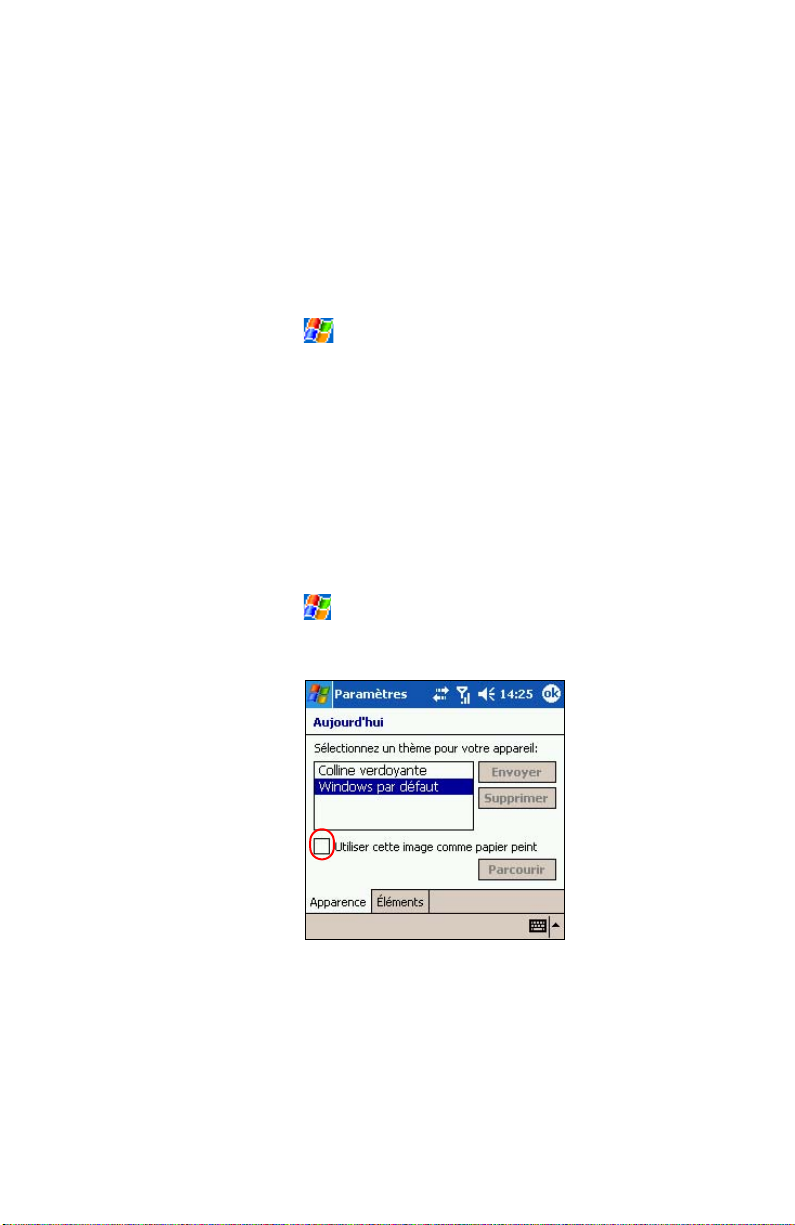
Création d'informations
Dans l'écran Aujourd'hui, vous pouvez créer des informations :
• Rendez-vous
• Contacts
• Classeurs Excel
• Messages
• Notes
• Tâches
• Documents Word
1. Appuyez sur , ou dans le menu Démarrer, appuyez sur
Aujourd'hui > Nouveau.
2. Appuyez sur une option pour créer un élément.
3. Une fois l'élément créé, appuyez sur OK.
Personnalisation de l'écran Aujourd'hui
L'écran Paramètres Aujourd'hui permet de :
• Ajouter une image comme arrière-plan.
• Sélectionner les informations affichées sur l'écran Aujourd'hui.
• Définir l'ordre des informations.
• Déterminer à quel moment l'écran Aujourd'hui doit s'afficher.
1. Appuyez sur , ou dans le menu Démarrer, appuyez sur
Paramètres > icône Aujourd'hui.
2. Cochez la case Utiliser cette image comme papier peint.
3. Pour sélectionner une image depuis l'Explorateur de fichiers,
appuyez sur Parcourir.
Notions de base 2–6
Page 28
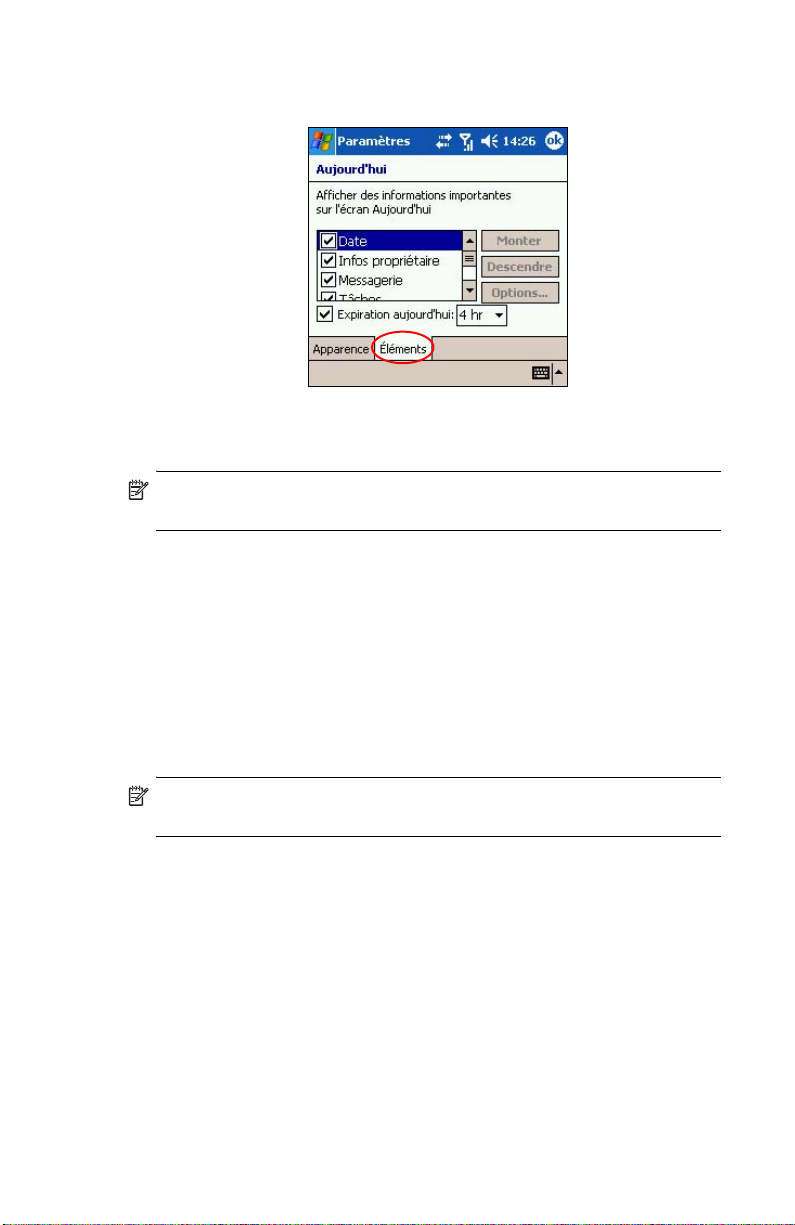
4. Appuyez sur l'onglet Éléments pour sélectionner ou reclasser les
informations de l'écran Aujourd'hui.
5. Appuyez sur un élément pour le sélectionner.
6. Appuyez sur Monter ou Descendre pour modifier l'ordre des
éléments sur l'écran Aujourd'hui.
REMARQUE : vous ne pouvez pas modifier l'emplacement de la date de
l'écran Aujourd'hui.
7. Appuyez sur la flèche vers le bas associée à la case Expiration
Aujourd'hui, puis sélectionnez le délai d'inactivité de l'écran
Aujourd'hui.
8. Appuyez sur OK.
Personnalisation des boutons d'application
Vous pouvez modifier les applications Contacts et Messagerie
actuellement affectées à deux des boutons d'application situés sur la base
du HP iPAQ. Vous pouvez les remplacer par deux applications que vous
utilisez fréquemment.
REMARQUE : il est impossible de réaffecter les boutons d'application
du téléphone.
Pour modifier l'affectation d'un bouton :
1. Dans le menu Démarrer, appuyez sur Paramètres > onglet
Personnel
2. Sous Sélectionnez un bouton, sélectionnez le bouton à
réaffecter, par exemple Bouton
3. Appuyez sur la flèche vers le bas dans la zone Affectez un
programme, puis sélectionnez votre programme favori.
4. Appuyez sur OK.
> Boutons.
1.
Notions de base 2–7
Page 29
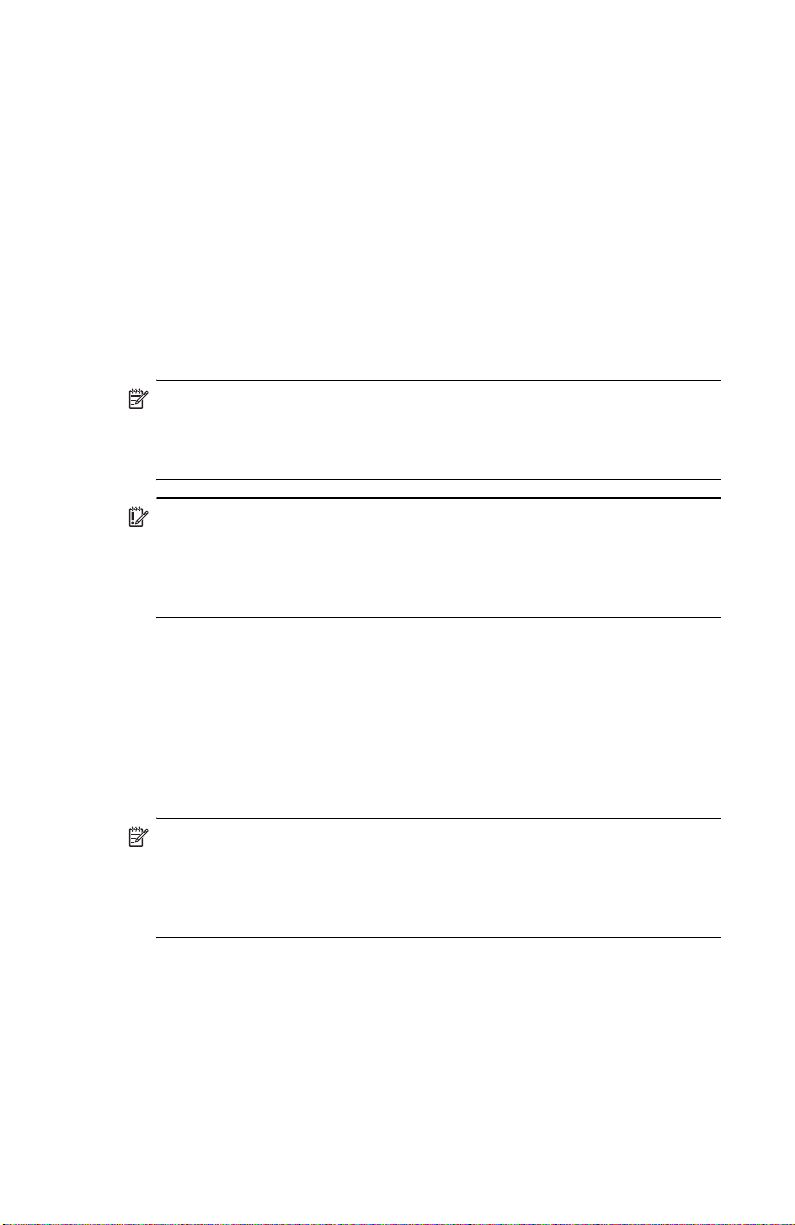
Verrouillage des boutons d'application
Les paramètres des boutons incluent une option de verrouillage qui permet
de désactiver les boutons d'application du HP iPAQ afin d'éviter de les
activer accidentellement et de décharger la batterie.
Utilisez l'option de verrouillage pour désactiver les boutons lorsque le HP
iPAQ est en mode veille :
1. Dans le menu Démarrer, appuyez sur Paramètres > onglet
Personnel
2. Appuyez sur l'onglet Verrouiller.
3. Cochez la case en regard de Désactiver tous les boutons à
l'exception de l'interrupteur d'alimentation.
4. Appuyez sur OK.
REMARQUE : la prochaine fois que le HP iPAQ est en mode veille,
appuyez sur l'un des boutons d'application pour tester cette option.
Lorsque l'option de verrouillage est activée, l'appareil ne se met pas sous
tension tant que l'interrupteur d'alimentation n'est pas actionné.
IMPORTANT : pour appeler les services de secours lorsque le HP iPAQ
est en mode veille et que l'option de verrouillage est activée, appuyez sur
l'interrupteur d'alimentation > appuyez sur l'icône iPAQ
Wireless > bouton Téléphone > entrez le numéro de téléphone sur le
clavier téléphonique, puis appuyez sur Parler.
Utilisez l'option de verrouillage pour désactiver les boutons lorsque le HP
iPAQ est éteint :
1. Dans le menu Démarrer, appuyez sur Paramètres > onglet
Personnel > Boutons.
2. Appuyez sur l'onglet Verrouiller.
3. Cochez la case en regard de Activer le protège-clavier.
4. Appuyez sur OK.
> Boutons.
REMARQUE : la prochaine fois que le HP iPAQ est mis hors tension,
appuyez sur l'un des boutons d'application pour tester cette option. Avec
la fonction de verrouillage activée, votre HP iPAQ ne se met pas sous
tension tant que vous n'appuyez pas sur le bouton Contacts, puis sur le
bouton Messagerie sur le mini-clavier.
Notions de base 2–8
Page 30
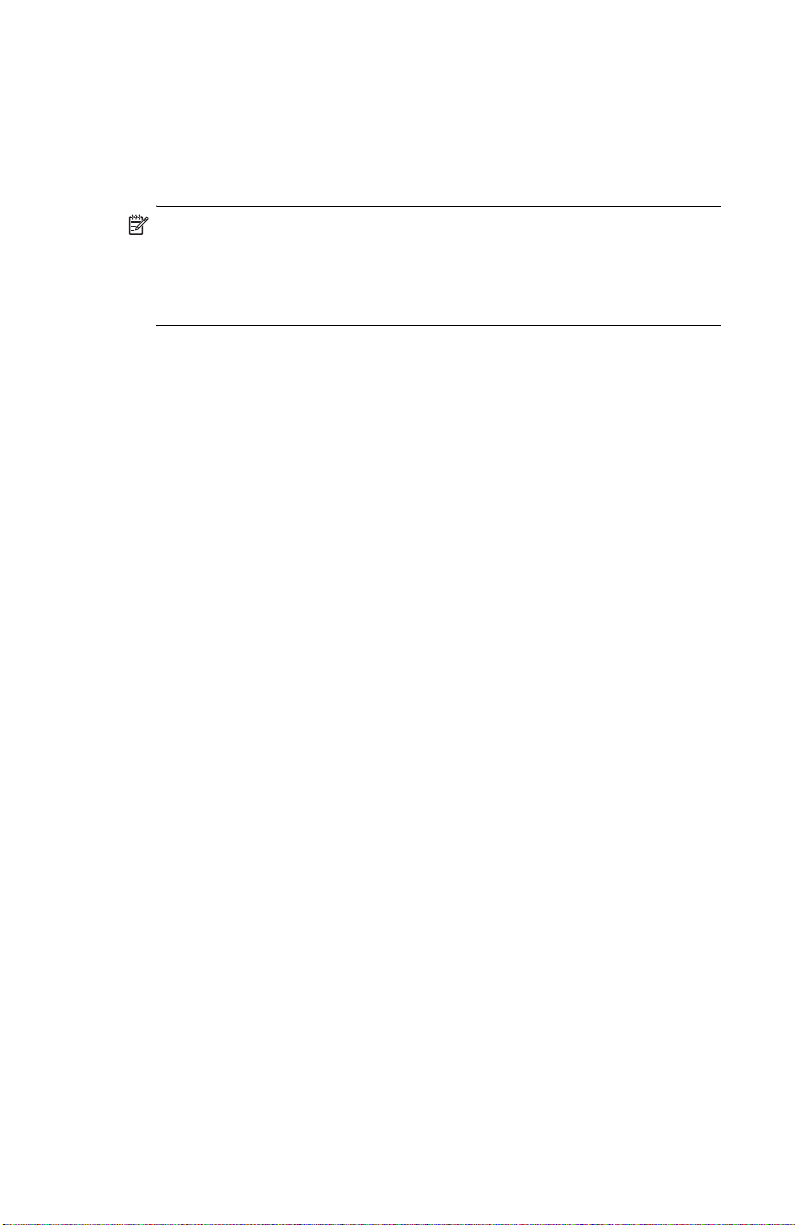
Utilisation des applications
Ouverture d'une application
Les applications de votre HP iPAQ sont accessibles via le menu
Démarrer.
REMARQUE : vous pouvez également ouvrir une application en
l'associant à l'un des deux boutons d'application disponibles. Il est
impossible de réaffecter les boutons d'application du
téléphone. Pour affecter les boutons d'application, dans l'écran
Aujourd'hui, appuyez sur Démarrer > Paramètres > Boutons.
Pour ouvrir une application :
1. Appuyez sur Démarrer > Programmes.
2. Appuyez sur l'intitulé ou le logo de l'application.
Utilisation de la touche Menu contextuel
Appuyez sur la touche Menu contextuel pour accéder rapidement au
menu contextuel déroulant lorsque vous utilisez l'une des applications
suivantes : Calendrier, Explorateur de fichiers, Messagerie, Pocket Word,
Notes et Tâches. Ce menu contextuel fournit des fonctions telles que
Copier, Couper, Supprimer, Sélectionner tout, Envoyer par courrier
électronique, Envoyer un fichier, Renommer/Déplacer..., Envoyer via
Bluetooth...ou Définir comme tonalité. Les menus sont différents dans
chaque application.
La touche Menu contextuel est la deuxième touche à gauche de la barre
d'espacement sur le mini-clavier. Pour identifier son emplacement,
reportez-vous au Chapitre 4, section "Éléments du clavier".
Réduction d'une application
Pour réduire une application ouverte, appuyez sur le signe x dans la
partie supérieure droite de l'écran.
Notions de base 2–9
Page 31

Fermeture d'une application
Les applications se ferment automatiquement selon la mémoire disponible.
Cependant, si le HP iPAQ fonctionne lentement, vous pouvez les fermer
manuellement.
1. Dans le menu Démarrer, appuyez sur Paramètres > onglet
Système > Mémoire > onglet Progr. en cours d'exécution.
2. Appuyez sur Tout arrêter ou sélectionnez l'une des applications,
puis appuyez sur Arrêter.
RACCOURCI : dans TodayPanel, appuyez sur l'icône Mémoire >
Progr. en cours d'exécution, sélectionnez une application, puis
appuyez sur Arrêter.
REMARQUE : pour relancer un programme en cours d'exécution,
appuyez sur Activer.
Installation d'une application
Vous pouvez installer des applications sur le HP iPAQ depuis :
• L'ordinateur à l'aide de Microsoft ActiveSync.
• Le Pocket PC si l'extension .cab est associée au fichier
d'application.
• L'un ou l'autre, en copiant un fichier d'application auquel est
associée l'extension .exe ou .cef.
Lorsque vous installez des applications, recherchez la bonne version pour
votre modèle de HP iPAQ ou Windows Mobil eTM 2003 Deuxième Édition
pour Pocket PC
• Pour installer des applications depuis l'ordinateur, suivez les
instructions fournies avec l'application et par l'assistant
d'installation.
• Pour installer des applications sur le HP iPAQ, dans l'Explorateur de
fichiers de l'appareil, appuyez sur le fichier d'application, puis
suivez les instructions de l'assistant.
Sauvegarde des informations
Pour sauvegarder ou restaurer des informations sur le HP iPAQ, utilisez
iPAQ Backup ou Microsoft ActiveSync Backup.
REMARQUE : iPAQ Backup est déjà installé sur le HP iPAQ. Pour utiliser
ActiveSync Backup, vous devez installer ActiveSync sur votre PC.
Pour éviter tout risque de perte de données, vous devez les sauvegarder
régulièrement.
Notions de base 2–10
Page 32

Sauvegarde/Restauration à l'aide d'iPAQ Backup
iPAQ Backup enregistre les données dans un fichier de sauvegarde.
Vous pouvez choisir le nom et l'emplacement de ce fichier. iPAQ Backup
effectue des sauvegardes dans une carte mémoire, dans la mémoire
principale ou dans le dossier iPAQ File Store. Fermez toutes les
applications du HP iPAQ avant de sauvegarder ou de restaurer
les données.
ATTENTION : la restauration de vos données remplace les données
actuelles présentes sur le HP iPAQ par celles enregistrées dans la
sauvegarde.
Si vous effectuez une réinitialisation complète du HP iPAQ, toutes les
données installées par l'utilisateur qui sont contenues dans la mémoire
principale, y compris les fichiers de sauvegarde, sont supprimées. Par
conséquent, il est recommandé d'enregistrer les fichiers de sauvegarde
sur une carte mémoire ou dans le dossier iPAQ File Store.
Pour sauvegarder ou restaurer des données à l'aide d'iPAQ Backup :
1. Dans le menu Démarrer, appuyez sur Programmes >
iPAQ Backup.
2. Appuyez sur Options > Passer au mode avancé, puis
sélectionnez les fichiers et dossiers à sauvegarder ou à restaurer.
3. Appuyez sur la case ... en regard de Fichier pour sélectionner le
nom, l'emplacement et le nom de dossier des données
sauvegardées.
4. Appuyez sur OK.
5. Appuyez sur le bouton Sauvegarder ou Restaurer, puis sur
Démarrer dans l'écran suivant.
Sauvegarde/Restauration à l'aide d'ActiveSync
Fermez toutes les applications du HP iPAQ avant de sauvegarder ou de
restaurer les données.
ATTENTION : la restauration des informations remplace les informations
présentes dans le HP iPAQ par celles de la sauvegarde.
Pour sauvegarder ou restaurer des données à l'aide d'ActiveSync :
1. Vérifiez que le HP iPAQ est relié à l'ordinateur.
2. Lancez Microsoft ActiveSync à partir de l'ordinateur. Dans le menu
Démarrer, cliquez sur Programmes >
Microsoft
3. Dans le menu Outils d'ActiveSync, cliquez sur Sauvegarder/
Restaurer.
4. Cliquez sur l'onglet Sauvegarde ou Restauration, puis
sélectionnez les options.
5. Cliquez sur Sauvegarder maintenant ou sur Restaurer
maintenant.
ActiveSync.
Notions de base 2–11
Page 33

Utilisation du dossier iPAQ File Store
Vous pouvez installer des applications et enregistrer des fichiers dans le
dossier iPAQ File Store, accessible depuis l'Explorateur de fichiers du
HP iPAQ.
Les applications et les fichiers enregistrés dans iPAQ File Store sont stockés
dans la mémoire ROM et ne se perdent pas en cas de réinitialisation
complète du HP iPAQ ou si la batterie se décharge complètement.
Pour enregistrer des données dans le dossier iPAQ File Store :
1. Copiez les fichiers à enregistrer dans iPAQ File Store.
2. Dans le menu Démarrer, appuyez sur Programmes >
Explorateur de fichiers > Mon
Store.
3. Appuyez sur Édition > Coller.
REMARQUE : il est recommandé de déterminer la quantité de mémoire
disponible dans le dossier iPAQ File Store avant de procéder à
l'enregistrement de fichiers. Pour ce faire, dans le menu Démarrer,
appuyez sur Paramètres > onglet Système > Mémoire > onglet
Carte de stockage, puis sélectionnez iPAQ File Store dans le menu
déroulant.
HP iPAQ > iPAQ File
Notions de base 2–12
Page 34

3 Utilisation d'ActiveSync
Microsoft ActiveSync permet d'effectuer les opérations suivantes :
• Synchroniser des informations entre votre HP iPAQ et jusqu'à deux
ordinateurs ou un serveur afin de toujours disposer d'informations à
jour dans tous les emplacements.
• Modifier les paramètres de synchronisation ainsi que le programme
de synchronisation.
• Déplacer des fichiers entre le Pocket PC et l'ordinateur.
• Installer des applications sur le HP iPAQ.
• Sauvegarder et restaurer des données relatives au Pocket PC.
• Synchroniser des liens.
• Envoyer et recevoir des messages électroniques.
• Demander des réunions.
ATTENTION : pour que la synchronisation se déroule correctement,
installez Microsoft ActiveSync sur l'ordinateur avant d'y connecter le
HP iPAQ.
Connexion à un ordinateur
Connectez le HP iPAQ à l'ordinateur en utilisant Microsoft ActiveSync et
la station d'accueil du HP iPAQ, une connexion infrarouge sans fil, une
connexion Wi-Fi, ou encore Bluetooth. Pour plus d'informations sur
l'utilisation d'ActiveSync avec Bluetooth, reportez-vous au Chapitre 9,
"Utilisation de Bluetooth".
REMARQUE : si vous utilisez Microsoft ActiveSync pour synchroniser un
message électronique contenu sur l'ordinateur avec le HP iPAQ, vous
devez disposer de Microsoft Outlook 98 ou d'une version plus récente
sur l'ordinateur personnel. Si ce n'est pas le cas, installez le logiciel
Microsoft Outlook 2002 à partir du CD qui accompagne le Pocket PC.
Microsoft Outlook Express ne fonctionne pas avec le HP iPAQ et
ActiveSync.
Utilisation d'ActiveSync 3–1
Page 35

Installation d'ActiveSync et synchronisation avec l'ordinateur
ATTENTION : pour que la synchronisation se déroule correctement,
installez Microsoft ActiveSync 3.8 ou une version supérieure sur
l'ordinateur personnel avant d'y connecter le HP iPAQ.
ActiveSync 3.7.1 peut être utilisé avec le HP iPAQ série hw6500 Mobile
Messenger, mais pas les versions précédentes.
Pour installer Microsoft ActiveSync sur l'ordinateur personnel :
1. Insérez le CD livré avec l'appareil dans le chargeur de CD de
l'ordinateur.
2. Lorsque le CD s'affiche sur l'écran de l'ordinateur, cliquez sur
l'onglet Commencer ici, puis sélectionnez le lien pour installer
Microsoft ActiveSync.
REMARQUE : si le CD ne s'exécute pas automatiquement sur l'ordinateur
personnel, vous devrez peut-être le démarrer manuellement en cliquant
sur le menu Démarrer de Microsoft Windows situé dans l'angle
inférieur gauche de l'écran, puis sur Exécuter. Dans la boîte de
dialogue Exécuter, accédez au lecteur de CD, puis double-cliquez sur
SETUP.EXE pour lancer le CD qui accompagne le Pocket PC.
3. Installez Microsoft Outlook 2002 depuis le CD sur l'ordinateur
personnel, si vous ne l'avez pas encore fait.
REMARQUE : pour synchroniser votre calendrier, vos tâches, vos contacts
et votre courrier électronique avec votre HP iPAQ, vérifiez que Microsoft
Outlook 98 ou une version supérieure est installé sur l'ordinateur
personnel. Microsoft Outlook Express ne fonctionne pas avec le
HP iPAQ et ActiveSync.
4. Installez ActiveSync 3.8 sur l'ordinateur personnel à partir du CD
en suivant les instructions de l'Assistant d'installation. Pour obtenir
de l'aide en cours d'installation, cliquez sur le bouton Aide
d'ActiveSync.
Utilisation d'ActiveSync 3–2
Page 36

5. Une fois que vous avez installé ActiveSync sur l'ordinateur,
connectez le HP iPAQ à l'ordinateur à l'aide de la station d'accueil
du HP iPAQ lorsque le système vous y invite.
a. Branchez le connecteur USB de la station d'accueil 1 sur le
port USB de l'ordinateur.
b. Connectez l'une des extrémités de l'adaptateur secteur 2 à la
station d'accueil et l'autre extrémité à une prise électrique pour
charger l'appareil.
c. Insérez le HP iPAQ dans la station d'accueil 3.
6. Suivez les instructions d'ActiveSync à l'écran pour établir une
connexion entre le HP iPAQ et l'ordinateur personnel.
Une fois que vous avez installé ActiveSync et connecté le HP iPAQ à
l'ordinateur personnel, vous pouvez effectuer les opérations suivantes :
• Créer des partenariats permettant de synchroniser les informations
sur deux ordinateurs.
• Sélectionner les informations à synchroniser sur le HP iPAQ (par
exemple, les dossiers ou applications Contacts, Calendrier, Boîte de
réception, Tâches, Favoris, Fichiers, Notes et AvantGo).
REMARQUE : lorsque vous synchronisez des fichiers, faites-les glisser de
l'ordinateur vers le dossier synchronisé du HP iPAQ. Si le HP iPAQ est
nommé "PC1", le dossier synchronisé se nommera également "PC1", une
fois le partenariat créé. Lors de la synchronisation, les fichiers sont copiés
sur le HP iPAQ.
Utilisation d'ActiveSync 3–3
Page 37

Plusieurs messages d'erreur peuvent s'afficher lors de la synchronisation.
Pour connaître la meilleure manière de résoudre ces erreurs, rendez-vous
sur le site Web de Microsoft Windows Mobile à l'adresse
www
.microsoft.com/windowsmobile (site en anglais). Dans Help and
How To (Aide et procédures) à gauche de l'écran, sélectionnez For
Pocket PC (Pour les Pocket PC). Indiquez votre pays, sélectionnez le nom
de votre HP iPAQ et votre système d'exploitation, puis cliquez sur le bouton
Get Support (Obtenir un support). Sous Support Topics (Rubriques
de support) sur le côté gauche de la fenêtre, sélectionnez ActiveSync.
Utilisation de Microsoft Exchange ActiveSync
Si votre société utilise Microsoft Exchange Server 2003, vous pouvez
synchroniser le calendrier, les contacts et la messagerie électronique avec
le HP iPAQ sans connexion à une station d'accueil de bureau.
L'application Exchange ActiveSync de Microsoft Exchange Server 2003
permet au HP iPAQ d'accéder aux informations d'entreprise stockées sur
un serveur exécutant Microsoft Exchange Server. Elle permet aux HP iPAQ
dotés d'ActiveSync de se synchroniser aux éléments de la Boîte de
réception sans connexion physique (connexion GPRS ou sans fil), sans
utiliser un ordinateur de bureau, une station d'accueil et un logiciel de
synchronisation de bureau.
Vous pouvez également synchroniser un appareil mobile doté de
Microsoft Exchange Server à l'aide de l'option de passage direct par
l'ordinateur de bureau présente sur tous les appareils Windows Mobile.
Cette option permet à votre HP iPAQ amarré à la station d'accueil
d'utiliser la connexion Internet de l'ordinateur de bureau pour se
connecter directement à Exchange ActiveSync. Vous pouvez ensuite
exécuter des tâches telles que la navigation sur Internet ou le
téléchargement de messages électroniques IMAP/POP3.
Une fois qu'Exchange ActiveSync crée une connexion et un partenariat
entre le HP iPAQ et l'ordinateur de bureau, l'option de passage direct par
l'ordinateur de bureau est activée par défaut, même si le bureau est
verrouillé et protégé par un mot de passe ou un code PIN.
Exchange ActiveSync permet de synchroniser sans fil les éléments suivants
de votre Boîte de réception Exchange Server 2003 :
• Calendrier
• Liste des contacts
• Messages électroniques
Vous pouvez recevoir des notifications de mise à jour à l'aide de la
fonction de mise à jour systématique AUTD (Always-up-to-date) dans
Exchange Server 2003. Les notifications de mise à jour générées par
Exchange Server 2003 activent la synchronisation Exchange ActiveSync
entre le HP iPAQ et la Boîte de réception Exchange.
Utilisation d'ActiveSync 3–4
Page 38

REMARQUE : pour configurer Exchange ActiveSync, vous devez au
préalable contacter le personnel informatique de votre société pour
connaître le nom du serveur d'entreprise où Exchange Server 2003
est installé.
Pour configurer la synchronisation Exchange ActiveSync une fois que vous
possédez les informations de serveur :
1. Sur l'ordinateur personnel, cliquez sur l'application Microsoft
ActiveSync dans la barre d'état système.
2. Cliquez sur Options > Options de synchronisation.
3. Sous Serveur, cliquez sur la zone Activer la synchronisation
avec un serveur pour l'activer, puis sur Configurer.
4. Cochez les cases en regard des applications à activer (Calendrier,
Contacts, Boîte de réception).
5. Suivez les instructions à l'écran pour configurer Exchange
ActiveSync.
REMARQUE : pour plus d'informations, rendez-vous sur le site Web de
Microsoft Windows Mobile à l'adresse www
windowsmobile (site en anglais).
.microsoft.com/
Utilisation de la connexion série par infrarouge (IR)
Une solution alternative à la station d'accueil du HP iPAQ ou à Exchange
ActiveSync est représentée par la synchronisation du HP iPAQ et de
l'ordinateur à l'aide d'une connexion infrarouge si votre PC dispose d'un
port infrarouge ou d'un adaptateur USB infrarouge. L'option de connexion
par infrarouge ne fonctionne que sur les ordinateurs dotés du système
d'exploitation Microsoft Windows 98SE, Me, 2000 ou XP.
Pour configurer une connexion infrarouge sur un ordinateur :
1. Synchronisez votre HP iPAQ avec votre ordinateur à l'aide de la
station d'accueil du HP iPAQ avant d'établir une connexion
ActiveSync par infrarouge.
2. Suivez les instructions du fabricant de l'ordinateur pour installer et
configurer le port infrarouge.
3. Retirez le HP iPAQ de la station d'accueil, puis alignez son port
infrarouge avec celui de l'ordinateur de sorte qu'ils ne soient pas
obstrués et qu'ils soient distants de moins de 30
4. Établissez une connexion en appuyant sur Démarrer >
ActiveSync > Outils > Connexion par infrarouges. La
synchronisation commence sur le HP iPAQ.
5. Pour déconnecter les appareils, éloignez-les l'un de l'autre ou
appuyez sur X dans l'angle supérieur droit de l'écran pour
l'éteindre.
cm.
Utilisation d'ActiveSync 3–5
Page 39

Modification des paramètres de synchronisation
Vous pouvez modifier les paramètres de synchronisation de Microsoft
ActiveSync afin de :
• Changer les heures de synchronisation du HP iPAQ avec
l'ordinateur ou le serveur.
• Changer le type de connexion entre le HP iPAQ et l'ordinateur (par
exemple, connexion par câble USB ou infrarouge).
REMARQUE : le HP iPAQ série h6500 Mobile Messenger ne prend pas
en charge la synchronisation avec un ordinateur personnel via un câble
série.
• Sélectionner les fichiers et les informations à synchroniser avec
l'ordinateur.
• Sélectionner les fichiers et les informations qui ne doivent pas être
synchronisés avec l'ordinateur (par exemple, les pièces jointes aux
messages électroniques).
• Définir le mode de traitement des conflits entre les données des
deux unités synchronisées.
Pour modifier les paramètres de synchronisation :
1. Dans le menu Démarrer de l'ordinateur, cliquez sur
Programmes > Microsoft ActiveSync > Outils > Options.
a. Sous l'onglet Options de synchronisation, sélectionnez
les fichiers et les informations à synchroniser avec l'ordinateur.
b. Sous l'onglet Planification, sélectionnez le moment de la
synchronisation du HP iPAQ avec l'ordinateur.
c. Sous l'onglet Règles, définissez le mode de traitement des
conflits entre les données contenues dans les deux unités
synchronisées.
2. Appuyez sur OK lorsque vous avez terminé.
3. Dans le menu Fichier, cliquez sur Paramètres de connexion.
Sélectionnez le type de connexion à autoriser entre le HP iPAQ et
l'ordinateur.
Utilisation d'ActiveSync 3–6
Page 40

Copie de fichiers
Vous pouvez copier les fichiers depuis et vers l'ordinateur à l'aide de la
fonction d'exploration dans ActiveSync et l'Explorateur Windows.
Pour copier des fichiers :
1. Insérez le HP iPAQ dans la station d'accueil.
2. Dans le menu Démarrer de l'ordinateur, cliquez sur
Programmes > Microsoft ActiveSync.
3. Cliquez sur Explorer.
4. Double-cliquez sur l'icône Mon Pocket PC.
5. Cliquez avec le bouton droit sur le menu Démarrer de
l'ordinateur, puis sélectionnez Explorer.
6. Recherchez le ou les fichiers à déplacer.
REMARQUE : vous ne pouvez pas copier des fichiers pré-installés ou des
fichiers système.
7. Déplacez les fichiers entre le HP iPAQ et l'ordinateur. Si nécessaire,
Microsoft ActiveSync convertit les fichiers pour les rendre utilisables
par les applications Pocket Office.
REMARQUE : déplacez les fichiers directement dans le dossier My
Documents du HP iPAQ (ou dans l'un de ses sous-dossiers), pour que les
applications présentes sur le HP iPAQ puissent y accéder.
REMARQUE : il est possible que certains fichiers perdent leur mise en
forme pendant la procédure de conversion vers une application du
HP iPAQ.
Installation d'applications
ActiveSync permet d'installer des applications sur le HP iPAQ à partir de
l'ordinateur :
1. Connectez le HP iPAQ à votre ordinateur de bureau à l'aide de la
station d'accueil du HP iPAQ.
2. Suivez les instructions de l'Assistant d'installation fournies avec
l'application.
3. Vérifiez sur l'écran du HP iPAQ qu'il n'y a pas d'autres étapes
nécessaires pour achever l'installation de l'application.
Sauvegarde et restauration
Afin d'éviter toute perte de données, sauvegardez régulièrement vos
informations sur l'ordinateur. Pour plus d'informations sur la sauvegarde et
la restauration des données à l'aide de Microsoft ActiveSync, reportezvous au Chapitre 2, section "Sauvegarde des informations".
Utilisation d'ActiveSync 3–7
Page 41

Synchronisation de liens
Vous pouvez synchroniser les liens permettant d'accéder à des sites Web
à partir du répertoire Favoris de l'ordinateur afin de les visualiser hors
connexion à l'aide de Pocket Internet Explorer.
1. Dans le menu Démarrer de l'ordinateur, cliquez sur
Programmes, puis
2. Cliquez sur Favoris pour afficher la liste des liens à vos sites Web
préférés.
3. Pour enregistrer un lien à un site Web dans le dossier Favoris de
l'appareil mobile, ouvrez le site Web, puis cliquez sur Créer un
favori de l'appareil mobile.
4. Si vous sélectionnez "Favoris" comme type d'informations à
synchroniser, ActiveSync copiera les favoris de l'appareil mobile
dans le HP iPAQ lors de la prochaine synchronisation.
5. Suivez les instructions fournies sous la rubrique de synchronisation
des informations pour synchroniser manuellement vos liens favoris.
double-cliquez sur l'icône Internet Explorer.
Utilisation d'ActiveSync pour envoyer et recevoir des messages électroniques
Vous pouvez envoyer et recevoir des messages électroniques en
synchronisant le HP iPAQ avec l'ordinateur à l'aide d'ActiveSync. Si vous
utilisez ActiveSync pour envoyer et recevoir des messages électroniques,
le nom du dossier utilisé s'affiche en bas de l'écran. Pour plus
d'informations sur l'envoi et la réception de courrier électronique à l'aide
d'ActiveSync, dans le menu Démarrer, appuyez sur
Aide > Messagerie.
Demande de réunions
ActiveSync permet de programmer une réunion et d'envoyer une demande
de réunion. Pour plus d'informations, dans le menu Démarrer, appuyez
sur Aide > Calendrier.
Utilisation d'ActiveSync 3–8
Page 42

4 Description des modes de saisie
ATTENTION : pour éviter d'endommager l'écran de votre HP iPAQ,
utilisez toujours le stylet livré avec l'appareil ou un stylet de rechange
agréé pour appuyer ou écrire sur l'écran. En cas de perte ou de
détérioration du stylet, vous pouvez en commander d'autres à l'adresse
www.hp.com/fr/accessoire-ipaq
un stylo ou un autre type de pointeur métallique.
Pour saisir des informations sur le HP iPAQ, vous pouvez utiliser le miniclavier, appuyer sur le clavier à l'écran ou écrire dans une application à
l'aide de la reconnaissance des lettres, de Microsoft Transcriber ou de la
reconnaissance des blocs. Dans l'application Notes ou dans les onglets
Notes des applications Calendrier, Contacts et Tâches, vous pouvez
utiliser le stylet pour écrire ou dessiner sur l'écran.
t
Utilisation du mini-clavier
Le mini-clavier intégré est un périphérique de saisie convivial intégré au
HP iPAQ qui consomme une très faible quantité d'énergie qu'il tire de
l'appareil.
Avec le mini-clavier, vous pouvez :
• Saisir facilement du texte dans le HP iPAQ.
• Accéder rapidement à vos applications HP iPAQ préférées.
• Entrer des commandes à l'aide de touches de fonction spéciales.
• Utiliser le pavé numérique pour composer des numéros.
• Utiliser la touche Menu contextuel pour ouvrir un menu contextuel
déroulant à partir d'une application.
• Lancer le menu Démarrer.
. N'appuyez jamais sur l'écran avec
Description des modes de saisie 4–1
Page 43

Éléments du clavier
Touche bleue Utilisez cette touche de fonction conjointement aux
1
Touche Menu
2
contextuel
Touche du menu
3
Démarrer
symboles bleus en haut à gauche des touches du
clavier pour entrer des symboles et composer des
numéros sur le clavier numérique.
Appuyez sur cette touche pour afficher un menu
contextuel déroulant lorsque vous travaillez dans des
applications telles que Calendrier, Messagerie,
Pocket Word, Notes et Tâches.
Appuyez sur cette touche pour afficher le menu
Démarrer.
Utilisation des touches de fonction et de raccourci
Les touches du mini-clavier exécutent des fonctions supplémentaires
lorsque vous appuyez sur les combinaisons indiquées.
La touche bleue, sur le côté gauche du clavier, est une touche de fonction
(Fn). Les symboles bleus à associer à cette touche se trouvent sur la partie
supérieure gauche des touches.
Combinaison de touches Action
Touche bleue + une touche Tape le caractère imprimé en bleu en
Touche bleue deux fois Active les symboles bleus des touches.
Description des modes de saisie 4–2
haut et à gauche de la touche
Pour les désactiver, appuyez une fois
sur la touche bleue.
Page 44

Combinaison de touches Action
(suite)
Touche bleue + touche
fléchée Bas
Touche bleue + touche
fléchée Haut
Touche bleue + touche
fléchée Gauche
Touche bleue + touche
fléchée Droite
Touche bleue + OK Fermeture de l'application
Page suivante
Page précédente
Défilement vers la gauche
Défilement vers la droite
Touches "collantes"
Le clavier intégré utilise la fonction de "touche collante" pour la touche
Maj et la touche bleue (Fn) (appelées "modificateurs de touches").
Autrement dit, si une combinaison est nécessaire pour taper un chiffre ou
un symbole, le modificateur de touches reste enfoncé tant que vous n'avez
pas appuyé sur la seconde touche. Il n'est pas nécessaire d'appuyer
simultanément sur les deux touches.
Touches spéciales
Touche Fonction Description
Touche de fonction
(Fn)
+Touche de fonction
(Fn) et touche Symbole
"Touche collante" pour activer la
seconde fonction ou les symboles
associés à la plupart des touches.
Permet de remplacer un caractère
par d'autres caractères ou
symboles.
REMARQUE : pour taper une barre oblique inverse (\) avec le miniclavier, appuyez d'abord sur la touche bleue (Fn) + : afin de créer
une barre oblique (/), puis sur la touche Symbole pour inverser la
barre. Pour plus d'informations sur la modification des lettres, reportezvous à la section suivante, "Lettres accentuées".
Description des modes de saisie 4–3
Page 45

Lettres accentuées
À Á Â
ç
Ç
ì
Ì
ł
Ł
Pour accentuer une lettre, appuyez sur la touche correspondante. Ensuite,
appuyez sur la touche bleue (Fn) et la touche Symbole. Maintenezles enfoncées tant que vous n'avez pas atteint le caractère spécial
recherché. Par exemple, si vous appuyez sur a, puis sur la touche bleue
et la touche Symbole, la lettre a devient un à
nouveau sur ces touches, la lettre à devient un á. Si vous maintenez la
pression, l'accent sur la lettre a continue de changer.
Pour taper une majuscule accentuée, appuyez sur la touche Maj et
maintenez-la enfoncée. Ensuite, appuyez sur la lettre à taper, puis sur la
touche bleue (Fn) et la touche Symbole. Par exemple, appuyez sur
Maj + a, puis sur la touche bleue (Fn) et la touche Symbole. La
lettre A devient un À.
Pour la liste des caractères spéciaux, reportez-vous au tableau ci-dessous.
REMARQUE : il est recommandé d'imprimer ce tableau et de le garder
comme référence.
Tableau des caractères spéciaux
. Si vous appuyez de
Caractère
d'origine
a
A
c
C
d
D
e
E
i
I
l
L
n
N
Caractère modifié
à á â ä å ą ã ă æ
Ä Å Ą Ã Ă Æ
ć č ©
Ć Č ©
ð
Ð
è é ê ë ę
È É Ê Ë Ę
í î ï
Í Î Ï
ñ
Ñ
Description des modes de saisie 4–4
Page 46

Tableau des caractères spéciaux (suite)
® ®
ţ
Ţ
ý
o
O
p
P
r
R
s
S
t
T
u
U
y
Y
z
Z
$
/
ò ó ô õ ö ő ø œ
Ò Ó Ô Õ Ö Ő Ø Œ
þ ¶
þ ¶
ş š ß
Ş Š ß
ù ú û ü ű
Ù Ú Û Ü Ű
Ý
ź ż
Ź Ż
€
€ £ ¥
“
(
)
+
!
' « »
[ { < «
] } > »
± & - _
¡ ? ¿
Description des modes de saisie 4–5
Page 47

Tableau des caractères spéciaux (suite)
^
.
*
@
%
#
: , ;
~
Utilisation du clavier à l'écran
Le stylet permet d'appuyer sur les lettres, les chiffres et les symboles du
clavier à l'écran pour saisir directement du texte sur l'écran.
REMARQUE : l'icône en forme de point d'interrogation dans une
application indique un fichier d'aide. Pour ouvrir ce fichier, appuyez
sur ?.
1. Dans n'importe quelle application, appuyez sur la flèche vers le
haut en regard de l'icône du panneau de saisie.
2. Appuyez sur Clavier pour afficher un clavier.
REMARQUE : pour afficher les symboles présents sur le clavier, appuyez
sur les touches 123, Maj ou Symbole.
3. Appuyez sur une lettre, un symbole ou un chiffre pour entrer des
informations.
4. Appuyez sur OK.
Description des modes de saisie 4–6
Page 48

Saisie à l'aide du stylet et de la reconnaissance des lettres
Le stylet et la reconnaissance des lettres permettent de saisir des lettres,
des chiffres et des symboles sur l'écran. Vous pouvez créer des mots et des
phrases en écrivant des lettres en majuscules (ABC), en minuscules (abc)
et des symboles (123) comme indiqué dans cette section.
Pour effectuer la saisie à l'aide du stylet et de la reconnaissance
des lettres :
1. Dans n'importe quelle application, appuyez sur la flèche vers le
haut en regard de l'icône du panneau de saisie.
2. Appuyez sur Reconnaissance des lettres.
3. Écrivez les lettres ou les symboles entre les pointillés et le trait.
a. Pour afficher le texte en majuscules, écrivez entre les marques
verticales portant la légende ABC.
b. Pour afficher le texte en minuscules, écrivez entre les marques
verticales portant la légende abc.
c. Écrivez les chiffres ou les symboles entre les marques verticales
portant la légende
L'écriture est convertie en texte.
REMARQUE : pour que la reconnaissance des lettres soit efficace, vous
devez écrire celles-ci entre les pointillés et le trait continu.
• Par exemple, pour saisir la lettre "p", écrivez sa partie supérieure
entre les pointillés et le trait continu, et sa partie verticale sous le
trait continu.
• Pour saisir la lettre "b", écrivez sa partie inférieure entre les
pointillés et le trait continu, et sa partie supérieure au-dessus des
pointillés.
123.
Saisie à l'aide du stylet et de Microsoft Transcriber
Le stylet et Microsoft Transcriber permettent de saisir des mots, des lettres,
des chiffres et des symboles sur l'écran.
1. Dans n'importe quelle application, appuyez sur la flèche vers le
haut en regard de l'icône du panneau de saisie.
2. Appuyez sur Transcriber pour ouvrir l'écran Intro de
Transcriber.
3. Appuyez sur OK.
4. Appuyez sur Nouveau au bas de l'écran.
5. Commencez à écrire sur l'écran. L'écriture est convertie en texte.
REMARQUE : pour "apprendre" à Transcriber à reconnaître votre
écriture, appuyez sur l'icône "a" au bas de l'écran pour ouvrir l'écran
Formes des lettres, puis suivez les instructions.
Description des modes de saisie 4–7
Page 49

Saisie à l'aide du stylet et de la reconnaissance des blocs
Saisissez des lettres, des chiffres et des symboles à l'aide du stylet et de la
reconnaissance des blocs. Créez des mots et des phrases en écrivant les
lettres et les chiffres dans des zones spécifiques.
1. Dans n'importe quelle application, appuyez sur la flèche vers le
haut en regard du bouton du panneau de saisie.
2. Appuyez sur Reconnaissance des blocs.
REMARQUE : pour obtenir de l'aide en ligne, appuyez sur l'icône ?.
3. Écrivez un mot, une lettre ou un symbole entre les marques
verticales.
a. Écrivez les lettres entre les marques verticales portant la
légende "abc" pour saisir du texte.
b. Écrivez les chiffres ou les symboles entre les marques verticales
portant la légende "123" pour saisir des chiffres ou des
symboles.
L'écriture est convertie en texte.
Dessin et écriture sur l'écran
Utilisez le stylet comme un stylo pour dessiner ou écrire sur l'écran dans
l'application Notes ou dans les onglets Notes des applications
Calendrier, Contacts ou Tâches.
1. Dans le menu Démarrer, appuyez sur Notes > Nouveau.
2. Dessinez et écrivez sur l'écran.
3. Appuyez sur l'icône Stylet.
4. Appuyez sur OK.
Description des modes de saisie 4–8
Page 50

Conversion de l'écriture manuscrite en texte
Vous pouvez convertir l'écriture manuscrite en texte lorsque vous écrivez
avec le stylet dans l'application Notes ou dans l'onglet Notes des
applications :
• Calendrier
• Contacts
• Tâches
Pour convertir l'écriture manuscrite en texte :
1. Dans le menu Démarrer, appuyez sur Notes.
REMARQUE : vous pouvez également appuyer sur l'onglet Notes des
applications Calendrier, Contacts ou Tâches.
2. Appuyez sur une note pour l'ouvrir.
3. Appuyez sur Outils.
4. Appuyez sur Reconnaître.
REMARQUE : pour convertir un mot ou une phrase, surlignez-le/la, puis
appuyez sur Reconnaître. Si un mot n'est pas reconnu, il n'est pas
converti.
5. Appuyez sur OK.
Modification des options de suggestion de mots
Lorsque vous saisissez du texte ou écrivez, le HP iPAQ suggère des mots
dans une zone située au-dessus du clavier, de la reconnaissance des lettres
ou de la reconnaissance des blocs.
REMARQUE : cette option n'est pas disponible lorsque vous utilisez le
mini-clavier ou Microsoft Transcriber.
Il est possible de déterminer :
• Si des mots doivent être suggérés.
• Le nombre de lettres à saisir avant une suggestion.
• Le nombre de mots suggérés par entrée.
Description des modes de saisie 4–9
Page 51

Pour modifier les paramètres de suggestion de mots :
1. Dans le menu Démarrer, appuyez sur Paramètres > onglet
Personnel > Saisie.
2. Appuyez sur l'onglet Saisie automatique.
RACCOURCI : dans n'importe quelle application, appuyez sur la flèche
vers le haut en regard de l'icône du panneau de saisie, puis sur
Options > Saisie automatique.
3. Appuyez sur la flèche vers le bas associée aux lettres, puis
sélectionnez le nombre de lettres à saisir avant une suggestion.
t
Description des modes de saisie 4–10
Page 52

4. Appuyez sur la flèche vers le bas associée aux mots, puis
sélectionnez le nombre de mots à suggérer.
5. Appuyez sur OK.
REMARQUE : Si vous ne voulez pas la suggestion de mots, désactivez la
case Suggérer mots lors de la saisie de texte.
Description des modes de saisie 4–11
Page 53

5 Utilisation des fonctions
du téléphone
Le téléphone du HP iPAQ Mobile Messenger permet de passer et de
recevoir des appels, mais également d'envoyer et de recevoir des
messages SMS et MMS. Votre opérateur de téléphonie mobile peut offrir
d'autres services utiles tels que la messagerie vocale.
Le téléphone permet également de se connecter à un fournisseur d'accès
Internet (FAI) ou au réseau de l'entreprise afin de naviguer sur le Web et
de lire le courrier électronique. Vous pouvez utiliser une connexion GPRS/
EDGE (General Packet Radio Service/Enhanced Data Rates for Global
Evolution) pour accéder à Internet ou au réseau de l'entreprise, ou une
connexion GSM (Global System for Mobile Communications) pour l'accès
réseau à distance.
Pour plus d'informations sur la création de connexions de données GSM/
GPRS/EDGE, reportez-vous au Chapitre 7, "Création de connexions de
données".
REMARQUE : la technologie EDGE est une version améliorée de la
technologie GPRS, qui permet d'établir des connexions de données à un
débit supérieur à celui de la technologie GPRS. Cela signifie que les
fonctions multimédia du téléphone, par exemple l'envoi et la réception de
messages SMS/MMS et le partage de clips vidéo, sont plus rapides.
Demandez à votre opérateur s'il prend en charge la technologie EDGE.
Dans le cas contraire, le HP iPAQ utilise par défaut la technologie GPRS.
Carte SIM
Une carte SIM (Subscriber Identity Module) est requise pour l'utilisation
des fonctions du téléphone du HP iPAQ. Il s'agit d'une carte en plastique
munie d'une puce pour le stockage et l'échange de données. Une fois la
carte SIM activée par votre opérateur de téléphonie mobile, la puce stocke
les données relatives à votre numéro de téléphone, au service, à
l'enregistrement et aux contacts. En outre, elle contient une mémoire
permettant de stocker les numéros abrégés et du texte, ou les messages
SMS/MMS reçus.
Hormis les numéros des services de secours, les communications vocales/
données ne peuvent se faire que si la carte SIM est insérée dans son
connecteur situé sous la batterie à l'arrière du HP iPAQ.
Pour appeler un service de secours, utilisez le numéroteur pour composer
le numéro du service régional, puis appuyez sur Parler.
Utilisation des fonctions du téléphone 5–1
Page 54

REMARQUE : pour les numéros des services de secours de votre région,
consultez l'annuaire téléphonique. Il est possible d'appeler les numéros
des services de secours sans que la carte SIM soit insérée dans le HP
iPAQ, et aucun frais n'est imputé pour ces appels.
Insertion d'une carte SIM
Pour insérer la carte SIM dans le HP iPAQ, vous devez d'abord retirer le
cache de la batterie et la batterie du HP iPAQ.
1. À l'arrière du HP iPAQ, appuyez sur le loquet du cache de la
batterie
1.
2. Avec votre pouce, faites coulisser le cache de la batterie vers le
bas, puis extrayez-le 2.
3. Retirez la batterie.
REMARQUE : si la batterie est déjà installée, vous devez la retirer avant
d'insérer la carte SIM. Pour plus d'informations sur le retrait de la
batterie, consultez le Chapitre 13, "Gestion de la batterie".
Utilisation des fonctions du téléphone 5–2
Page 55

4. Insérez la carte SIM dans son connecteur en alignant le coin
biseauté de la carte sur celui du connecteur, puis introduisez-la
dans son connecteur. Insérez-la bien à fond.
REMARQUE : lorsque la carte SIM est insérée dans son connecteur, sa
face dorée doit être orientée vers le bas.
Retrait de la carte SIM
1. Répétez les précédentes étapes pour retirer le cache de la batterie
et la batterie.
2. Insérez le stylet 1 dans le côté droit de l'orifice du connecteur de
carte SIM 2, puis extrayez la carte SIM du connecteur 3. Ne
touchez pas les connecteurs métalliques.
Utilisation des fonctions du téléphone 5–3
Page 56

Activation du service de téléphone
Pour utiliser le service de téléphone du HP iPAQ, vous devez au préalable
souscrire un abonnement auprès d'un opérateur de téléphonie mobile.
REMARQUE : si vous avez acheté votre HP iPAQ chez un opérateur de
téléphonie mobile, il est possible que le service de téléphone soit activé
au moment de l'achat ou que l'opérateur ait inclus des instructions
d'activation.
Si vous avez acheté une carte SIM prépayée pour l'utiliser avec le HP
iPAQ ou, si votre opérateur vous a procuré une carte SIM avec un code
PIN prédéfini, les informations suivantes ne sont pas applicables.
Après avoir sélectionné un opérateur, vous devez l'appeler pour activer
votre abonnement. Pour mettre en service votre carte, l'opérateur peut
avoir besoin des informations suivantes :
• Numéro de série de la carte SIM (imprimé sur l'étiquette
apposée sur l'emballage ou sur le dos de la carte)
• Numéro IMEI (imprimé sur l'étiquette du système apposée sous
la batterie amovible)
L'opérateur de téléphonie mobile vous fournit votre numéro de téléphone
et vous guide dans la configuration du service.
Fonctions du téléphone
Le HP iPAQ prend en charge les fonctions ci-dessous. Toutefois, elles
doivent être activées par l'opérateur de téléphonie mobile :
• Transfert d'appels
• CSD (Circuit Switched Data, Données commutées)
• GPRS (General Packet Radio Service)
• Appels internationaux
• Itinérance internationale
•Accès Internet
• SMS/MMS (Text Message Service/Multimedia Message
Service)
•Messagerie vocale
• VPN (Réseau privé virtuel)
Pour plus d'informations sur ces services, contactez votre opérateur de
téléphonie mobile.
Utilisation des fonctions du téléphone 5–4
Page 57

Code PIN
Une fois votre carte SIM activée, vous pouvez configurer un code PIN
(Numéro d'identification personnel) afin d'empêcher toute utilisation non
autorisée du téléphone.
REMARQUE : le code PIN n'est pas requis pour appeler les services de
secours.
Vous pouvez désactiver votre code PIN. Toutefois, pour des raisons de
sécurité, il est recommandé de ne pas le faire. Lorsque le code PIN est
activé, vous devez le saisir chaque fois que vous activez les fonctions du
téléphone.
ATTENTION : si un code PIN erroné est saisi trois fois de suite, la
carte SIM est bloquée et ne peut plus être utilisée. Si les lettres PUK (PIN
Unblocking Key, code de déblocage du code PIN) s'affichent sur l'écran
du HP iPAQ, votre carte SIM est bloquée. Vous devez entrer le code PUK
pour la débloquer. Si aucun code PUK n'a été fourni avec la carte SIM,
contactez votre opérateur pour la faire débloquer.
En cas de vol ou de perte de votre HP iPAQ, le code PIN protège votre
téléphone contre toute utilisation frauduleuse.
Pour activer le code PIN :
1. Sur le numéroteur du téléphone, appuyez sur Outils >
2. Sélectionnez Exiger le code personnel en cas d'utilisation
3. Entrez le numéro de code PIN fourni par votre opérateur de
4. Appuyez sur ENTRÉE pour activer votre code PIN.
Options
du téléphone.
téléphonie mobile avec la carte SIM, ou entrez le code PIN par
défaut 1234.
> onglet Téléphone.
REMARQUE : pour modifier le code PIN à tout moment, appuyez sur
CHANGER LE CODE PERSONNEL.
REMARQUE : pour protéger votre HP iPAQ contre toute utilisation non
autorisée, reportez-vous à la section Définition d'un mot de passe du
Chapitre 1, "Familiarisation avec le HP iPAQ Mobile Messenger".
Utilisation des fonctions du téléphone 5–5
Page 58

Boutons et icônes du téléphone
Icônes du téléphone Définition
Appuyez sur ce bouton d'application vert
Répondre/Envoyer pour décrocher le téléphone,
accéder au numéroteur et appeler.
Appuyez sur ce bouton et maintenez-le enfoncé pour
activer la fonction Mains libres durant un appel
téléphonique.
Appuyez sur ce bouton d'application rouge
Fin d'appel et maintenez-le enfoncé pour
mettre fin à un appel.
Téléphone désactivé.
Le téléphone est allumé.
Recherche du réseau en cours ou réseau non
disponible.
Connexion téléphonique non disponible ou erreur de
réseau.
Indicateur d'intensité du signal pour les fonctions du
téléphone.
Appel manqué. Appuyez sur cette icône pour
afficher les appels manqués.
Transfert d'appel actif.
Volume du téléphone activé.
Microphone coupé.
Service GPRS disponible.
Connexion de données active au réseau GPRS.
Utilisation des fonctions du téléphone 5–6
Page 59

Icônes du téléphone Définition
Sélection du vibreur au lieu de l'alarme pour les
notifications. Pour sélectionner le vibreur : appuyez
sur l'icône Haut-parleur dans la barre de
navigation, puis sélectionnez Vibreur dans le menu
contextuel.
Vous avez reçu un ou plusieurs messages
instantanés. Appuyez sur cette icône pour afficher
les messages.
Vous avez reçu un ou plusieurs messages
électroniques/SMS/MMS ou vocaux. Appuyez sur
cette icône pour afficher les messages.
Le centre de messagerie signale la réception de
divers types de messages, par exemple des
messages téléphoniques/vocaux, électroniques/
SMS/MMS, des annonces, etc. Appuyez sur l'icône
de l'écran pour afficher tous les messages contenus
dans le centre de messagerie.
(suite)
Vérification de la connexion et de l'intensité du signal
Après l'insertion d'une carte SIM active dans le HP iPAQ, l'appareil se
connecte au réseau de votre opérateur de téléphonie.
L'icône (téléphone allumé) indique que vous êtes connecté au réseau
de votre opérateur. Ensuite, l'icône (intensité du signal) indique une
connexion d'intensité maximale. Le nombre de barres verticales diminue
lorsque le signal baisse d'intensité. L'icône du téléphone indique
l'absence de signal.
Sélection automatique d'une bande de fréquences
Le HP iPAQ est doté d'une fonction GSM/GPRS/EDGE intégrée qui prend
en charge quatre bandes de fréquences et l'itinérance internationale.
Lorsque vous changez de pays et d'opérateurs de réseau sans fil, la
fonction de sélection automatique change les bandes de fréquences dans
vos paramètres de connexion GSM/GPRS/EDGE. Elle lance une
recherche automatique de bandes de fréquences réseau lorsque celles de
votre pays ne sont pas disponibles. Par défaut, cette fonction du HP iPAQ
est activée.
Utilisation des fonctions du téléphone 5–7
Page 60

Activation/désactivation du téléphone
Vous pouvez activer et désactiver le téléphone sans éteindre le HP iPAQ.
Vous pouvez activer le téléphone de plusieurs manières :
• Dans l'écran Aujourd'hui, appuyez sur l'icône iPAQ Wireless
( ) dans la barre de commande située au bas de l'écran, puis sur
le bouton Téléphone de l'écran iPAQ Wireless.
• Dans l'écran Aujourd'hui, utilisez le pavé numérique du clavier
miniature pour composer un numéro de téléphone. Une fois le
premier ou le deuxième chiffre saisi, le numéroteur du téléphone
s'affiche. Appuyez sur Oui lorsque vous êtes invité à activer le
téléphone.
• Appuyez sur le bouton vert Répondre/Envoyer pour afficher le
numéroteur du téléphone. Composez un numéro de téléphone sur
le numéroteur, puis appuyez sur Oui lorsque vous êtes invité à
activer le téléphone.
• Dans l'écran Aujourd'hui, appuyez sur l'icône dans la barre
de navigation, puis sélectionnez Désactiver le mode Avion
dans le menu contextuel.
REMARQUE : le mode Avion désactive toutes les fonctions sans
fil du HP iPAQ. Lorsque vous voyagez par avion, sélectionnez-le
afin d'éviter l'activation automatique de l'une des fonctions
sans fil.
Il existe deux méthodes pour désactiver le téléphone :
• Dans l'écran Aujourd'hui, appuyez sur l'icône iPAQ Wireless
dans la barre de commande, puis sur le bouton Téléphone pour
éteindre le téléphone.
• Dans l'écran Aujourd'hui, appuyez sur l'icône dans la barre
de navigation, puis sélectionnez Activer le mode Avion dans le
menu contextuel.
REMARQUE : pour recevoir des appels pendant que le HP iPAQ est
éteint, laissez le téléphone allumé.
Vous pouvez utiliser les autres applications présentes sur le HP iPAQ en
cours d'appel. Pour basculer rapidement vers le téléphone, appuyez sur le
bouton d'application vert Répondre/Envoyer ou sur Démarrer >
Programmes > Téléphone.
Utilisation des fonctions du téléphone 5–8
Page 61

Profils HP
Les profils HP permettent de créer des profils système pour les alertes,
l'affichage, l'alimentation et les paramètres sans fil en fonction de
l'environnement ou du milieu. Vous pouvez configurer des profils, leur
attribuer un nom et les utiliser plus tard pour d'autres fonctions. Par
exemple, vous pouvez configurer un certain type de sonnerie ou de
tonalité sur le mode silencieux ou vibreur pour les réunions et sur le mode
fort pour l'extérieur, lorsque vous êtes dans la foule.
Vous pouvez sélectionner des profils prédéfinis pour des situations
spécifiques. Ces profils prédéfinis présentent des paramètres communs
pour les alertes, les paramètres d'affichage, l'alimentation et le sans fil.
• Pour accéder aux profils HP, sélectionnez le menu Démarrer, puis
Quatre boutons portant des icônes permettent de modifier les paramètres
des alertes, d'affichage, d'alimentation et sans fil.
appuyez sur Paramètres > onglet Système > Profils HP.
Alerte
Écran
Alimentation
Sans fil
Appuyez ici pour sélectionner un profil
Configuration d'un profil
Pour configurer un profil :
1. Dans le menu Démarrer, appuyez sur Paramètres >
Système
2. Appuyez sur Outils > Sélectionner profil, puis sélectionnez un
profil dans la liste déroulante.
REMARQUE : une boîte de dialogue s'ouvre lorsque vous appuyez sur le
bouton Renommer. Entrez le nouveau nom dans la boîte de dialogue,
puis appuyez sur OK.
3. Sur le côté droit de l'écran, appuyez sur le bouton portant l'icône
du profil que vous voulez configurer (Alerte, Affichage,
Alimentation ou Sans fil).
> Profils HP.
Utilisation des fonctions du téléphone 5–9
Page 62

4. Sélectionnez les paramètres de votre choix.
a. Utilisez le profil Alerte pour choisir le type de sonnerie et la
tonalité, sélectionner les options Actif, Vibreur ou Désactivé et
régler les volumes du HP iPAQ et du téléphone.
b. Utilisez le profil Affichage pour régler la luminosité du rétro-
éclairage, ainsi qu'une minuterie qui coupe le rétro-éclairage
en cas d'inactivité.
c. Utilisez le profil Alimentation pour régler une minuterie qui
coupe l'alimentation lorsque le HP iPAQ est inactif.
d. Utilisez le profil Sans fil pour activer ou désactiver les
paramètres sans fil (téléphone et Bluetooth).
5. Une fois le profil configuré, appuyez sur OK.
6. Appuyez sur Oui pour enregistrer les modifications apportées au
profil sélectionné.
Basculement vers un profil
Pour basculer rapidement vers un profil à partir d'une application :
1. Appuyez sur l'interrupteur d'alimentation et maintenez-le
enfoncé pour faire apparaître le menu d'accès rapide.
REMARQUE : le menu d'accès rapide comprend cinq tâches et un
raccourci vers les paramètres de profils, en plus des sélections de profils
qui permettent de basculer entre ces tâches.
2. Appuyez sur le profil de votre choix.
REMARQUE : le menu d'accès rapide disparaît après 10 secondes.
REMARQUE : lorsque le rétro-éclairage est réglé à son niveau le plus
faible, il est impossible de l'activer à partir du menu d'accès rapide. Pour
le réactiver, vous devez sélectionner le menu Démarrer >
Paramètres > Système > Rétroéclairage > Luminosité, puis
régler son niveau. Le niveau de luminosité peut également être réglé à
partir de l'icône de la batterie si l'écran TodayPanel est affiché.
Utilisation des fonctions du téléphone 5–10
Page 63

Émission et réception d'appels
Vous pouvez désormais effectuer des appels locaux ou nationaux, mais
aussi des appels internationaux, si vous en avez fait la demande.
Émission d'un appel
1. Dans l'écran Aujourd'hui, appuyez sur le bouton iPAQ
Wireless dans la barre de commande.
2. Appuyez sur l'icône Téléphone sur l'écran iPAQ Wireless.
Autre méthode : appuyez sur l'icône dans la barre de
navigation > Désactiver le mode Avion (active la radio sans fil
qui met sous tension votre téléphone).
3. appuyez sur le bouton vert Répondre/Envoyer du miniclavier ou, dans l'écran Aujourd'hui, appuyez sur Démarrer >
Téléphone.
4. Composez le numéro de votre contact, puis appuyez sur Parler ou
sur le bouton vert
REMARQUE : appuyez sur le bouton bleu pour accéder aux numéros du
mini-clavier.
Pour les autres méthodes que vous pouvez utiliser pour appeler, reportezvous aux sections suivantes :
• ”Appel à partir des Contacts”
• ”Appel à l'aide des numéros abrégés”
• ”Appel à partir de l'historique des appels”
• ”Téléconférence”
Répondre/Envoyer du mini-clavier.
Réponse à un appel
Lorsque vous recevez un appel téléphonique, le HP iPAQ sonne ou vibre
et un message s'affiche à l'écran, pour vous inviter à répondre ou pas à
l'appel.
• Appuyez sur Répondre sur le clavier du téléphone ou sur le
bouton vert
répondre à l'appel.
REMARQUE : pour couper le téléphone et refuser l'appel, appuyez sur
Ignorer. Suivant votre opérateur, le correspondant est dévié vers votre
messagerie vocale ou votre téléphone sonne occupé.
Fin d'un appel
Lorsque la conversation est terminée, appuyez sur le bouton Terminer du
numéroteur ou appuyez sur le bouton rouge Fin d'appel et
maintenez la pression pour raccrocher.
Répondre/envoyer sur le mini-clavier pour
Utilisation des fonctions du téléphone 5–11
Page 64

Appel à partir des Contacts
• Appuyez sur l'icône Contacts située sur le mini-clavier, exercez
une pression longue sur le numéro de téléphone du contact, puis
appuyez sur Appel n° professionnel, Appel n° domicile ou
Appel n° mobile.
• Pour appeler à partir d'un contact ouvert, appuyez sur le numéro
du correspondant.
Copie de contact sur la carte SIM
Pour copier des contacts importants depuis un autre appareil vers votre
HP iPAQ, utilisez SIM Manager.
1. Insérez la carte SIM (sur laquelle se trouvent les contacts
importants) dans le HP iPAQ. Pour des instructions détaillées,
reportez-vous à la section
chapitre.
2. Dans le menu Démarrer, appuyez sur Programmes >
Gestionnaire SIM. Gestionnaire SIM charge les données SIM
depuis la carte.
3. Maintenez la pression sur le contact que vous voulez copier sur le
HP iPAQ, puis appuyez sur Enregistrer dans les contacts.
4. Vérifiez que les contacts ont été copiés sur votre HP iPAQ en
appuyant sur Contacts et recherchez les contacts ajoutés.
REMARQUE : cette fonction n'est pas disponible sur tous les modèles.
"Insertion d'une carte SIM" de ce
Appel à l'aide des numéros abrégés
Sur le numéroteur, appuyez sur Numér. rapide, puis sélectionnez
l'emplacement du numéro abrégé du contact. Vous pouvez également
appuyer sur l'emplacement du numéro abrégé attribué au contact et
maintenir la pression directement à partir du numéroteur.
REMARQUE :
• Pour composer un numéro abrégé à un chiffre sur le numéroteur,
appuyez sur une touche et maintenez-la enfoncée.
• Pour composer un numéro abrégé à deux chiffres sur le numéroteur,
appuyez sur le premier, puis appuyez sur le second et maintenez la
pression.
Utilisation des fonctions du téléphone 5–12
Page 65

Création d'un numéro abrégé
Vous pouvez créer jusqu'à 99 numéros abrégés pour appeler vos numéros
fréquents. Avant de créer un numéro abrégé, vous devez avoir le numéro
de téléphone correspondant dans la liste Contacts.
1. Sur le numéroteur, appuyez sur Numér. rapide > Nouveau.
2. Appuyez sur le nom et le numéro du correspondant de votre choix.
3. Dans le champ Emplacement, appuyez sur les flèches Haut/Bas
afin de choisir un emplacement vide pour le nouveau numéro
abrégé. Le premier emplacement des numéros abrégés est réservé
à la messagerie vocale.
4. Appuyez sur OK.
Création d'un numéro abrégé depuis les Contacts
1. Appuyez sur le nom d'un contact et maintenez la pression.
2. Appuyez sur Ajouter à la liste de numérotation rapide.
3. Appuyez sur les flèches Haut/Bas afin de choisir un emplacement
vide pour le nouveau numéro abrégé.
4. Appuyez sur OK.
Modification d'un numéro abrégé
1. Dans la liste Numér. rapide, appuyez sur le nom du contact
figurant dans la zone située à droite de son numéro abrégé et
maintenez la pression.
2. Appuyez sur Modifier ou sur Supprimer.
3. Effectuez les modifications, puis appuyez sur OK.
Appel à partir de l'historique des appels
Sur le numéroteur, appuyez sur Appels, puis sur l'icône en regard du
numéro de votre choix.
Téléconférence
Vous pouvez créer une téléconférence à trois avec deux autres
partenaires.
Sur le numéroteur, composez le premier numéro et appuyez sur Parler.
Une fois l'appel commencé, appuyez sur En attente, composez le
second numéro, puis appuyez sur Parler, puis sur Conférence.
Réglage du volume du téléphone
Pour régler le volume du téléphone en cours d'appel, appuyez sur les
boutons d'augmentation (+) ou de diminution (-) situés sur le côté
supérieur gauche de l'appareil.
REMARQUE : le volume du téléphone ne peut être réglé qu'en cours
d'appel.
Utilisation des fonctions du téléphone 5–13
Page 66

Activation de la fonction Muet
Pendant un appel, vous pouvez couper le microphone afin d'entendre
votre correspondant sans être entendu. Cette fonction peut être utile
lorsque vous ne voulez pas qu'il entende une conversation privée ou un
bruit de fond.
Sur le numéroteur, appuyez sur l'icône du microphone dans la barre
de commande pour couper ou réactiver le micro.
Choix d'une sonnerie
1. Appuyez sur > Paramètres > onglet Système >
Profils HP.
2. Appuyez sur l'icône Alerte , puis sur la liste déroulante sous
Type de sonnerie pour choisir le type de sonnerie à utiliser.
3. Appuyez sur la liste déroulante sous Tonalité, puis choisissez la
tonalité à utiliser.
4. Pour écouter la sonnerie choisie, appuyez sur l'icône Lecture.
Lorsque vous avez terminé, appuyez sur l'icône Arrêter
(en
rouge).
REMARQUE : vous pouvez également sélectionner Tonalité en appuyant
sur Démarrer > Paramètres > icône Téléphone.
REMARQUE : pour choisir des fichiers .wav, .mid ou .wma personnels
comme sonneries, copiez-les dans le dossier Mon Pocket
PC\Windows\Rings du HP iPAQ à l'aide de l'application ActiveSync de
votre ordinateur. Ensuite, sélectionnez la sonnerie dans la liste Tonalité.
Pour activer les tonalités des touches du numéroteur :
1. Dans le menu Démarrer, appuyez sur Paramètres >
Personnel > Sons et notifications.
2. Cochez la case en regard de Pressions sur l'écran, puis
sélectionnez Bas ou Haut. Si cette option n'est pas sélectionnée,
aucun son n'est émis.
3. Appuyez sur OK pour enregistrer les paramètres.
Modification de la sonnerie
Vous pouvez choisir une autre sonnerie pour la notification d'appels reçus.
1. Sur le numéroteur, appuyez sur Outils > Options.
2. Appuyez sur la liste Tonalité, puis sélectionnez la sonnerie à utiliser.
Utilisation des fonctions du téléphone 5–14
Page 67

Modification de la tonalité des touches
Vous pouvez changer le son émis lorsque vous composez un numéro sur
le numéroteur. Si l'option Tonalités est activée, un son continu est audible
tant que la touche du numéroteur est enfoncée. Si l'option Bip est activée,
le son est audible pendant une ou deux secondes seulement.
1. Sur le numéroteur, appuyez sur Outils > Options.
2. Appuyez sur la liste Clavier, puis sélectionnez une option.
Pour couper le bip des touches lors de la saisie d'un numéro, sélectionnez
Désactiver.
Ajout d'une sonnerie
Vous pouvez ajouter différentes sonneries pour vous avertir de différents
événements sur le HP iPAQ.
1. Dans le menu Démarrer, appuyez sur Paramètres >
Système
2. Appuyez sur la liste Sonneries, sélectionnez la sonnerie à utiliser,
puis appuyez sur le bouton Ajouter.
3. Appuyez sur OK lorsque vous avez fini d'ajouter des sonneries à
votre HP iPAQ.
> Ajouter ton de sonnerie.
Activation du mode Mains libres
Le HP iPAQ prend en charge le mode Mains libres, qui permet de parler
sans tenir l'appareil ou de faire écouter la conversation à d'autres
personnes.
Pour activer le mode Mains libres :
1. Appelez votre correspondant.
2. Maintenez le bouton vert Répondre/Envoyer enfoncé pour
ouvrir la boîte de dialogue Mains libres et faire apparaître l'icône
Mains libres (
) dans la barre de navigation.
RACCOURCI : sur le numéroteur, appuyez sur Outils > Mains libres.
3. Pour désactiver le mode Mains libres, enfoncez de nouveau le
bouton Répondre/Envoyer
AVERTISSEMENT ! Lorsque le mode Mains libres est activé, ne mettez pas
le téléphone à l'oreille ; le son pourrait affaiblir momentanément votre
ouïe.
Prises de notes en cours d'appel
Pour créer une note lors d'un appel, appuyez sur l'icône Note dans
la barre de commande, puis saisissez ou enregistrez la note.
Utilisation des fonctions du téléphone 5–15
.
Page 68

Utilisation de la messagerie vocale
Par défaut, le premier emplacement dans les numéros abrégés est attribué
au numéro de la messagerie vocale. La première fois que vous insérez
votre carte SIM dans le HP iPAQ, elle définit par défaut le numéro de la
messagerie vocale de votre opérateur de téléphonie. Vous pouvez être
amené à configurer l'option Messagerie vocale en composant ou en
sélectionnant son numéro.
Pour écouter vos messages :
• Une fois le téléphone activé et le numéroteur affiché, actionnez puis
relâchez l'élément gauche du bouton de navigation à cinq
directions, sélectionnez 1 Messagerie vocale, puis appuyez
sur
.
Mise en attente d'un appel
Lorsque vous répondez au téléphone, appuyez sur le bouton En attente
du numéroteur pour mettre l'appel en cours en attente. L'appel mis en
attente apparaît dans l'angle supérieur droit de l'écran du numéroteur.
Pour basculer entre des appels, appuyez sur l'appel en attente.
Utilisation du signal d'appel
Le signal d'appel vous indique les appels reçus pendant que vous êtes au
téléphone.
Pour activer le signal d'appel :
1. Sur le numéroteur du téléphone, appuyez sur Outils > Options >
onglet Services.
2. Appuyez sur Signal d'appels > Afficher les paramètres.
3. Sélectionnez M'avertir.
4. Appuyez sur OK.
REMARQUE : pour annuler le signal d'appel, sélectionnez Ne pas
m'avertir.
Pour utiliser cette fonction et répondre à un appel reçu en cours de
conversation téléphonique, appuyez sur Répondre pour déplacer
l'appel en cours vers Signal d'appel. L'appel mis dans Signal
d'appel s'affiche à l'écran. Appuyez sur Ignorer si vous ne voulez pas
répondre à l'appel reçu.
Utilisation des fonctions du téléphone 5–16
Page 69

Affichage de l'ID d'appelant
Vous pouvez afficher votre ID d'appelant lorsque vous passez un appel.
1. Sur le numéroteur du téléphone, appuyez sur Outils > Options >
onglet Services.
2. Appuyez sur ID de l'appelant > Afficher les paramètres.
3. Sélectionnez Tout le monde.
4. Appuyez sur OK.
REMARQUE : pour empêcher les autres de voir votre ID d'appelant,
sélectionnez Personne.
Blocage d'appels
Utilisez l'interdiction d'appels pour bloquer certains types d'appels reçus
et/ou sortants.
1. Sur le numéroteur du téléphone, appuyez sur Outils > Options >
onglet Services.
2. Appuyez sur Interdiction d'appel > Afficher les
paramètres.
3. Sélectionnez le type d'appel entrant et/ou sortant que vous voulez
bloquer, par exemple les appels entrants lorsque votre téléphone est
en mode itinérance ou tous les appels internationaux sortants.
4. Appuyez sur OK pour fermer l'application.
Transfert d'appels
Utilisez le transfert d'appels pour transférer les appels reçus vers un autre
numéro.
1. Sur le numéroteur du téléphone, appuyez sur Outils > Options >
onglet Services.
2. Appuyez sur Transfert d'appel > Afficher les paramètres.
3. Sélectionnez Transférer tous les appels reçus, puis indiquez
le numéro qui reçoit les appels transférés.
Vous pouvez également utiliser le transfert d'appels pour transférer les
appels entrants vers un autre numéro en fonction des circonstances.
• Sélectionnez Non disponible afin de ne transférer les appels
que si le téléphone est désactivé ou que vous êtes injoignable.
• Sélectionnez Occupé afin de ne transférer les appels que si la
ligne est occupée.
• Sélectionnez Pas de réponse afin de ne transférer les appels
que si vous ne pouvez pas répondre.
REMARQUE : pour annuler le transfert d'appels, désélectionnez la case
Transférer tous les appels entrants.
Utilisation des fonctions du téléphone 5–17
Page 70

Changement du volume du système
Vous pouvez régler le volume des sons émis par le système, par exemple
ceux qu'il émet lorsque vous appuyez sur les noms d'applications et les
options de menu.
• Appuyez sur l'icône dans la barre de navigation.
• Dans la zone de réglage du volume qui apparaît, positionnez
le curseur du volume du système ( ) sur le niveau de votre
choix.
Sélectionnez Actif, Vibreur ou Désactivé pour modifier rapidement les
paramètres de volume du système et de la sonnerie.
REMARQUE : vous pouvez également déplacer le contrôle du volume du
HP iPAQ pour changer rapidement les paramètres de sonnerie. Le curseur
du volume est situé en haut à gauche du HP iPAQ. Appuyez sur (+) ou
sur (-) pour régler le volume.
Changement du volume de la sonnerie
Parfois, il est nécessaire de changer le volume de la sonnerie du HP iPAQ.
Par exemple, vous pouvez l'augmenter lorsque vous attendez un appel
important ou le couper dès que vous recevez un appel en cours de réunion
ou lorsque vous êtes dans un endroit calme.
• Appuyez sur l'icône dans la barre de navigation.
• Dans la fenêtre du volume qui apparaît, placez le curseur du
volume de la sonnerie ( ) sur le niveau de votre choix.
Sélectionnez Actif, Vibreur ou Désactivé pour modifier rapidement les
paramètres de volume de la sonnerie et du système.
REMARQUE : vous pouvez également déplacer le contrôle du volume du
HP iPAQ pour changer rapidement les paramètres de volume du système.
Modification des paramètres du téléphone
Pour changer les paramètres du téléphone, dans le menu Démarrer,
appuyez sur Paramètres > Téléphone.
Vous pouvez personnaliser les paramètres du téléphone, par exemple le
type de sonnerie et la tonalité à utiliser pour les appels reçus, ainsi que le
bip émis par le numéroteur lorsque vous composez un numéro. Vous
pouvez également définir un code PIN afin de protéger le téléphone
contre toute utilisation non autorisée.
• Pour changer les paramètres du téléphone depuis le clavier,
appuyez sur Outils dans la barre de commande > Options >
Téléphone.
Utilisation des fonctions du téléphone 5–18
Page 71

L'onglet Téléphone permet de modifier les paramètres suivants :
• Type de sonnerie : appuyez sur la liste Type de sonnerie,
puis sélectionnez l'option de votre choix.
•Tonalité : appuyez sur la liste Tonalité, puis sélectionnez le
son de votre choix.
REMARQUE : pour choisir des fichiers .wav, .mid ou .wma personnels
comme sonneries, copiez-les dans le dossier \Windows\Rings du HP
iPAQ à l'aide de l'application ActiveSync de votre ordinateur. Ensuite,
sélectionnez la sonnerie dans la liste Tonalité.
•Bip des touches : appuyez sur la liste Clavier, puis
sélectionnez une option.
• Protégez votre téléphone en cochant la case Exiger le code
personnel en cas d'utilisation du téléphone.
REMARQUE : votre opérateur de téléphonie mobile vous a peut-être déjà
fourni un code PIN à utiliser avec le téléphone. Une fois ce code PIN
saisi, vous pouvez le changer à tout moment en appuyant sur Changer
le code PIN.
Modification des paramètres des services
Pour modifier les paramètres des services, utilisez l'une des méthodes
suivantes :
• Dans le menu Démarrer, appuyez sur Paramètres >
Téléphone > Services, appuyez sur un service, puis sur
Afficher les paramètres.
• Sur le numéroteur du téléphone, appuyez sur Outils > Options >
Services, appuyez sur un service, puis sur Afficher les
paramètres.
Vous pouvez configurer les paramètres des services téléphoniques
auxquels vous êtes abonné avec l'aide de votre opérateur de téléphonie
mobile. Par exemple, vous pouvez demander le blocage de certains types
d'appels reçus et/ou sortants, le transfert des appels reçus vers un autre
numéro en fonction de votre position, la notification des appels reçus
lorsque vous êtes déjà au téléphone ou l'affichage de votre identité
lorsque vous appelez vos correspondants.
Utilisation des fonctions du téléphone 5–19
Page 72

Affichage des réseaux GSM/GPRS/EDGE disponibles
Vous pouvez afficher tous les réseaux sans fil GSM/GPRS/EDGE (Global
System for Mobile Communications /General Packet Radio Service/
Enhanced Data Rates for Global Evolution) qui vous sont accessibles.
1. Sur le numéroteur du téléphone, appuyez sur Outils > Options >
Réseau.
2. Appuyez sur Rechercher le réseau.
Utilisation de l'itinérance internationale
Lorsque vous comptez voyager ou vous rendre dans des pays étrangers,
vous pouvez utiliser le HP iPAQ pour appeler chez vous ou ailleurs en
configurant au préalable l'appareil pour l'itinérance internationale.
Au moins 24 heures avant votre voyage, vous devez effectuer les
opérations suivantes :
REMARQUE : avec certains opérateurs de téléphonie mobile, il n'est pas
nécessaire d'exécuter toute la procédure ci-après pour configurer le
téléphone pour l'itinérance internationale.
Contactez votre opérateur de téléphonie mobile pour obtenir les
informations et les services suivants :
• Demandez-lui d'activer l'itinérance internationale sur votre
téléphone. Selon l'opérateur, des frais supplémentaires peuvent être
imputés pour cette fonction.
REMARQUE : une fois le HP iPAQ activé, il est configuré en permanence
pour une utilisation à l'étranger.
• Vérifiez auprès de l'opérateur que le HP iPAQ fonctionnera dans le
pays où vous comptez vous rendre, et renseignez-vous sur le type
de couverture disponible.
• Demandez à l'opérateur si vous devez acheter une autre carte SIM
au format international adéquat, ou s'il peut configurer votre carte
SIM au bon format.
• Votre HP iPAQ étant équipé des technologies GPRS et EDGE, vous
pouvez demander à l'opérateur la liste actualisée des opérateurs
étrangers qui prennent en charge les fonctionnalités de données à
l'étranger, ainsi que les frais supplémentaires pour le contrat de
service. Une fois que vous connaissez le réseau auquel vous vous
connectez dans le pays visité, vous pouvez vous y connecter
manuellement en suivant les instructions ci-après.
Utilisation des fonctions du téléphone 5–20
Page 73

Modification des paramètres du réseau
Pour modifier les paramètres du réseau, utilisez l'une des méthodes
suivantes :
• Dans le menu Démarrer, appuyez sur Paramètres >
Téléphone > onglet Réseau.
• Sur le numéroteur du téléphone, appuyez sur Outils > Options >
Réseau. La connexion GSM/GPRS utilisée par le HP iPAQ figure
dans la liste située en haut de l'écran.
Vous pouvez afficher les réseaux disponibles, déterminer l'ordre dans
lequel le téléphone accède à un autre si le réseau actuel n'est pas
disponible et indiquer si vous voulez changer les réseaux manuellement
ou de manière automatique. Le réseau en cours reste actif tant qu'il reste
inchangé, et que vous n'avez pas perdu le signal, ni changé de carte SIM.
Sélection manuelle d'un réseau
REMARQUE : HP vous recommande vivement de laisser les paramètres
réseau du HP iPAQ définis sur leurs paramètres automatiques de réseau.
Parfois, vous pouvez sélectionner manuellement un autre réseau sans fil,
au lieu de laisser le HP iPAQ le faire de manière automatique. Par
exemple, si vous voulez vous connecter à un réseau spécifique pour une
raison particulière, et que vous êtes autorisé à utiliser ce réseau spécifique,
suivez les instructions ci-après :
1. Sur le numéroteur du téléphone, appuyez sur Outils > Options >
Réseau.
2. Sous Sélection du réseau, sélectionnez Manuelle, puis le réseau à
utiliser.
REMARQUE : lorsque votre réseau actuel n'est pas disponible, appuyez
sur Sélection du réseau, puis sélectionnez manuellement un autre
réseau.
REMARQUE : si vous n'arrivez pas à localiser un réseau, vous devez
réinitialiser le HP iPAQ en appuyant sur Démarrer > Paramètres >
Téléphone > Réseau puis sous Sélection du réseau, appuyez sur
Automatique > Rechercher le réseau.
Utilisation des fonctions du téléphone 5–21
Page 74

Configuration du HP iPAQ pour votre carte SIM
Lorsque la carte SIM se connecte au réseau de votre opérateur de
téléphonie, elle peut être mise à jour afin d'intégrer les nouveaux
paramètres du réseau pour une connexion plus rapide. Le Gestionnaire
des paramètres GSM/GPRS ajoute automatiquement ces paramètres dans
les fichiers du HP iPAQ afin de les mettre à jour.
Parfois, vous devez modifier manuellement les paramètres du réseau ou
créer vos propres paramètres. Pour ce faire, vous devez modifier les
paramètres GSM/GPRS.
Le Gestionnaire des paramètres GSM/GPRS inclut les fonctions suivantes :
• Détection automatique de l'opérateur et configuration des données
de connexion GPRS, MMS et WAP.
• Détection automatique de l'opérateur et mise à jour des paramètres
réseau pour toutes les réinitialisations matérielles et logicielles.
• Possibilité pour l'utilisateur de modifier les paramètres du réseau,
notamment les données GPRS, CSD, SMS, MMS et WAP.
• Possibilité pour l'utilisateur de créer ses propres paramètres réseau
et de les enregistrer sous le nom de son choix dans le dossier iPAQ
File Store.
Modification des paramètres du réseau GSM/GPRS
La première fois que vous utilisez la carte SIM, GSM/GPRS Manager
détecte automatiquement le réseau et l'opérateur téléphonique, et il
configure les informations de connexion GPRS pour vous. Vous pouvez
remplacer ces paramètres par vos préférences ou créer vos propres
paramètres.
REMARQUE : si la détection automatique de réseaux échoue, vous
pouvez la relancer manuellement en appuyant sur le bouton Détection
automatique de l'écran Paramètres GSM/GPRS ci-dessous.
Utilisation des fonctions du téléphone 5–22
Page 75

• Pour accéder à l'écran Paramètres GSM/GPRS, dans le menu
Démarrer, appuyez sur Paramètres > Connexions > icône
GSM/GPRS Manager. Si le nom de votre opérateur apparaît
dans la liste déroulante, il est recommandé d'utiliser cette
connexion et, si nécessaire, de modifier les paramètres par défaut.
REMARQUE : en cas d'échec de la détection automatique, vous devez
effectuer l'une des opérations suivantes :
• Sélectionnez le nom du pays et de l'opérateur approprié, puis
appuyez sur OK. Les paramètres sont automatiquement mis à jour.
• Si le nom de l'opérateur ne s'affiche pas dans la liste déroulante,
vous devez l'ajouter manuellement à la liste en appuyant sur la
flèche vers le bas associée à la zone de texte Opérateur, puis sur
"Créer nouveau...". Pour plus d'informations, reportez-vous à la
section
"Création d'une connexion" de ce chapitre.
Modification des propriétés du réseau
ATTENTION : il n'est pas recommandé de modifier les propriétés du
réseau à moins qu'un Mainteneur Agréé vous y aide.
Appuyez sur la barre Éditer les paramètres réseau de l'écran
Paramètres GSM/GPRS pour accéder aux zones ci-dessous :
• Connexion Internet : vous guide dans la configuration des
paramètres de connexion GPRS et CSD.
•Messages multimédia MMS : permet de modifier l'adresse du
centre de services MMS.
Utilisation des fonctions du téléphone 5–23
Page 76

• Information WAP
Modification d'une connexion Internet
Si vous avez appuyé sur Connexion Internet dans l'écran Éditer les
propriétés ci-dessus :
1. Sélectionnez la connexion à modifier en appuyant sur la zone
appropriée, puis sur OK.
2. Entrez le nom de la connexion, par exemple le nom de l'opérateur.
3. Appuyez sur Suivant.
4. Après APN : entrez le nom du point d'accès du serveur auquel
vous tentez d'accéder.
5. Après Nom : entrez le nom de la connexion.
6. Après Mot de passe : entrez le mot de passe de connexion.
7. Appuyez sur Suivant.
8. Dans l'écran suivant, sélectionnez l'une des options suivantes :
• Adresse IP dynamique
• Adresse IP statique
9. Appuyez sur Suivant.
10. Dans l'écran suivant, sélectionnez l'une des options suivantes :
• Adresses DNS dynamiques
• Adresses DNS statiques
11. Appuyez sur OK.
Utilisation des fonctions du téléphone 5–24
Page 77

Modification des paramètres des messages multimédia MMS
Si vous avez appuyé sur Messages multimédia MMS dans l'écran
Éditer les propriétés :
1. Sous Entrez l'adresse du centre MMS, entrez l'URL par
laquelle passent les messages MMS à expédier (par exemple,
entrez http://mms.viemobile.fr).
2. Entrez les données suivantes :
• APN : nom du point d'accès du serveur MMS auquel vous
tentez d'accéder.
• Nom : nom de connexion du serveur MMS.
• Mot de passe : mot de passe du serveur MMS.
3. Appuyez sur OK.
4. Entrez l'adresse IP et le numéro de port de la passerelle WAP
MMS, puis appuyez sur Terminé.
Modification des paramètres WAP
Si vous appuyez sur Information WAP dans l'écran Éditer les
propriétés :
1. Entrez les informations relatives à l'adresse IP et au port de la
passerelle WAP.
2. Appuyez sur Suivant.
3. Entrez les informations relatives à l'adresse IP et au port de la
passerelle WAP sécurisée.
4. Appuyez sur Terminer.
Création d'une connexion
Avant de créer une connexion, vous devez obtenir les informations
suivantes auprès de votre opérateur :
• Pour créer une connexion GPRS :
•APN
• Nom d'utilisateur/Mot de passe
• Adresse DNS
• Adresse IP
• Pour créer une connexion MMS :
• Adresse du centre MMS
• APN (pour le serveur MMS s'il est différent de la connexion
Internet)
• Nom d'utilisateur/Mot de passe
• Adresse IP/Port
Utilisation des fonctions du téléphone 5–25
Page 78

• Pour créer une connexion WAP :
• Adresse IP
•Port
• Passerelle WAP
• Passerelle WAP sécurisée : adresse IP et port
Pour créer une connexion :
1. Appuyez sur la flèche vers le bas sous Pays, puis sélectionnez le
nom du pays approprié.
2. Appuyez sur la flèche vers le bas sous Opérateur, puis sur
"Créer
nouveau…".
3. Appuyez sur la flèche vers le bas sous Pays, puis sélectionnez le
nom du pays approprié.
4. Entrez le nom du nouvel opérateur.
5. Appuyez sur Suivant.
Utilisation des fonctions du téléphone 5–26
Page 79

Échec de la détection automatique de la carte SIM
Si la carte SIM n'est pas détectée par l'application :
• Vérifiez que la carte SIM est insérée dans le HP iPAQ. Sinon,
insérez-la, puis relancez l'application.
• Créez une connexion.
• Vérifiez que les contacts de la carte SIM et de son connecteur ne
sont pas obstrués par des saletés ou de la poussière qui empêchent
la connexion.
Fonctionnalité TTY pour les malentendants
Ce HP iPAQ prend en charge la fonctionnalité TTY (Tele-typewriter). Cette
fonctionnalité permet aux malentendants de communiquer à l'aide
l'infrastructure de téléphonie existante, y compris les téléphones portables.
Chacun des correspondants doit brancher un périphérique TTY acheté
séparément sur son téléphone, mais aussi télécharger l'application TTY sur
son HP iPAQ à partir du CD livré avec ce dernier. Le périphérique TTY
émetteur génère un signal audio distinct pour chaque caractère pris en
charge, et le périphérique TTY récepteur décode et convertit ces sons
en texte.
Étant donné que les téléphones portables numériques à modem utilisent
des codecs de compression audio, les signaux audio TTY peuvent être
déformés lors de leur transmission à l'aide de ces appareils. Afin que les
périphériques TTY continuent de fonctionner sur les réseaux de
radiotéléphonie, configurez le téléphone portable en choisissant un mode
qui optimise les codecs de compression et traite les sons TTY au lieu de la
voix humaine.
REMARQUE : pour des informations sur la connexion d'un périphérique
TTY au HP iPAQ, reportez-vous à la documentation du fabricant du
périphérique.
Activation de la prise en charge TTY
Avant de brancher le périphérique TTY en option sur le téléphone, activez
la prise en charge TTY afin que le téléphone du HP iPAQ soit prêt pour la
connexion.
Pour activer la prise en charge TTY :
1. Dans le menu Démarrer, appuyez sur Téléphone > Outils >
Options > onglet TTY.
2. Cochez la case Activer la prise en charge TTY en appuyant
dessus.
Utilisation des fonctions du téléphone 5–27
Page 80

3. Appuyez sur OK. L'icône TTY s'affiche dans la barre de navigation
lorsqu'elle est activée.
4. Connectez le périphérique TTY en option ou branchez-le sur les
écouteurs comme l'indique la documentation du fabricant, puis
connectez les écouteurs sur le HP iPAQ. Cette connexion active le
mode audio TTY.
Appel avec HP iPAQ TTY
Pour passer un appel :
1. Appuyez sur le bouton vert Répondre/Envoyer situé à l'avant
du HP iPAQ pour activer le numéroteur.
2. Composez le numéro de votre correspondant, dont le téléphone est
également équipé d'un périphérique TTY. Si un message vous
demande si vous voulez activer le téléphone, appuyez sur Oui.
3. Lorsqu'il décroche, commencez à taper à l'aide du clavier TTY.
Le périphérique convertit les lettres saisies en signaux électriques
pouvant être transmis via les lignes téléphoniques. Lorsque ces
signaux arrivent à destination (l'autre TTY), ils sont convertis de
nouveau en lettres pouvant s'afficher sur un écran, être imprimées,
ou les deux.
Lorsque vous avez fini de saisir votre conversation téléphonique,
votre correspondant peut commencer à taper sa réponse ou ses
commentaires.
4. Pour terminer l'appel, appuyez sur le bouton rouge Fin d'appel
du téléphone situé à l'avant du HP iPAQ.
REMARQUE : il est parfois impossible d'activer le mode audio TTY
pendant un appel téléphonique.
Utilisation des fonctions du téléphone 5–28
Page 81

REMARQUE :
• Si vous branchez des écouteurs standard pendant que la prise en
charge
TTY est activée, la qualité audio risque d'être altérée.
• Si vous branchez des écouteurs Bluetooth pendant que la prise en
charge TTY est activée, la qualité audio reste inchangée, car le
mode audio
• En revanche, si vous utilisez des écouteurs Bluetooth lors d'un appel
alors que le mode TTY est activé ET qu'une fiche est insérée dans la
prise des écouteurs, le mode audio TTY s'active et la qualité de la
voix est altérée.
TTY n'est pas activé.
Désactivation du mode audio TTY
Pour désactiver le mode audio TTY :
• Retirez la fiche de la prise des écouteurs, ou
• Désélectionnez la case Activer la prise en charge TTY dans le
menu Démarrer > Téléphone > Outils > Options > TTY.
Désactivation de la prise en charge TTY
Pour désactiver la prise en charge TTY :
1. Dans le menu Démarrer, appuyez sur Téléphone > Outils >
Options > onglet TTY.
2. Désélectionnez la case Activer la prise en charge TTY.
REMARQUE : la possibilité de désactiver la prise en charge pendant un
appel TTY à l'aide de l'une de ces méthodes n'a pas été établie.
Utilisation des fonctions du téléphone 5–29
Page 82

6 Gestion de plusieurs connexions
sans fil
Utilisation de l'application iPAQ Wireless Manager
L'application iPAQ Wireless Manager offre un contrôle centralisé vous
permettant de gérer les fonctionnalités sans fil du HP iPAQ.
L'écran iPAQ Wireless comporte deux interrupteurs d'alimentation
spécifiques permettant de mettre sous tension et hors tension chaque
fonction sans fil individuelle, ainsi qu'un interrupteur d'alimentation
Désactiver permettant de mettre hors tension toutes les fonctions sans fil.
L'écran contient également des boutons Paramètres pour configurer le
téléphone et Bluetooth.
• Pour accéder à l'écran iPAQ Wireless, dans l'écran Aujourd'hui,
appuyez sur l'icône iPAQ Wireless (
commande en bas de l'écran.
L'écran iPAQ Wireless s'affiche et présente l'état actuel des activités
sans fil (une icône avec un
T
X indique que l'activité est hors tension).
) dans la barre de
• Pour mettre sous tension une ou plusieurs activités sans fil, appuyez
sur les interrupteurs souhaités.
• Pour mettre hors tension une ou plusieurs activités sans fil, appuyez
sur les interrupteurs souhaités ou sur Désactiver (
pour mettre hors tension toutes les activités.
Gestion de plusieurs connexions sans fil 6–1
)
Page 83

Interrupteurs d'alimentation
Les deux interrupteurs d'alimentation présentent :
• Un arrière-plan gris avec un x ( ) lorsqu'ils sont hors tension.
• Un arrière-plan orange lorsqu'ils sont sous tension et que les
signaux sont disponibles, mais non connectés.
• Un arrière-plan vert lorsqu'ils sont sous tension et connectés ou
associés à un autre HP iPAQ.
REMARQUE : si un interrupteur ne répond pas immédiatement lorsque
vous l'actionnez, c'est peut-être parce qu'il est en train d'exécuter une
tâche demandée.
L'interrupteur Désactiver présente :
• Un arrière-plan gris avec un x ( ) lorsque toutes les
fonctions sans fil sont hors tension.
• Un arrière-plan vert lorsqu'une ou plusieurs fonctions sans fil sont
sous tension.
Boutons Paramètres
Les boutons des paramètres — Paramètres du téléphone, Paramètres
Bluetooth et Gestionnaire Bluetooth — ne fonctionnent que lorsque les
interrupteurs d'alimentation sont activés. En laissant l'interrupteur
d'alimentation activé, appuyez sur le bouton Paramètres pour ouvrir une
page contenant les informations sur la configuration et les paramètres de
cette fonction sans fil spécifique.
REMARQUE : vous ne pouvez pas accéder à ces pages de configuration
si vous appuyez sur les boutons Paramètres lorsqu'ils sont en état de
désactivation.
Bouton Paramètres du téléphone
Commencez par appuyer sur l'interrupteur d'alimentation Téléphone,
puis sur le bouton Paramètres pour ouvrir l'écran de configuration.
REMARQUE : pour plus d'informations sur la configuration des
paramètres du téléphone, reportez-vous au Chapitre 5, "Utilisation des
fonctions du téléphone", et au Chapitre 7, "Création de connexions de
données".
Gestion de plusieurs connexions sans fil 6–2
Page 84

Boutons des paramètres Bluetooth et du Gestionnaire Bluetooth
Commencez par appuyer sur l'interrupteur d'alimentation Bluetooth,
puis appuyez sur le bouton Paramètres ou Gestionnaire pour ouvrir
les paramètres Bluetooth et les écrans de configuration.
REMARQUE : pour plus d'informations sur la configuration des
paramètres Bluetooth ou du Gestionnaire Bluetooth, reportez-vous
au Chapitre 9, "Utilisation de Bluetooth".
Gestion des connexions de données
Lorsque vous appuyez sur une icône de connectivité des données dans la
barre de navigation, une zone déroulante Connectivité affichant l'état de
vos connexions de données sans fil et des informations sur le service
connecté apparaît. Dans cette zone déroulante, vous pouvez également
créer des connexions, accéder aux menus des paramètres sans fil, et
mettre sous tension ou hors tension les fonctions sans fil.
Icônes de connectivité des données
Connexion inactive à un ordinateur ou un réseau sans fil.
Connexion active à un ordinateur ou un réseau sans fil.
Le service GPRS est enregistré et disponible si vous êtes abonné
à ce service.
Connexion de données active au réseau GPRS.
REMARQUE : pour des informations sur la configuration des connexions
de données, reportez-vous au Chapitre 7, "Création de connexions de
données".
Gestion de plusieurs connexions sans fil 6–3
Page 85

7 Création de connexions de données
Le HP iPAQ série hw6500 Mobile Messenger vous offre un ensemble
complet de fonctionnalités sans fil pour vous permettre de garder le
contact lorsque vous êtes à votre bureau ou en déplacement. Grâce à
l'intégration des technologies GMS/GPRS/EDGE (Global System for
Mobile Communications/General Packet Radio Service/Enhanced Data
Rates for Global Evolution) et de Bluetooth dans un même appareil, vous
disposez d'une large couverture qui garantit un accès haut débit à Internet
et à vos informations professionnelles et personnelles.
REMARQUE : EDGE est une norme mondiale pour les communications de
données sans fil, qui a été rapidement déployée par les opérateurs GSM
dans le monde entier. Les vitesses de téléchargement réelles peuvent
varier. La couverture est soumise aux limitations de transmission, ainsi
qu'aux restrictions liées au terrain, au système, à la capacité et d'autres
paramètres. Certaines fonctionnalités et options de service ne sont pas
disponibles dans tous les pays.
Utilisez les options suivantes pour vous connecter :
• Utilisez la technologie GPRS/EDGE intégrée au HP iPAQ pour vous
connecter à un réseau privé virtuel (VPN) ou pour vous connecter à
distance à votre fournisseur d'accès Internet (FAI).
• Établissez une connexion GSM/GPRS/EDGE sans fil pour passer
un appel téléphonique, ou encore pour envoyer ou recevoir un
courrier électronique, un SMS ou un MMS.
REMARQUE : la technologie EDGE fournit aux appareils mobiles un débit
de données supérieur à celui de la technologie GPRS. Elle permet aux
utilisateurs de se connecter à Internet et d'envoyer/recevoir des données,
notamment des images numériques, des pages Web et des photos, plus
rapidement que sur un réseau GSM/GPRS. Par défaut, le HP iPAQ
transfère les données en mode GPRS si la technologie EDGE n'est pas
déployée par votre fournisseur réseau. La technologie EDGE étant
intégrée à la technologie GPRS lorsqu'elle est déployée par l'opérateur, il
n'existe aucun signe visible qui permet de constater son utilisation. Vous
remarquerez uniquement une accélération de la transmission des
données.
• Transférez des informations entre appareils Bluetooth.
• Transférez des informations entre deux ports infrarouges (IrDA).
Création de connexions de données 7–1
Page 86

REMARQUE : l'utilisation d'une connexion distante et d'Internet sans fil,
du courrier électronique, des réseaux d'entreprise et d'autres
communications sans fil, par exemple des appareils intégrant Bluetooth,
peut nécessiter l'achat de matériel supplémentaire et d'équipement
compatible, en plus d'un contrat de service souscrit séparément.
Consultez votre Mainteneur Agréé pour obtenir des informations sur la
disponibilité et la couverture dans votre région. Il est possible que tous les
contenus Web ne soient pas disponibles. Certains d'entre eux peuvent
nécessiter l'installation de logiciels supplémentaires. Il est possible que la
technologie GPRS ne soit pas disponible dans tous les réseaux. Les
vitesses de transmission de données GPRS peuvent varier selon les
fonctionnalités du réseau et d'autres critères. La création et le maintien
d'une connexion GPRS dépendent de la disponibilité du réseau, de la
prise en charge de l'opérateur et de la force du signal.
Pour plus d'informations à ce sujet, reportez-vous au fichier d'aide du
HP iPAQ en appuyant sur Démarrer > Aide > Connexions.
Impact sur la connexion de données en cas de réception d'un appel téléphonique
Les téléphones mobiles de classe B peuvent être connectés aux services
GPRS et GSM, mais ne peuvent utiliser qu'un service à la fois. La classe B
permet de passer et de recevoir un appel vocal ou d'envoyer et de recevoir
un SMS lors d'une connexion GPRS. Lors d'un appel vocal ou la
transmission d'un SMS, les services GPRS sont interrompus, puis
reprennent automatiquement à la fin de l'appel ou de la session SMS.
Utilisation des connexions GSM/GPRS/EDGE
Les technologies GSM, GPRS et EDGE sont intégrées au HP iPAQ. Pour
envoyer ou recevoir des données via un réseau GSM/GPRS/EDGE, vous
devez souscrire un abonnement auprès d'un opérateur de téléphonie
mobile qui prend en charge les services de données GSM/GPRS/EDGE
et d'une carte SIM activée. Le fournisseur d'accès doit configurer les
fonctionnalités des données GPRS sur votre compte pour l'activer et son
réseau doit être équipé de la technologie EDGE pour que cette
fonctionnalité soit utilisée sur le HP iPAQ. Si la technologie EDGE n'est pas
activée, le HP iPAQ utilise la technologie GPRS par défaut.
Création de connexions de données 7–2
Page 87

Création d'une connexion GPRS/EDGE
Une connexion GPRS/EDGE permet d'établir des transferts de données à
grande vitesse. Elle est généralement utilisée pour la navigation sur le
Web et pour envoyer et recevoir des quantités de données limitées, par
exemple du courrier électronique et des MMS.
Pour créer une connexion GPRS/EDGE, vous devez souscrire un
abonnement auprès d'un opérateur GSM qui prend en charge la
technologie GPRS/EDGE. Après avoir configuré votre connexion GPRS/
EDGE et vous être connecté au réseau GPRS, vous devrez peut-être
authentifier la connexion GPRS.
REMARQUE : votre opérateur doit activer les fonctionnalités GPRS/EDGE
sur votre compte.
Configuration manuelle de la connexion GPRS sur le HP iPAQ
REMARQUE : utilisez cette procédure manuelle uniquement si le
gestionnaire de paramètres automatique ne fonctionne pas et que vous
ne pouvez pas établir de connexion.
1. Dans le menu Démarrer, appuyez sur Paramètres > onglet
Connexions > icône Connexions.
2. Sélectionnez Ajouter une nouvelle connexion modem dans
les sections FAI ou Réseau de bureau.
3. Entrez un nom décrivant la connexion (par exemple Connexion
téléphonique).
4. Dans la liste Sélectionnez un modem, appuyez sur Ligne
cellulaire (GPRS).
5. Appuyez sur Suivant.
6. Sous Nom du point d'accès, entrez le nom fourni par
l'opérateur GPRS.
7. Appuyez sur Suivant.
8. Si vous y êtes invité, entrez votre nom d'utilisateur, votre mot
de passe et, s'il vous a été fourni par le FAI ou l'administrateur
réseau, votre nom de domaine.
Il est inutile de modifier les paramètres avancés. La plupart des FAI
utilisent aujourd'hui les adresses attribuées dynamiquement. Si votre
opérateur GPRS a spécifié les adresses IP de vos serveurs DNS,
appuyez sur Avancés, puis sur l'onglet Serveurs de nom.
Sélectionnez Adresse de serveur spécifique, puis entrez
les
adresses DNS fournies par votre opérateur GPRS. Appuyez
OK.
sur
9. Appuyez sur Terminer.
Création de connexions de données 7–3
Page 88

Connexion au réseau GPRS
Pour accéder à un réseau GPRS/EDGE :
S Appuyez sur l'icône Connectivité dans la barre de
navigation, puis sur Connexion GPRS dans le menu contextuel.
Votre opérateur peut vous fournir des informations supplémentaires sur
la connexion à Internet à l'aide de GPRS.
Configuration d'un navigateur WAP
Le protocole WAP (Wireless Application Protocol) présente du contenu
dans un format réduit pour l'adapter à l'écran du HP iPAQ. Le protocole
WAP peut gérer les basses limitations de mémoire des Pocket PC, ainsi
que les restrictions de bande passante qui caractérisent une connexion
sans fil.
REMARQUE : ce protocole nécessite une connexion GPRS/EDGE.
Pour configurer le navigateur WAP :
1. Dans le menu Démarrer, appuyez sur Paramètres >
Connexions > icône Connexions > onglet Tâches.
2. Sous Réseau de bureau, sélectionnez Gérer des
connexions existantes > Paramètres du proxy.
3. Cochez les deux cases de l'écran Réseau de bureau, puis appuyez
sur Avancés.
4. En regard de WAP, entrez les informations de serveur et de port
fournies par l'opérateur mobile, puis appuyez sur OK.
Affichage de pages WAP
Après avoir configuré votre navigateur WAP, vous pouvez afficher les
pages WAP en établissant une connexion GSM ou GPRS/EDGE et en
utilisant Pocket Internet Explorer. Lorsque vous entrez dans un site Web à
l'aide de Pocket Internet Explorer, n'oubliez pas que les adresses WAP ont
pour préfixe "wsp" et non "http" (par exemple : wsp://www.xxx.com).
Création de connexions de données 7–4
Page 89

Connexion à un réseau privé
Configuration d'une connexion de serveur VPN
Une connexion VPN permet de vous connecter en toute sécurité à un
serveur privé ou d'entreprise, via Internet. Pour configurer une connexion
de serveur VPN :
1. Contactez votre administrateur réseau pour obtenir le nom
d'utilisateur, le mot de passe, le nom de domaine, les paramètres
TCP/IP ainsi que le nom d'hôte ou l'adresse IP du serveur VPN.
2. Dans l'écran Aujourd'hui du HP iPAQ, appuyez sur
Démarrer
Connexions > onglet Tâches.
3. Sous Réseau de bureau, appuyez sur Ajouter une nouvelle
connexion serveur VPN.
4. Suivez les instructions fournies par l'Assistant Nouvelle
connexion.
REMARQUE : pour obtenir de l'aide en ligne dans l'un des écrans de
l'Assistant Nouvelle connexion ou pendant la modification des
paramètres, appuyez sur l'icône ?.
Configuration des paramètres de serveur proxy
Si vous êtes relié à votre FAI ou à votre réseau privé via une connexion à
distance ou haut débit, ces paramètres sont fournis par le FAI. Si êtes au
bureau, vous devrez peut-être accéder à Internet par le biais d'un serveur
proxy. Si ces paramètres ne figurent pas sur l'ordinateur ou s'ils doivent
être modifiés, vous devrez les configurer manuellement.
Pour configurer les paramètres de serveur proxy sur votre HP iPAQ :
1. Contactez votre FAI ou votre administrateur réseau pour obtenir le
nom du serveur proxy, le type de serveur, le port, le type de
protocole Socks utilisé ainsi que le nom d'utilisateur et le mot de
passe.
2. Dans l'écran Aujourd'hui du HP iPAQ, appuyez sur
Démarrer
Connexions > onglet Tâches.
3. Sous Réseau de bureau, appuyez sur Modifier mon
serveur proxy > onglet Paramètres du proxy.
4. Cochez les cases Ce réseau se connecte à Internet et Ce
réseau se connecte à Internet via un serveur proxy.
> Paramètres > onglet Connexions > icône
> Paramètres > onglet Connexions > icône
Création de connexions de données 7–5
Page 90

5. Dans la zone Serveur proxy, entrez le nom du serveur proxy.
6. Pour changer le numéro de port, appuyez sur le bouton Avancés
et entrez le numéro dans la zone HTTP proxy.
7. Appuyez sur OK pour quitter le menu.
Selon l'emplacement où vous trouvez dans ce menu, il peut être
nécessaire d'appuyez plusieurs fois sur OK pour quitter.
Gestion de votre courrier électronique
Vous pouvez envoyer et recevoir des messages électroniques en vous
connectant directement à un serveur de messagerie avec GSM/GPRS. Si
vous avez déjà créé une connexion à un réseau ou à un FAI, vous devez
encore configurer un compte de courrier électronique dans la Messagerie.
Pour des instructions, reportez-vous au Chapitre 12, "Utilisation de la
messagerie".
REMARQUE : la connexion réseau ou FAI doit utiliser un serveur de
messagerie électronique POP3 ou IMAP4 et une passerelle SMTP.
Création de connexions de données 7–6
Page 91

Saisie d'une adresse Internet
À l'aide de Pocket Internet Explorer et d'une connexion à Internet, vous
pouvez visualiser des sites Web sur le HP iPAQ en entrant une adresse
Internet dans la barre d'adresse.
REMARQUE : certains contenus Web peuvent nécessiter l'installation de
logiciels supplémentaires.
Pour entrer une adresse Internet sur le HP iPAQ :
1. Dans le menu Démarrer, appuyez sur Internet Explorer >
Barre d'adresses.
REMARQUE : si la barre d'adresses n'est pas visible, activez-la en
appuyant sur l'onglet Affichage > Barre d'adresses.
2. Entrez l'adresse Internet dans la barre d'adresses.
3. Appuyez sur l'icône OK.
Utilisation d'une liste de favoris
Vous pouvez visualiser des sites Web sur le HP iPAQ à l'aide de
Pocket Internet Explorer et d'une connexion Internet en sélectionnant un
site dans la liste des Favoris.
Pour ce faire :
1. Dans le menu Démarrer, appuyez sur Internet Explorer.
2. Appuyez sur l'icône Favoris située sur la barre de
commande, puis appuyez sur le site que vous souhaitez afficher.
Création de connexions de données 7–7
Page 92

8 Utilisation de GPS Navigation
Familiarisation
REMARQUE : GPS Navigation n'est pas disponible dans tous les pays.
Le HP iPAQ est doté de la technologie de navigation GPS (Global
Positioning System). Cette technologie repose sur un système mondial de
satellites GPS en orbite autour de la Terre. Ce système permet de
transmettre des signaux radio numériques. Ces signaux radio contiennent
des données sur la position des satellites et l'heure exacte sur chaque
satellite, ce qui permet de connaître votre position sur la Terre.
Grâce à ces données sur la position, le logiciel GPS Navigation vous
guide avec précision de votre position actuelle à votre destination. Il
permet en outre de trouver les restaurants, hôtels, salles de cinéma,
stations service ou musées les plus proches, ainsi que d'autres centres
d'intérêt. Toutefois, pour ce faire, vous devez charger une carte sur votre
HP iPAQ ou votre carte mémoire. Utilisez le HP iPAQ pour télécharger une
carte gratuite sur Internet depuis une liste présélectionnée de villes des
États-Unis, du Canada et de l'Europe de l'ouest. Vous pouvez acheter
d'autres ensembles complets de cartes de ces régions sur le site Web
www.tomtom.com/gpsnavigation
REMARQUE : l'alignement direct est indispensable pour accéder aux
satellites GPS et connaître votre position exacte. Autrement dit, vous
devez vous trouver à l'extérieur ou près d'une fenêtre.
.
REMARQUE : certaines banlieues et régions qui ont été récemment
développées peuvent ne pas figurer sur les cartes téléchargées ni être
visibles à l'écran.
Vous trouverez des instructions de téléchargement dans la section
"Téléchargement d'une carte" de ce chapitre.
REMARQUE : pour accéder rapidement au téléphone pendant que vous
utilisez GPS Navigation, appuyez sur le bouton du téléphone vert
Répondre/Envoyer afin d'afficher le clavier du téléphone. Pour accéder à
nouveau à GPS Navigation, appuyez sur l'icône GPS Navigation
située dans la barre de commande.
Utilisation de GPS Navigation 8–1
Page 93

Mise en route du logiciel GPS Navigation
Lorsque vous lancez GPS Navigation, la radio se met sous tension et
commence à rechercher des satellites. Lorsque vous quittez GPS
Navi gation, la radio se met hors tens ion. Si vous i nstalle z d'aut res logiciels
GPS sur le HP iPAQ, la radio GPS se comporte de la même façon.
AVERTISSEMENT ! lorsque vous utilisez des aides matérielles et logicielles
à la navigation, dans un véhicule ou ailleurs, il est de votre responsabilité
de placer, sécuriser et utiliser ces aides de telle sorte qu'elles n'entraînent
aucun accident, blessure ou détérioration, et qu'elle ne vous empêche
pas de bien voir.
Il vous incombe de respecter les règles de conduite. N'utilisez pas ce
produit en conduisant. Garez d'abord le véhicule. GPS Navigation est
destiné à un usage dans les véhicules. Il ne s'agit pas d'un système de
navigation aérien, maritime ou pédestre.
Configuration du HP iPAQ
Suivez les instructions du manuel
partenariat avec votre ordinateur personnel. Cette opération
consiste à installer la carte SIM et la batterie, à synchroniser votre HP iPAQ
avec votre ordinateur personnel, et à établir un partenariat.
IMPORTANT : si vous avez exécuté la procédure du manuel Mise en
route, vous pouvez passer à la section suivante, "Configuration de l'accès
Internet sur le HP iPAQ".
Mise en route
pour créer un
Configuration de l'accès Internet sur le HP iPAQ
Après avoir exécuté la procédure du manuel Mise en route, vérifiez que
vous disposez d'un accès Internet sur le HP iPAQ en vous rendant sur un
site Web tel que www.google.fr
à accéder à Internet, reportez-vous aux instructions de la section "Accès à
Internet sur votre HP iPAQ".
ou www.yahoo.fr. Si vous n'arrivez pas
Utilitaire HP iPAQ Quick GPS Connection
Quick GPS Connection est un logiciel installé sur le HP iPAQ qui permet à
la radio GPS d'établir une connexion plus rapide pour détecter et se
connecter aux satellites GPS. Pour améliorer les performances de la
connexion, vous devez activer l'utilitaire HP iPAQ Quick GPS Connection
Data et télécharger le dernier fichier de données. Bien que la radio GPS
du HP iPAQ puisse se connecter aux satellites GPS sans que le logiciel
Quick GPS Connection soit activé, elle mettra quelques minutes de plus,
voire jusqu'à cinq minutes pour les localiser.
Étant donné que les satellites GPS sont en perpétuel mouvement dans le
ciel, il est recommandé de télécharger les mises à jour de leurs positions
sur votre HP iPAQ tous les deux à trois jours. Pour télécharger les mises à
jour des positions des satellites, appuyez sur dans la barre de
commande > Télécharger maintenant.
Utilisation de GPS Navigation 8–2
Page 94

Les paramètres par défaut de l'utilitaire HP iPAQ Quick GPS Connection
sont définis là où le HP iPAQ ne peut pas recevoir de mise à jour
automatique sauf si vous activez la fonction de mise à jour.
Pour modifier les paramètres par défaut :
1. Dans le menu Démarrer, appuyez sur Paramètres >
Connexions > icône Quick GPS Connection.
2. Dans l'onglet Paramètres, cochez les cases permettant d'activer
ou de désactiver les paramètres suivants
• Activer les mises à jour : cette option permet d'activer ou de
désactiver complètement la fonction Quick GPS Connection. Si
vous la désactivez, le HP iPAQ ne reçoit plus de mises à jour du
logiciel Quick GPS Connection et les délais de lancement de
GPS peuvent durer quelques minutes dans des conditions
défavorables.
• Démarrer la connexion GPRS pour les mises à jour : lorsque
cette option est activée, elle permet de recevoir les mises à jour
du logiciel Quick GPS Connection sur le HP iPAQ.
• Afficher les rappels et les avertissements d'expiration : cette
option vous envoie une notification lorsque le fichier de position
des satellites est obsolète. Si elle est désactivée, aucune
notification n'est envoyée.
• Afficher l'icône de la barre d'état sur l'écran Aujourd'hui : cette
option permet d'afficher une icône Quick GPS Connection
dans la barre de commande qui vous indique par sa couleur si
le fichier de position des satellites est à jour.
•Icône bleue : paramètres à jour
•Icône bleue/grise : moins de 50 % du délai restant avant
expiration des paramètres
•Icône grise : expiration des paramètres
:
REMARQUE : pour plus d'informations, appuyez sur l'icône Aide dans
l'application des paramètres Quick GPS Connection.
Les données du logiciel Quick GPS Connection présentes sur le HP iPAQ
peuvent être automatiquement mises à jour à l'aide d'une connexion
(GPRS) sans fil ou avec ActiveSync afin de synchroniser le HP iPAQ avec
l'ordinateur personnel à l'aide de la station d'accueil. Les fichiers de mise
à jour étant peu volumineux, vous pouvez les télécharger via une
connexion sans fil sans nuire aux performances du HP iPAQ.
REMARQUE : pour télécharger des fichiers en synchronisant le HP iPAQ
à l'ordinateur personnel à l'aide de la station d'accueil, vous pouvez
installer le logiciel Quick GPS Connection sur l'ordinateur personnel à
partir du CD qui accompagne le HP iPAQ.
Utilisation de GPS Navigation 8–3
Page 95

Vérification de la date et de l'heure sur le HP iPAQ
Vérifiez la date et l'heure sur le HP iPAQ. Si la date et l'heure sont
incorrectes, appuyez sur l'icône Horloge sur l'écran Aujourd'hui
pour les régler.
Téléchargement du fichier de données Quick GPS Connection
1. Accédez à l'état Quick GPS Connection en appuyant sur
Démarrer > Paramètres > Connexions > Quick GPS
Connection
2. Si votre HP iPAQ indique que le fichier a expiré, vérifiez que la
date et l'heure affichées sont correctes et appuyez sur
Télécharger maintenant.
3. Appuyez sur OK pour quitter l'application.
Après téléchargement du fichier de données GPS Quick Connection, les
performances GPS s'améliorent. Ensuite, le fichier de données GPS Quick
Connection se met automatiquement à jour (une fois les mises à jour
activées) lorsque le HP iPAQ est connecté à Internet. Toutefois, vous
pouvez forcer une mise à jour manuelle en appuyant sur Démarrer >
Paramètres > Connexions > Quick GPS Connection >
Télécharger maintenant.
De même, l'icône de l'utilitaire Quick GPS Connection devient grise
après quelques jours pour vous faire savoir à quel moment remettre à jour
les positions des satellites.
.
Démarrage de GPS Navigation
Au premier démarrage de GPS Navigation, l'application vous demande
de spécifier vos préférences.
Pour ce faire :
1. Dans le menu Démarrer, appuyez sur GPS Navigation.
2. Appuyez sur la langue de votre choix.
3. Pour commencer, appuyez dans le second écran.
4. Choisissez d'utiliser l'application en tant que droitier ou gaucher,
puis appuyez sur Terminé.
Utilisation de GPS Navigation 8–4
Page 96

5. Appuyez sur l'unité de mesure à utiliser pour les distances (par
exemple, miles ou kilomètres), puis sur Terminé.
6. Choisissez le format de l'heure (18:00, 6:00pm ou 6:00), puis
appuyez sur Terminé.
7. Sélectionnez la voix à utiliser pour les indications routières. Pour ce
faire :
a. Parcourez les voix en appuyant sur les flèches pour avancer
ou revenir en arrière .
b. Appuyez sur le bouton Test pour écouter la voix sélectionnée.
c. Appuyez sur le bouton Sélectionner pour choisir la voix à
utiliser.
REMARQUE : pour changer le volume des instructions vocales, utilisez le
curseur de volume situé dans l'angle supérieur gauche du HP iPAQ.
Appuyez sur + ou - pour régler le volume. Vous pouvez également
appuyer sur l'icône de réglage du volume sous GPS
Navigation > Modifier préférences. Pour désactiver les instructions
vocales, appuyez sur l'icône du haut-parleur sous GPS
Navigation > Modifier préférences.
Vous allez ensuite pouvoir télécharger UNE carte gratuite d'une ville des
États-Unis, du Canada ou d'Europe occidentale. Pour ce faire, reliez le
HP iPAQ à votre ordinateur personnel afin d'accéder à Internet.
Téléchargement d'une carte
IMPORTANT : il est préférable de télécharger toutes les cartes GPS sur
une carte mémoire SD ou dans le dossier iPAQ File Store pour les
sauvegarder. Cette opération permet d'éviter de perdre votre carte en cas
de coupure de courant ou de perte du logiciel, qui nécessiterait une
réinitialisation matérielle du HP iPAQ.
1. Placez le HP iPAQ dans la station d'accueil (si vous l'avez déjà
retirée) et connectez la station d'accueil HP iPAQ à votre
ordinateur.
Vous n'avez pas encore téléchargé de carte. Une fois vos
préférences sélectionnées, votre HP iPAQ vous indique "Aucune
carte trouvée. Pour télécharger une carte de ville gratuite,
connectez votre iPAQ à votre PC via ActiveSync".
2. Appuyez sur Suivant pour poursuivre.
Internet Explorer démarre automatiquement pour lancer la
procédure de téléchargement de votre carte.
3. Appuyez sur Suivant une fois que l'écran "Welcome to Get a
Map. Here you can download a trial map for GPS Navigation..."
(Bienvenue dans la sélection d'une carte. Vous pouvez télécharger
une carte d'essai pour GPS Navigation).
4. Sélectionnez USA and Canada (États-Unis et Canada) ou
Europe, puis appuyez sur Suivant.
Utilisation de GPS Navigation 8–5
Page 97

5. Sélectionnez un État ou un pays dans la zone de liste, puis
appuyez sur Suivant.
6. Sélectionnez la carte d'une ville dans la zone de liste, puis
appuyez sur Suivant.
REMARQUE : sélectionnez avec précaution la ville à télécharger, car
vous n'avez droit qu'à une seule carte gratuite. Pour télécharger d'autres
cartes sur le HP iPAQ, rendez-vous sur le site Web www.tomtom.com/
gpsnavigation.
7. Appuyez sur Search (Rechercher) pour trouver la ville de votre
choix et utilisez City List (Liste des villes) pour afficher les villes
contenues dans la carte de votre choix.
8. Appuyez sur Download (Télécharger) pour commencer le
téléchargement de la carte ou sur Précédent pour choisir une
autre ville.
9. Appuyez sur Oui pour confirmer le téléchargement de la carte
dans le dossier /My Documents de la mémoire principale du HP
iPAQ. Pour choisir un autre dossier ou enregistrer la carte dans le
dossier iPAQ File Store, appuyez sur Modifier.
Utilisation de GPS Navigation 8–6
Page 98

Si vous avez sélectionné Modifier, appuyez sur la flèche vers le
bas associée à Empl. dans l'écran suivant, puis sélectionnez iPAQ
File Store ou la carte mémoire si elle est insérée dans le HP iPAQ.
I
REMARQUE : bien qu'il soit possible de télécharger la carte de votre
choix par connexion GPRS, il est recommandé de se connecter à l'aide
de la station d'accueil car les fichiers cartographiques sont volumineux et
risquent d'être altérés si la connexion GPRS s'interrompt en cours de
téléchargement.
10. Une fois le téléchargement de la carte gratuite terminé, un code
pour un voucher de navigation GPS apparaît. Notez le code sur un
papier et conservez-le dans un endroit sûr. Vous pourrez utiliser ce
code pour obtenir une remise sur vos prochains achats de cartes.
Si vous choisissez de ne pas écrire le code sur un papier, vous
pourrez accéder au numéro de voucher ultérieurement en
appuyant, depuis le menu Démarrer, Programmes > Cartes
GPS et réductions.
11. Appuyez sur X pour fermer l'application.
12. Déconnectez le HP iPAQ de l'ordinateur et placez-vous à l'extérieur
pour démarrer la navigation GPS. Placez le HP iPAQ dans un
endroit non couvert ou sur le tableau de bord d'un véhicule.
Utilisation de GPS Navigation 8–7
Page 99

13. Appuyez sur Démarrer > GPS Navigation et attendez que le
logiciel vous localise.
La première fois, la procédure peut prendre quelques minutes.
REMARQUE : pour accéder rapidement à l'écran Aujourd'hui lorsque
vous utilisez la navigation GPS, appuyez sur le bouton Terminer
appel. Pour accéder à nouveau à la navigation GPS, appuyez sur
l'icône Navigation GPS située dans la barre de commande.
IMPORTANT : dans certaines situations, l'intensité du signal GPS est si
faible que le récepteur GPS ne peut pas vous aider à naviguer. Dans ce
cas, un effet de "rotation" apparaît en vue 3D là où l'écran peut tourner
jusqu'à 180 degrés. Pour corriger ce problème, appuyez sur la carte >
Modifier préférences > Désactiver affichage 3D.
14. Une fois que l'application vous a localisé, l'écran suivant indique :
"Voulez-vous définir maintenant votre adresse de base ?).
Appuyez sur Non ou sur Oui.
REMARQUE : il est utile de fournir une adresse de domicile. Elle permet,
par exemple, de programmer votre chemin de retour à partir de
n'importe quel endroit par une seule pression sur l'écran. Si vous
appuyez sur Non, vous pourrez entrer l'adresse ultérieurement.
Si vous appuyez sur Oui, procédez comme suit :
a. En haut de l'écran suivant, après le mot Ville, entrez les
premières lettres de votre ville (exemple : Mar pour Marseille) à
l'aide du clavier à l'écran.
b. Dans la liste qui s'affiche, appuyez sur votre ville.
c. En haut de l'écran, après le mot Rue, entrez les premières
lettres du nom de votre rue à l'aide du clavier à l'écran.
d. Dans la liste qui s'affiche, appuyez sur le nom de votre rue.
e. En haut de l'écran, après les mots N° de rue, entrez le
numéro de votre maison.
f. Appuyez sur Terminé.
15. Une fois votre adresse de domicile définie, appuyez au milieu de
l'écran Principal pour afficher l'écran Options, puis appuyez sur
Naviguer vers... > Base pour afficher le chemin du retour.
REMARQUE : si vous envisagez d'utiliser GPS Navigation dans votre
véhicule pendant une longue période, connectez le HP iPAQ à un
adaptateur allume-cigare pour économiser l'énergie de la batterie. Si
vous ne possédez pas d'adaptateur allume-cigare, vous pouvez en
commander un à l'adresse www.hp.com/fr/accessoire-ipaq.
Utilisation de GPS Navigation 8–8
Page 100

Accès à Internet sur votre HP iPAQ
Vous devez disposer d'un accès Internet sur votre HP iPAQ pour
télécharger la carte gratuite d'une ville (environ 2 Mo) et le fichier de
données Quick GPS Connection (environ 40 Ko). Pour ce faire :
1. Insérez le HP iPAQ dans la station d'accueil et vérifiez qu'il est
connecté à ActiveSync, comme indiqué dans le manuel Mise en
route.
2. Vérifiez que vous disposez d'une connexion Internet à l'aide
d'Internet Explorer. Pour ce faire
a. Conservez le HP iPAQ dans sa station d'accueil.
b. Appuyez sur Démarrer > Internet Explorer.
c. Dans la zone de texte en haut de l'écran, entrez votre site Web
préféré, par exemple
appuyez sur la flèche verte située à droite.
Si vous disposez d'une connexion Internet, vous pouvez passer à la
section "Vérification de la date et de l'heure sur votre HP iPAQ" de
ce document.
Dans le cas contraire, Internet Explorer affiche un message d'erreur,
et il est possible que vous deviez accéder à Internet à travers un
serveur proxy.
Pour savoir si vous utilisez un serveur proxy, lancez Internet Explorer
sur votre ordinateur personnel, puis cliquez sur Outils >
Options Internet > Connexions > Paramètres du réseau
local.
www.google.fr ou www.yahoo.fr, puis
:
Si l'option "Utiliser un script de configuration automatique" est
sélectionnée et que le champ "Adresse" associé est complété, vous
risquez d'avoir des problèmes pour accéder à Internet par
l'intermédiaire d'un serveur proxy. Contactez votre administrateur
réseau pour connaître le nom du serveur et le numéro de port.
Si l'option "Serveur proxy" est sélectionnée, notez l'adresse et le
numéro de port sur une feuille de papier. Vous devrez entrer ces
informations dans votre HP iPAQ.
Utilisation de GPS Navigation 8–9
